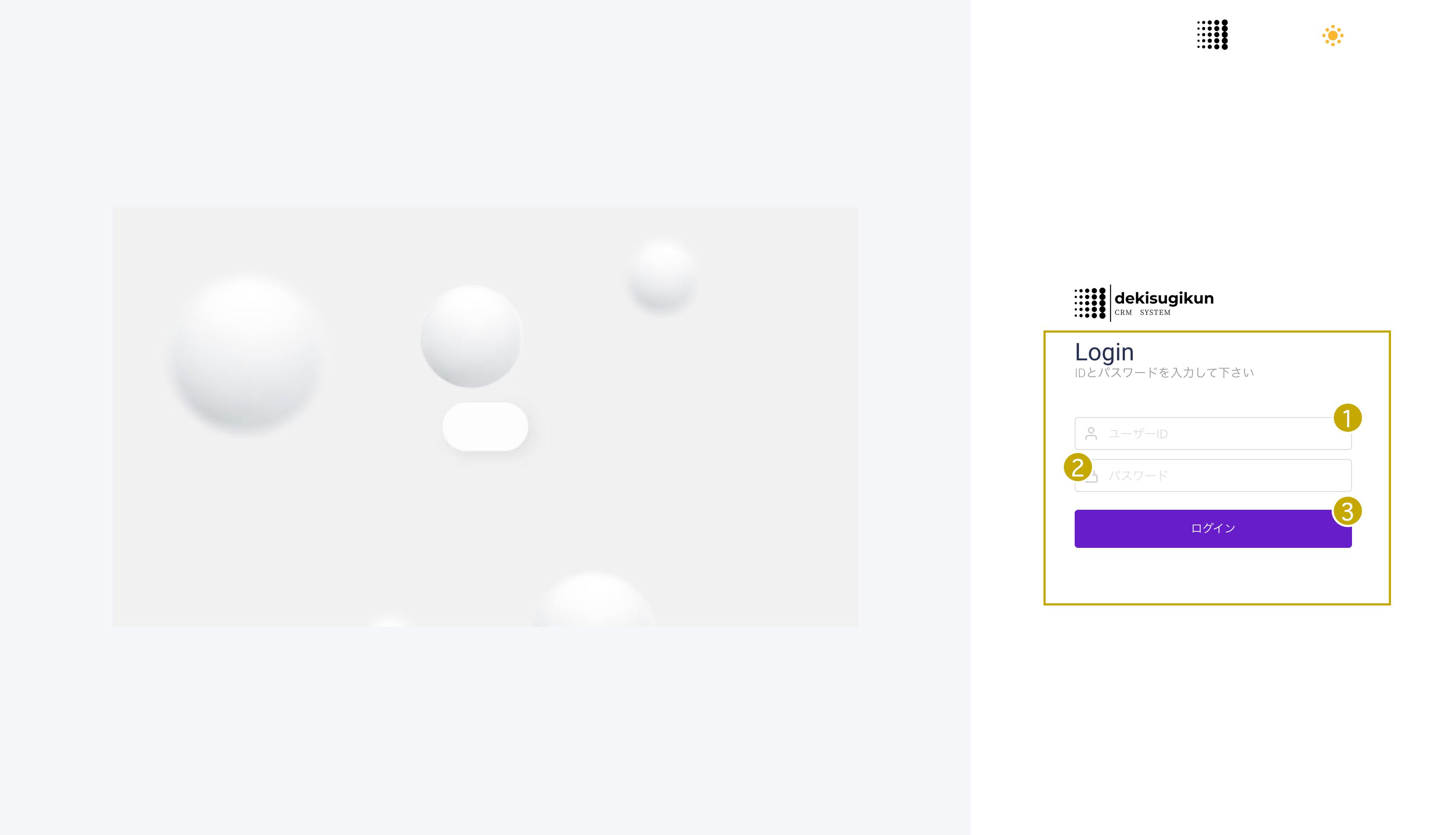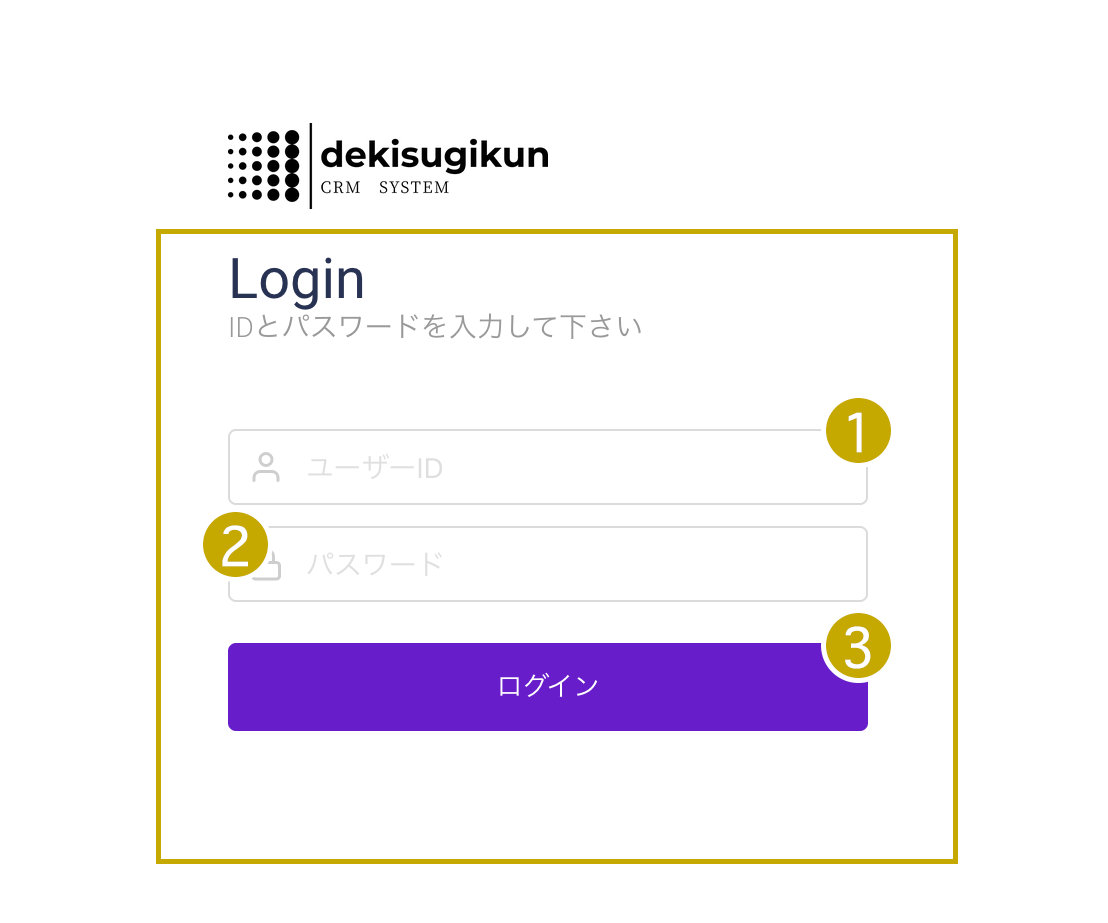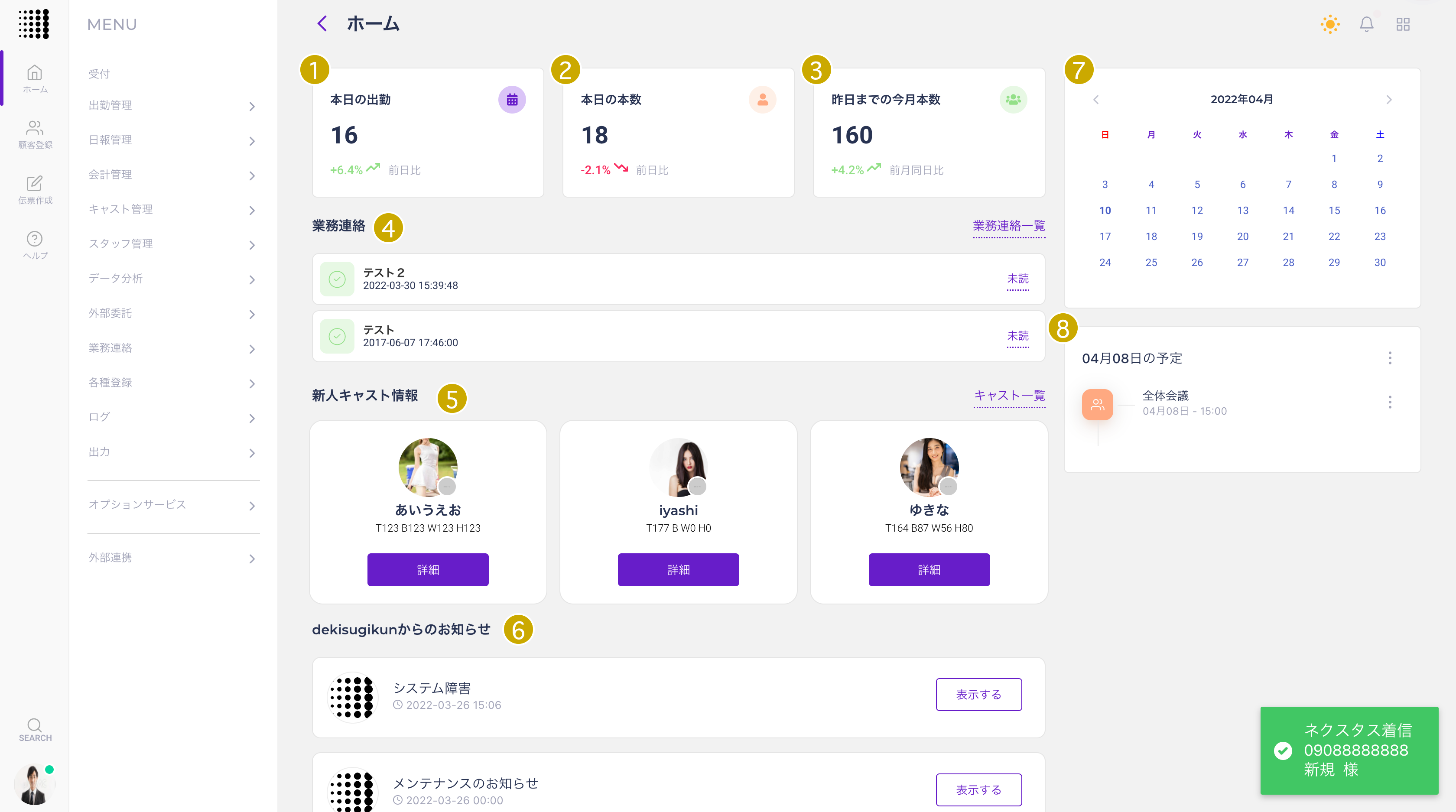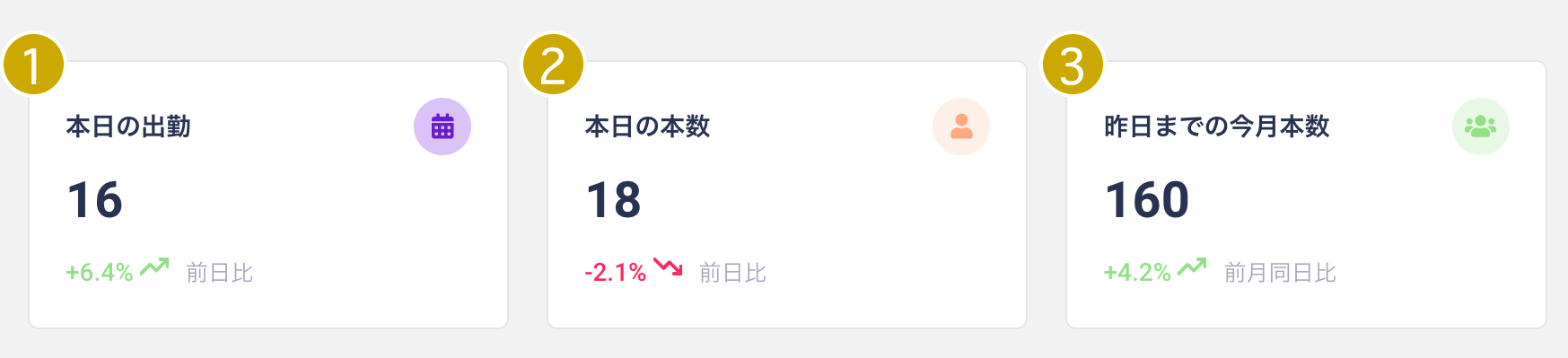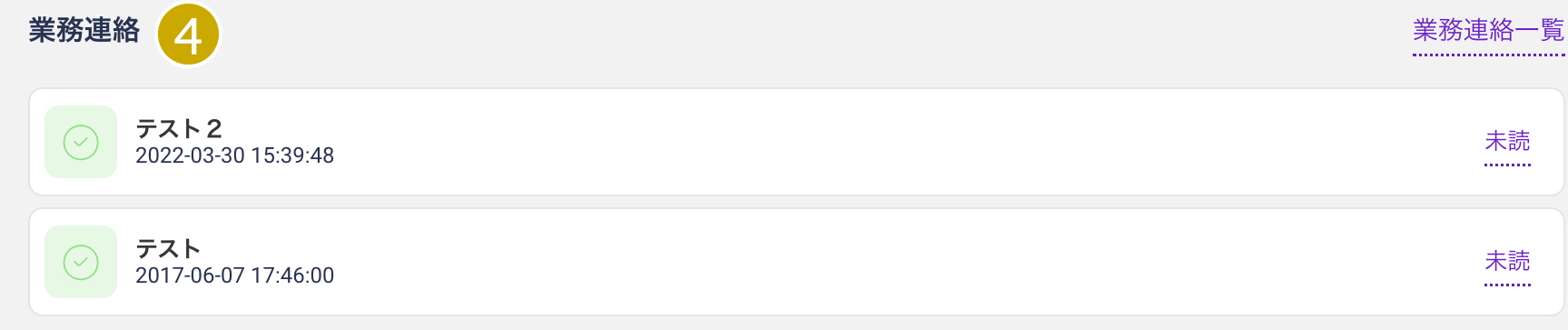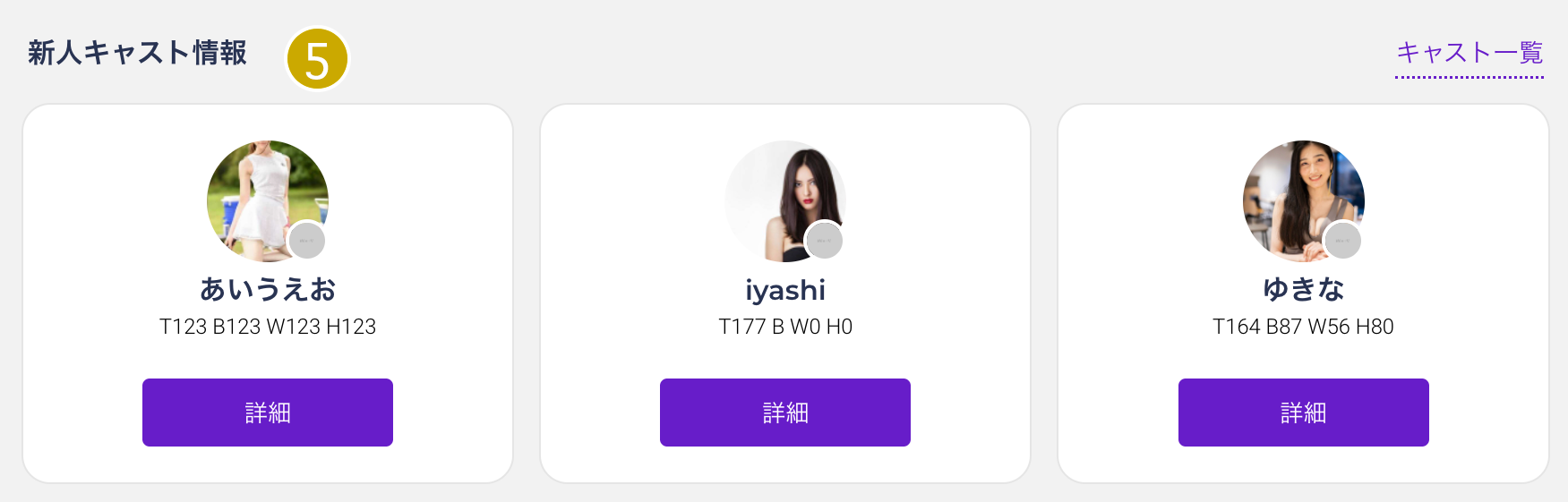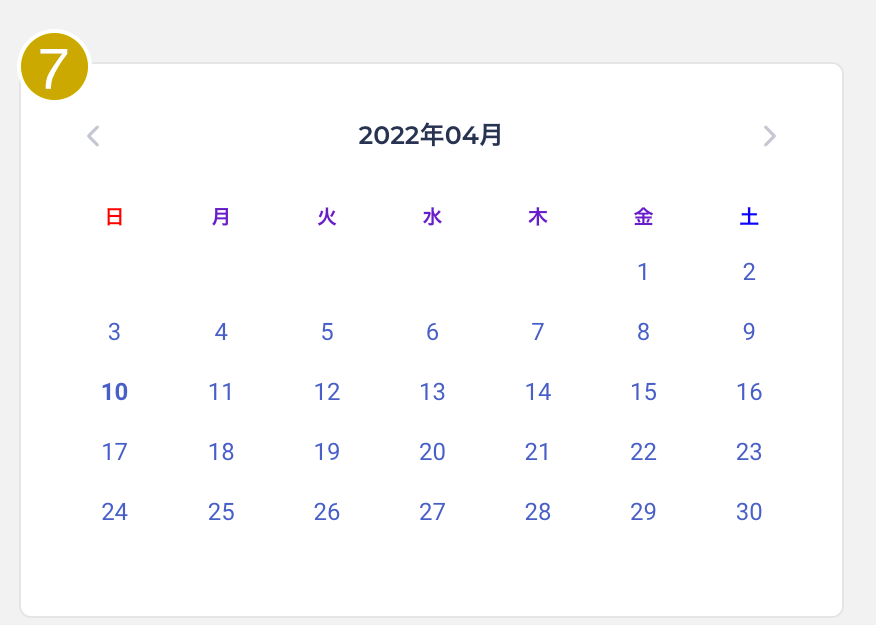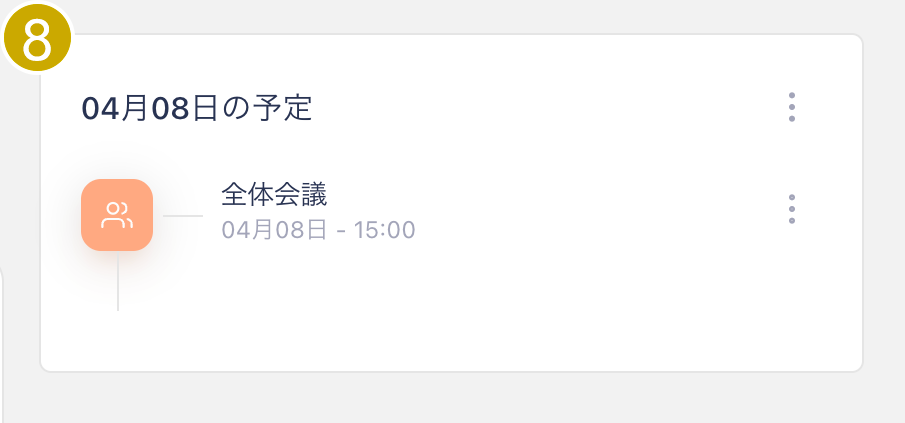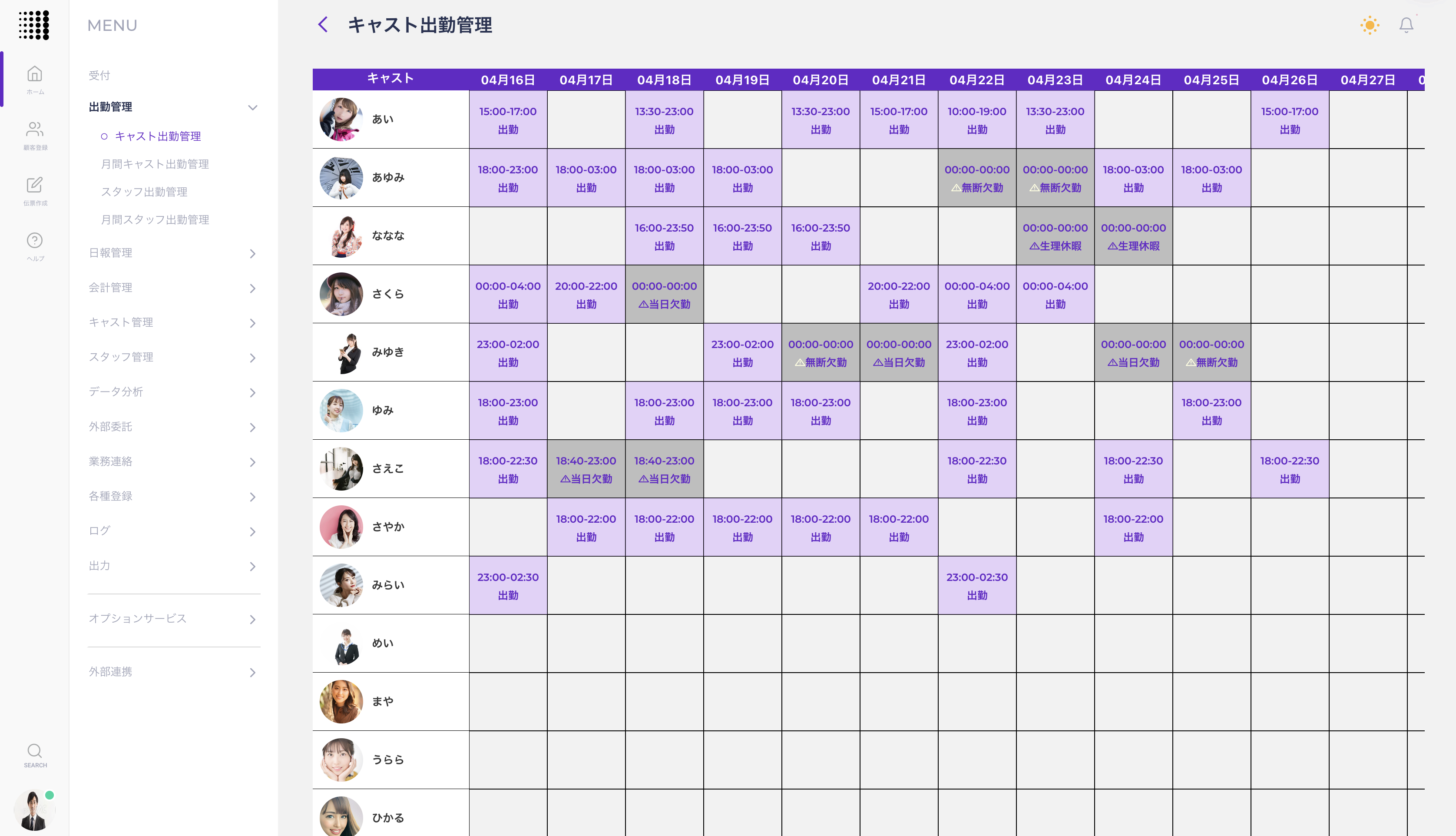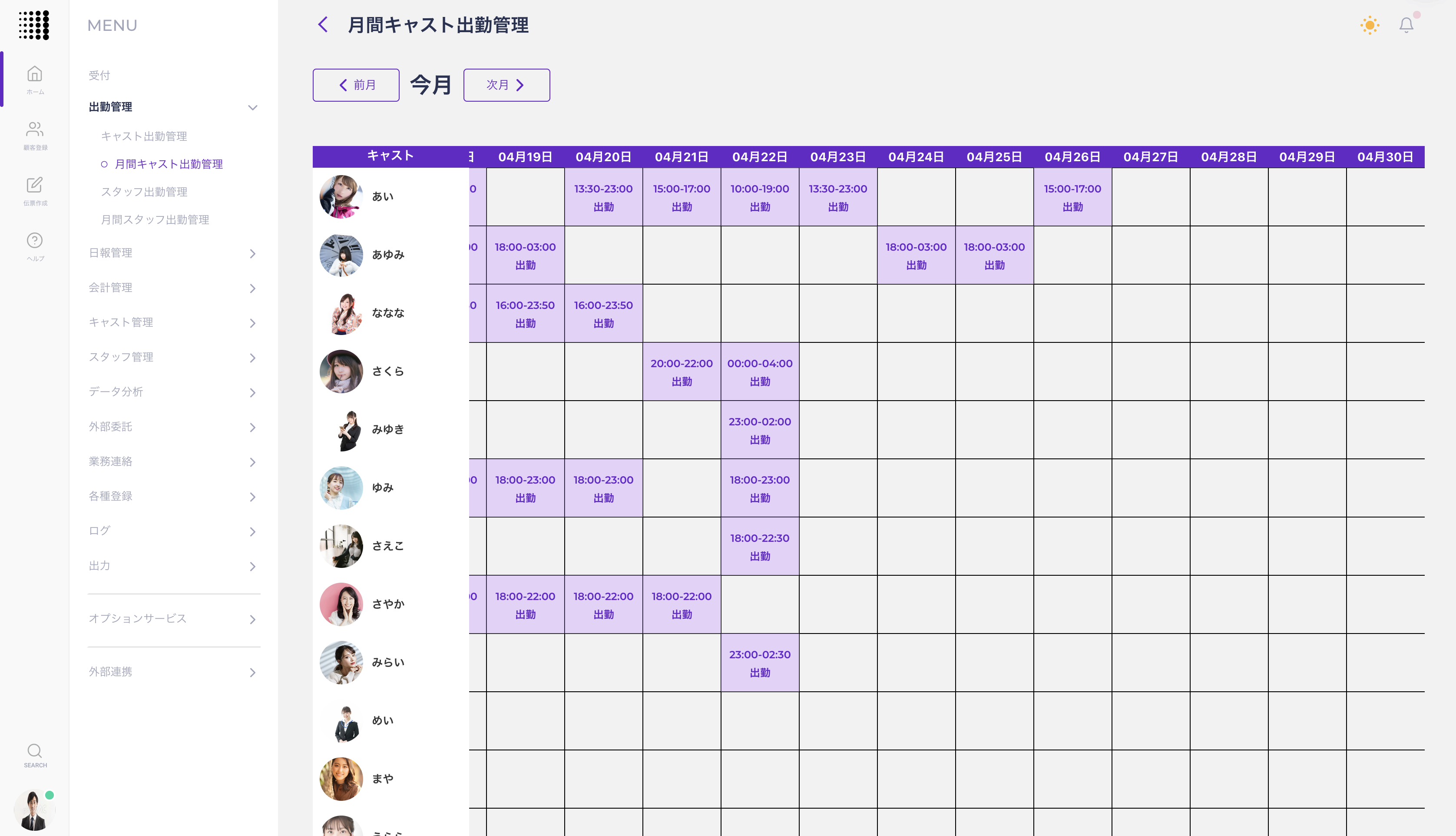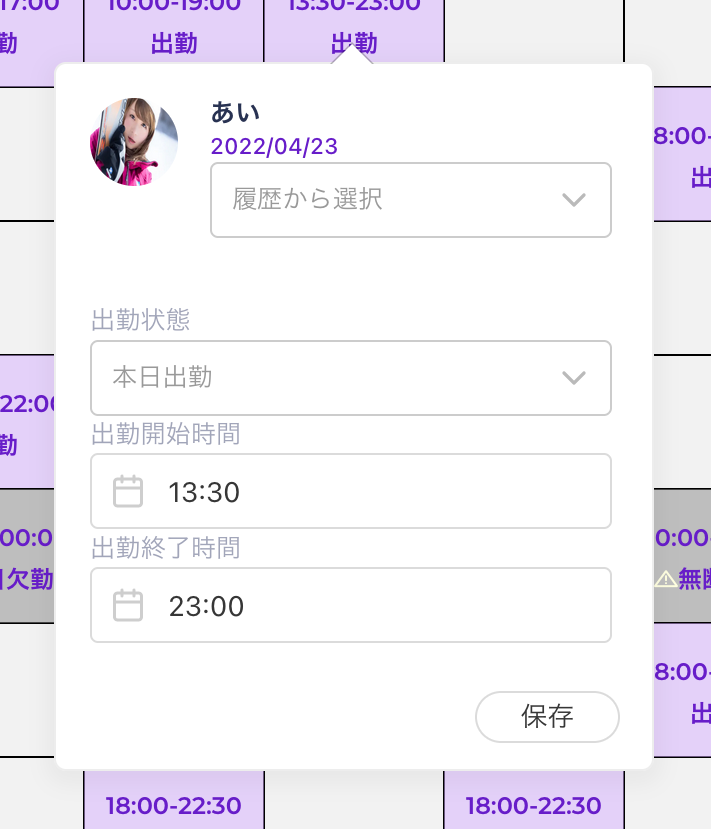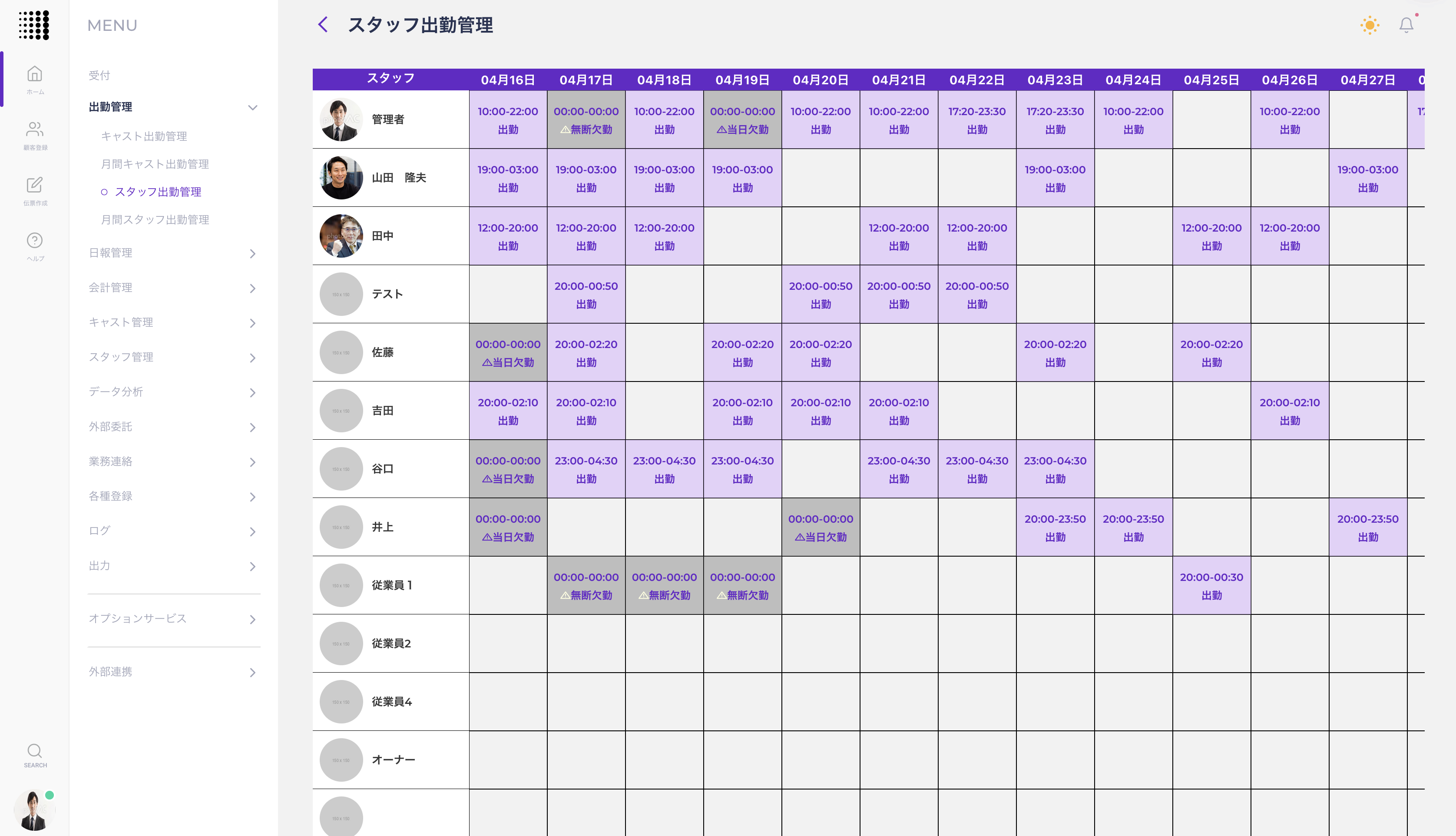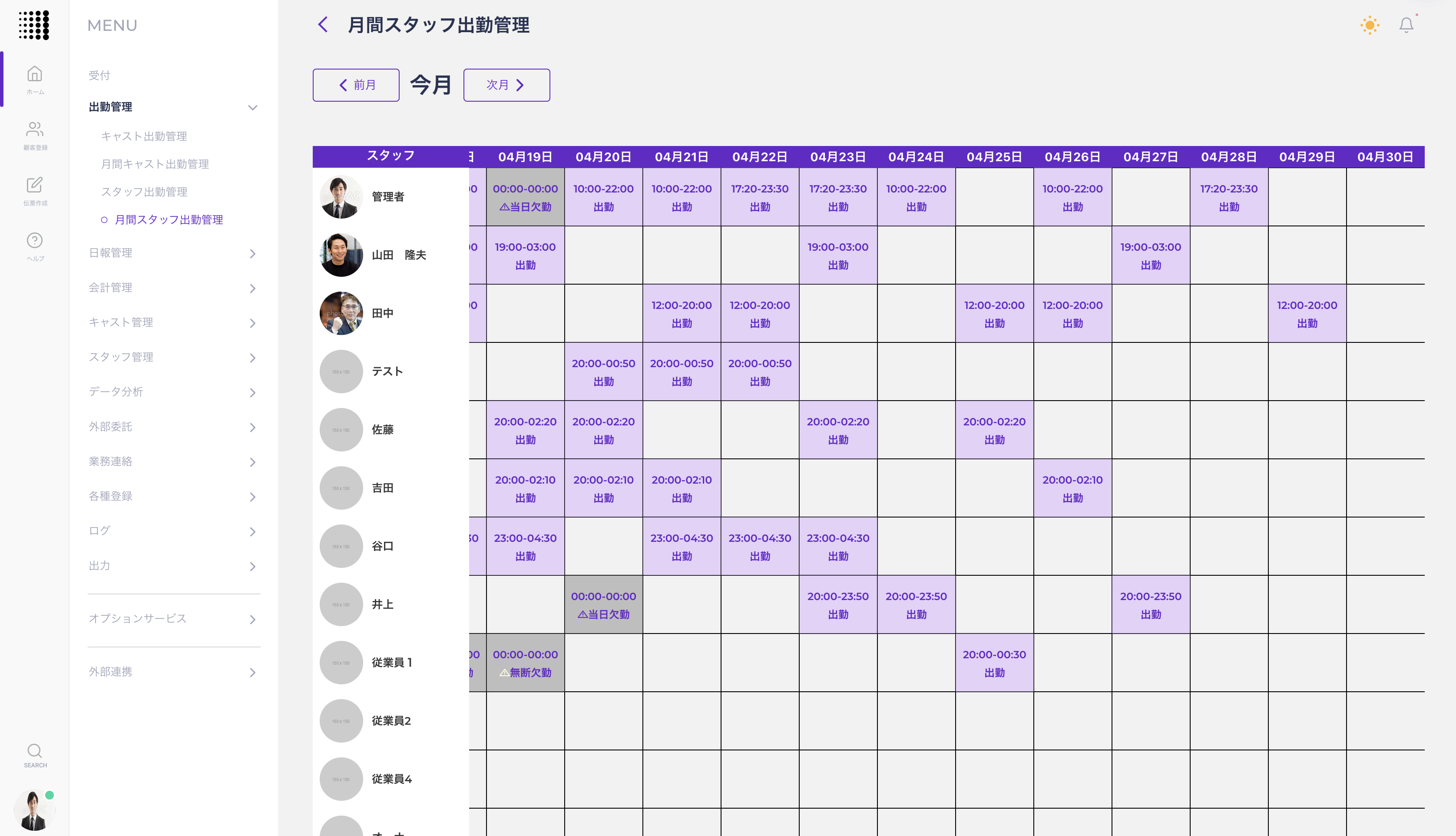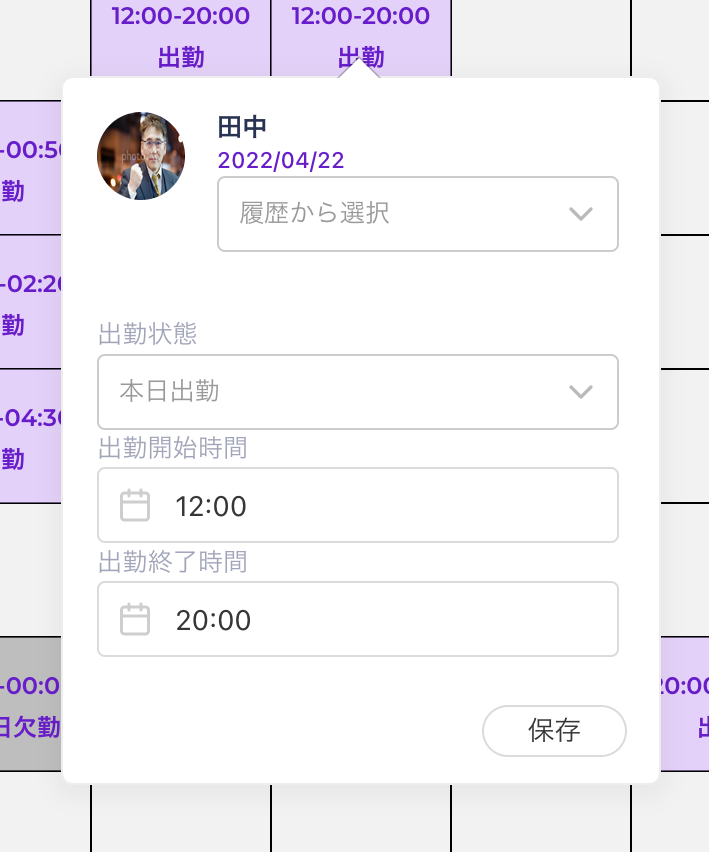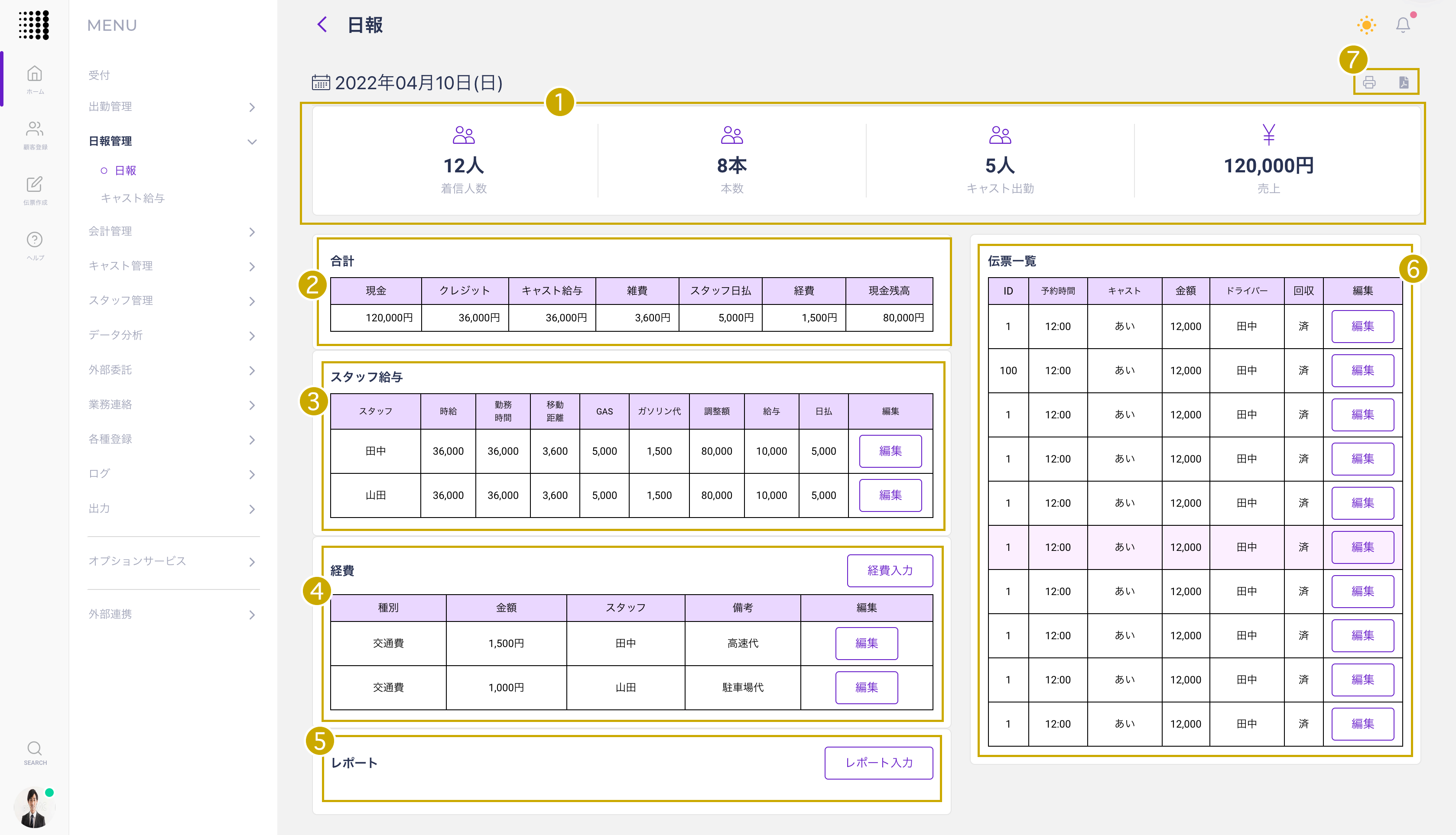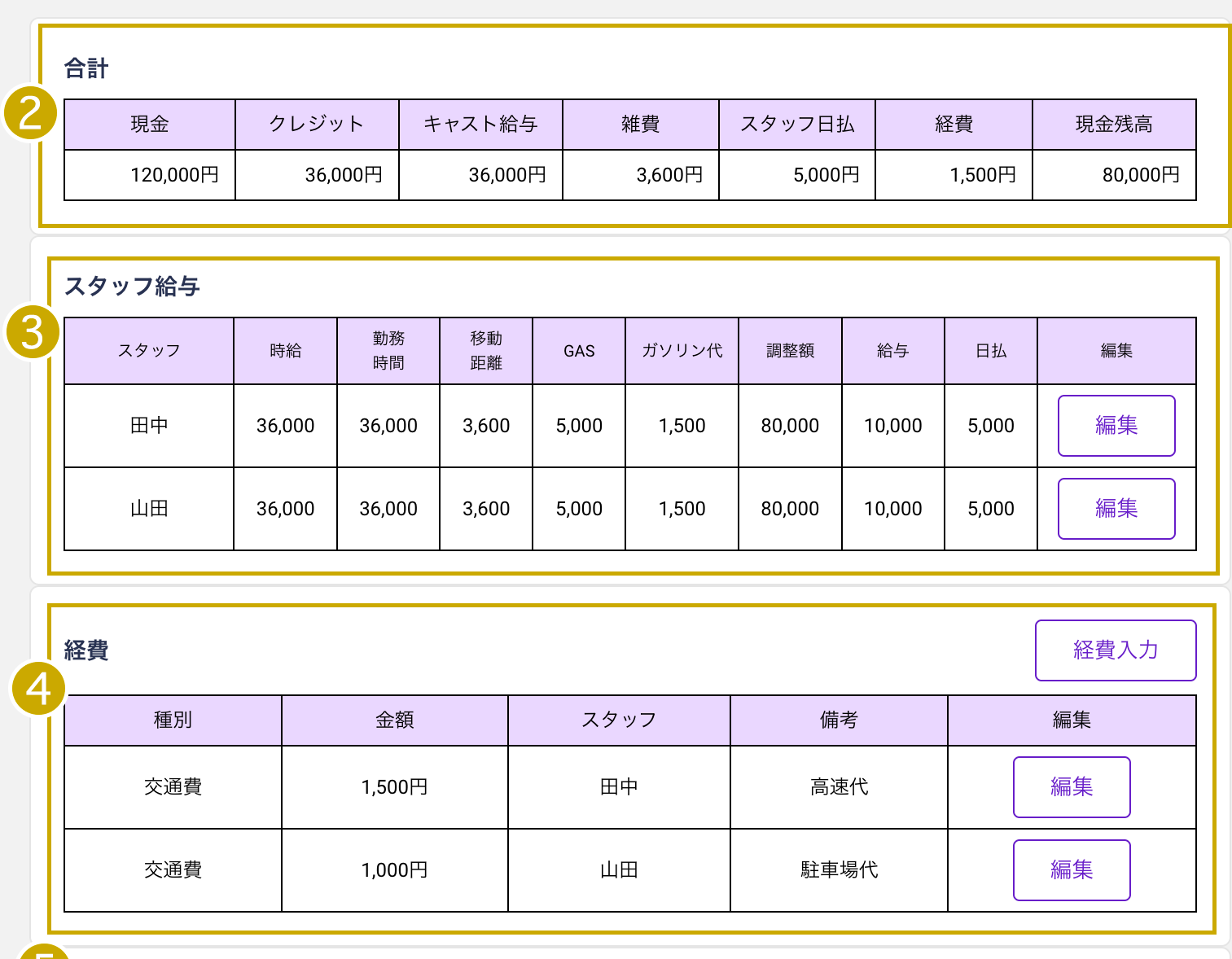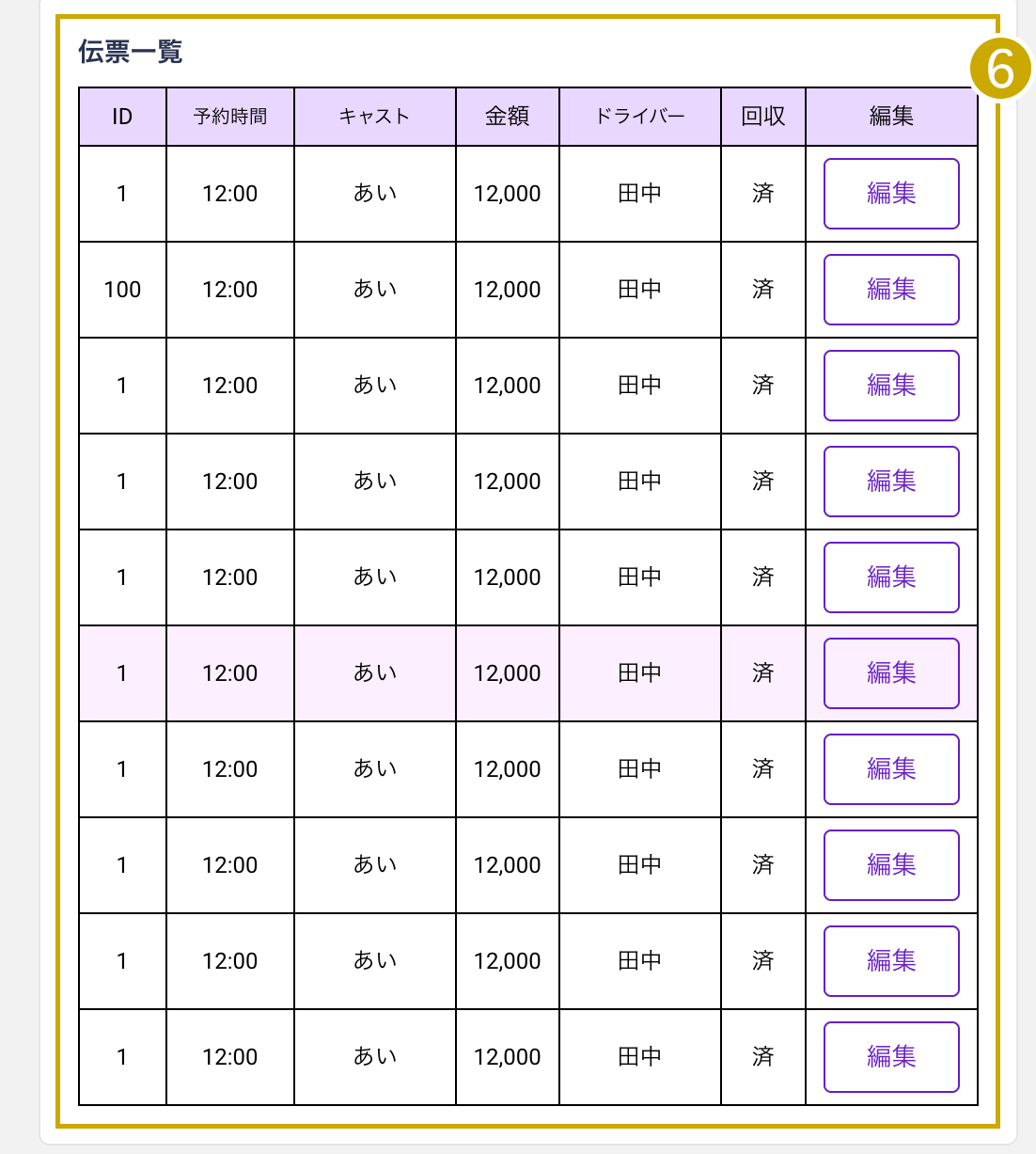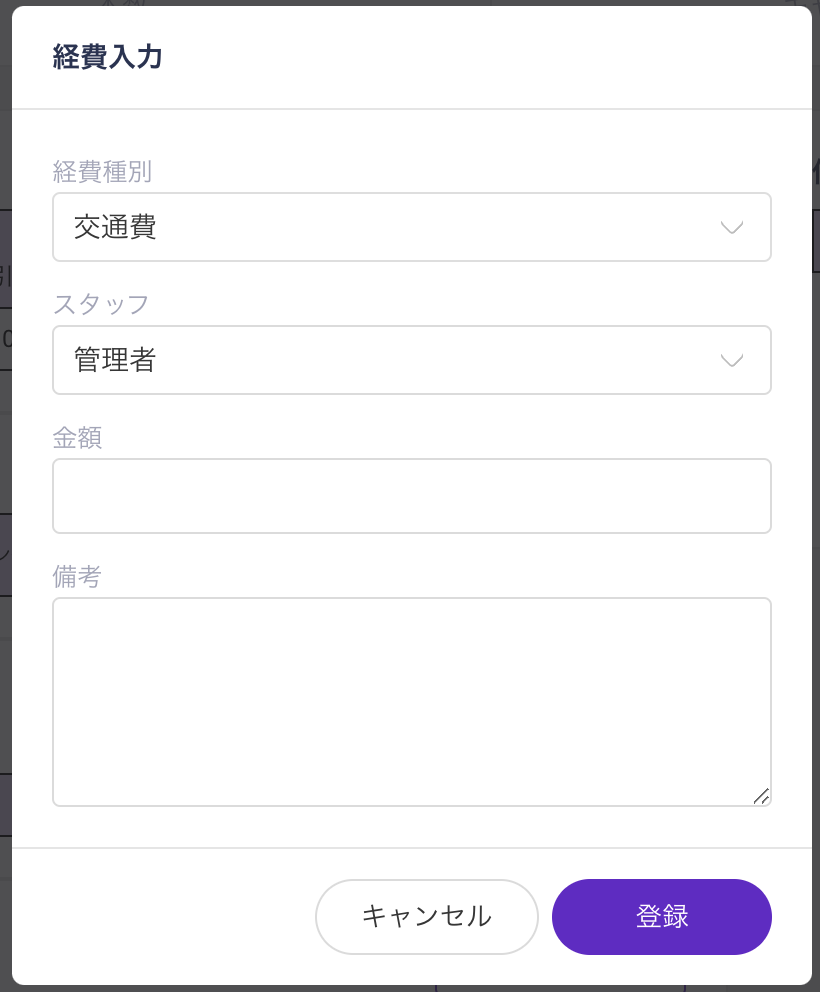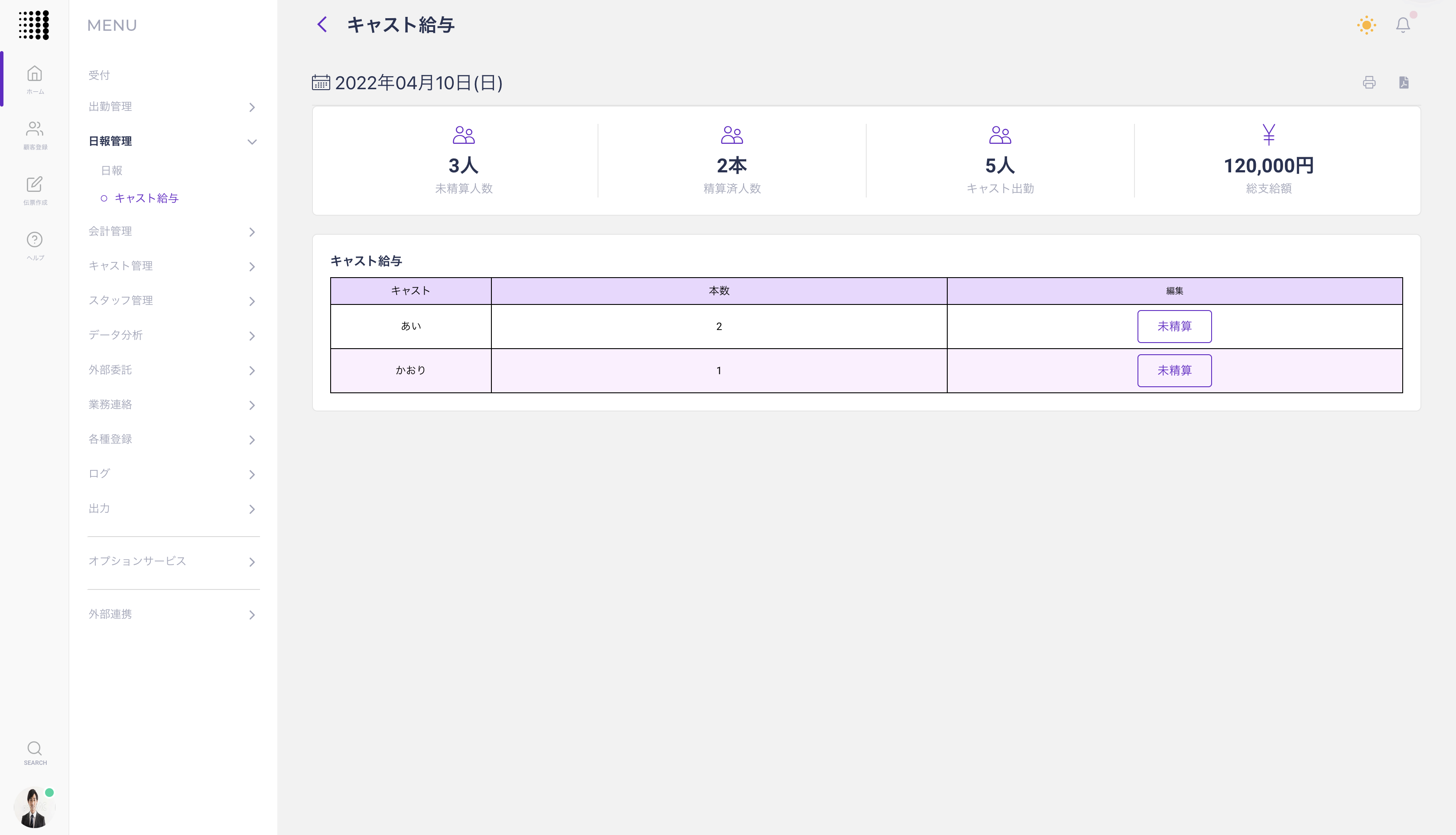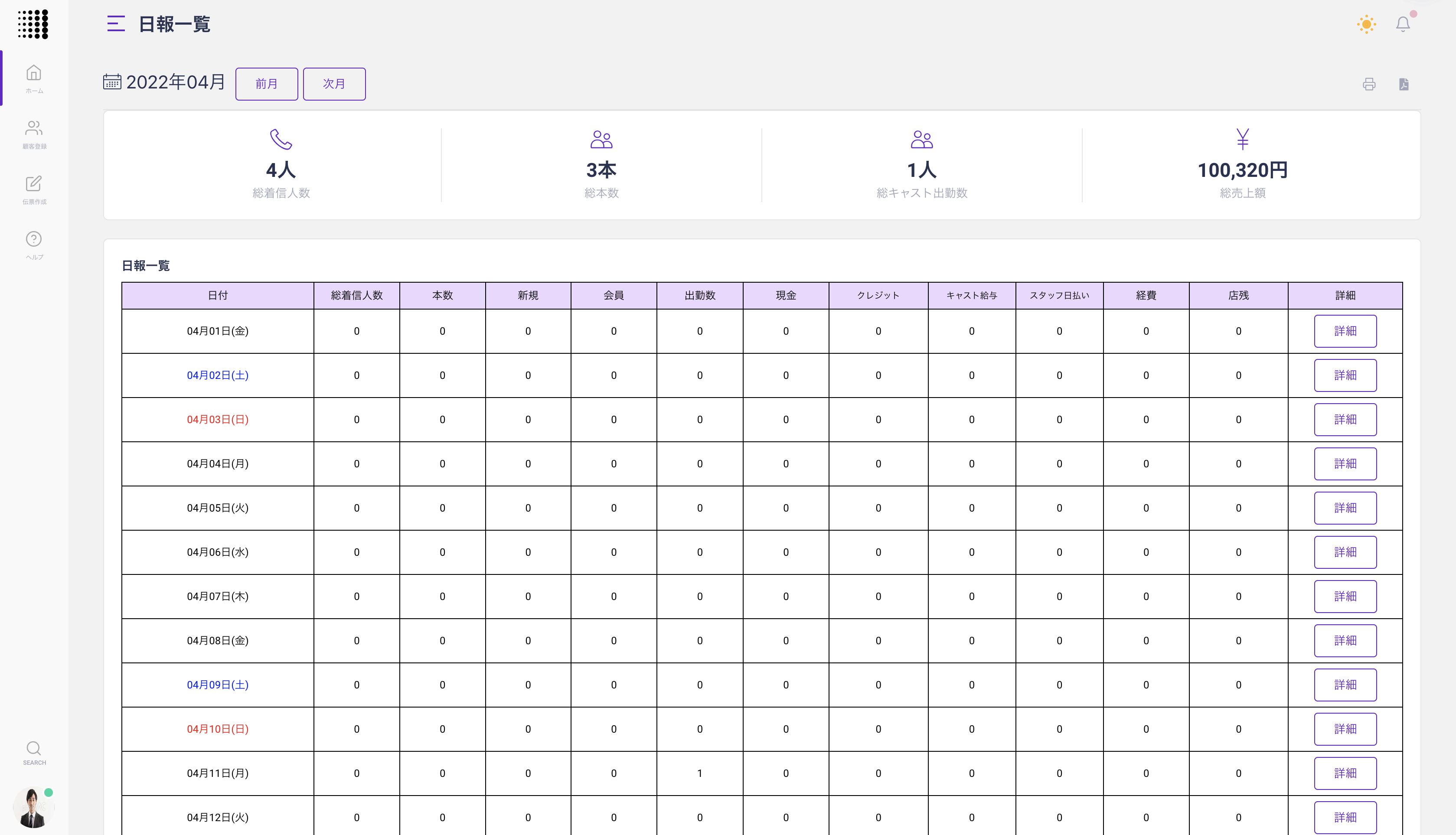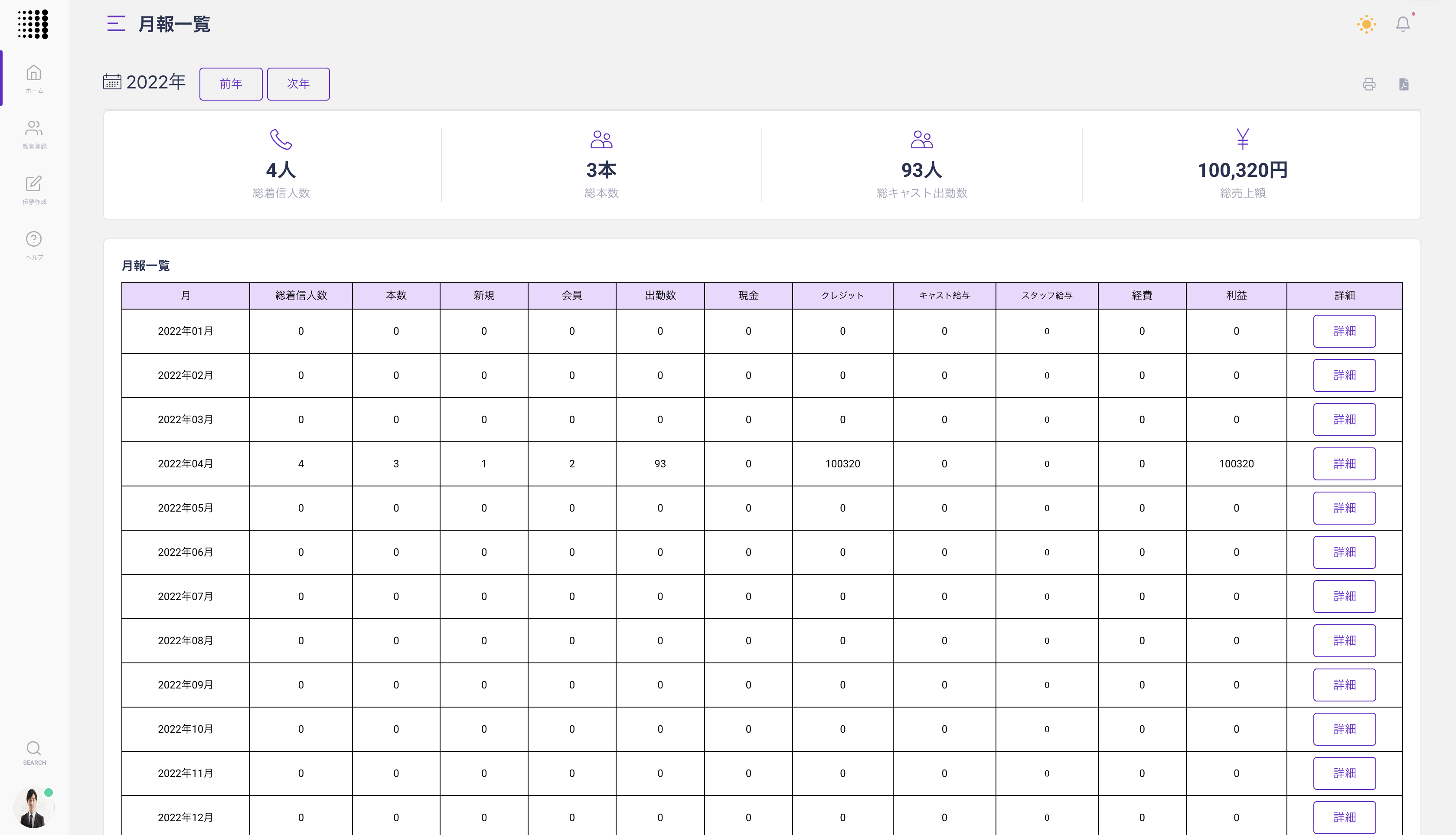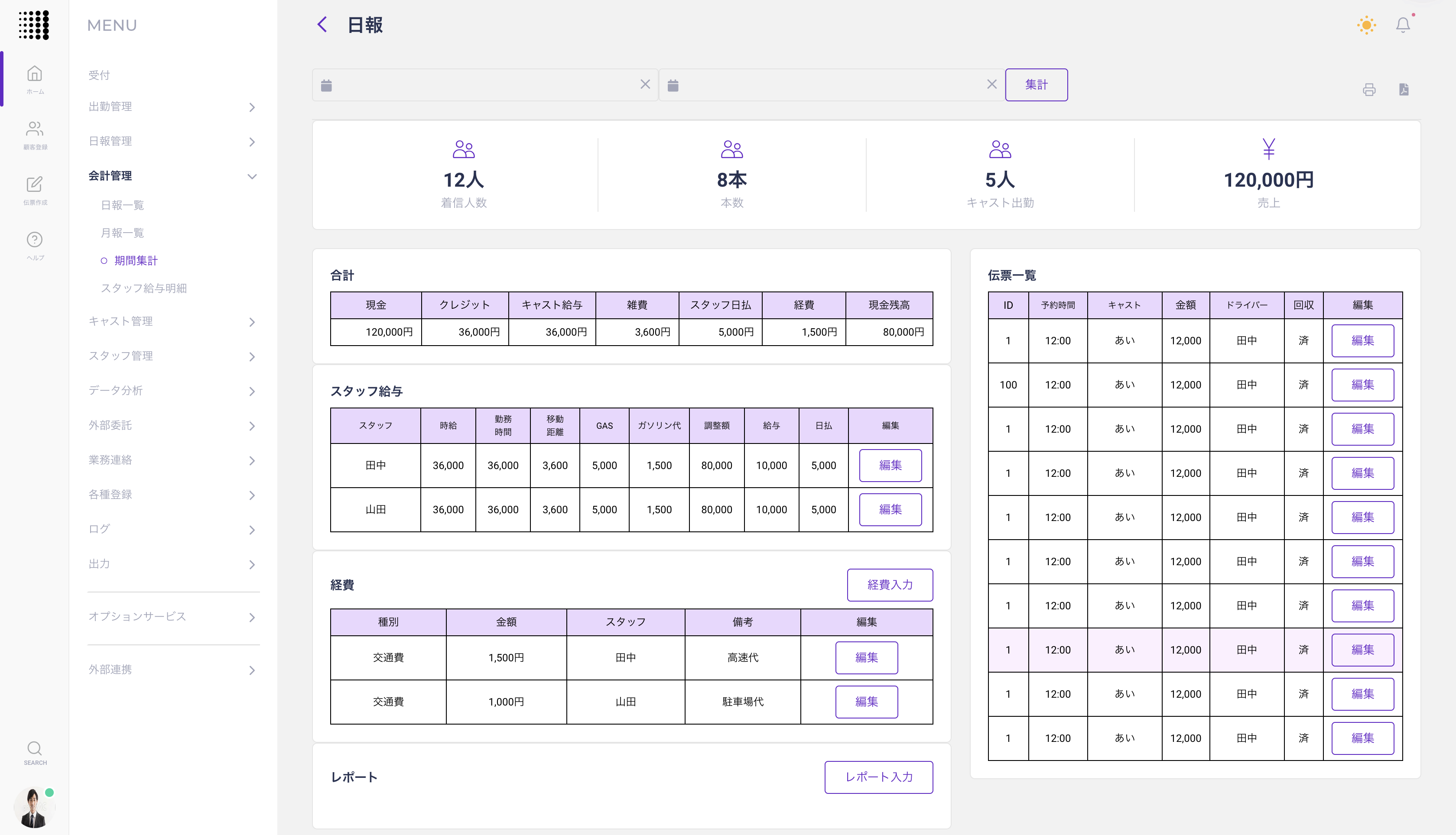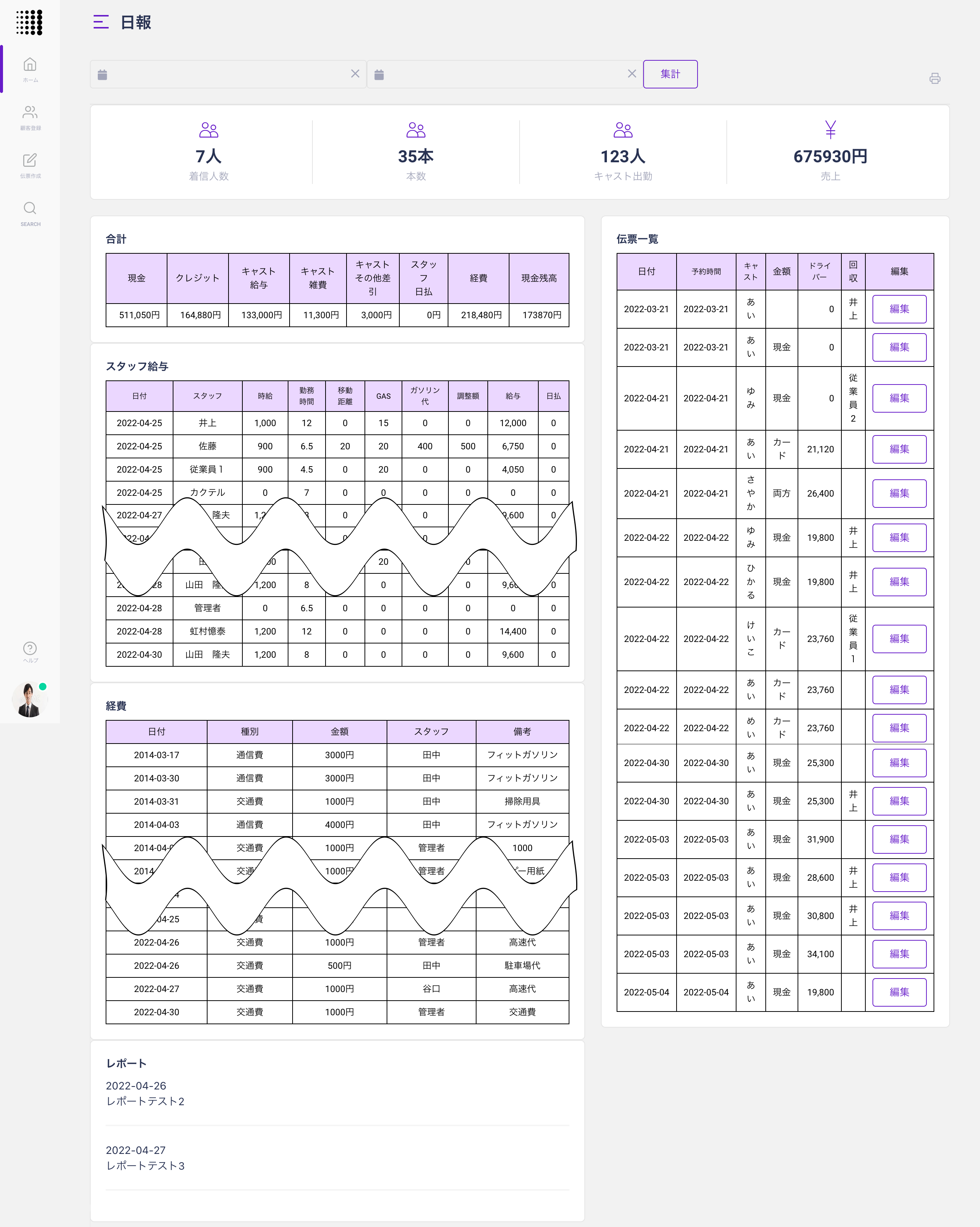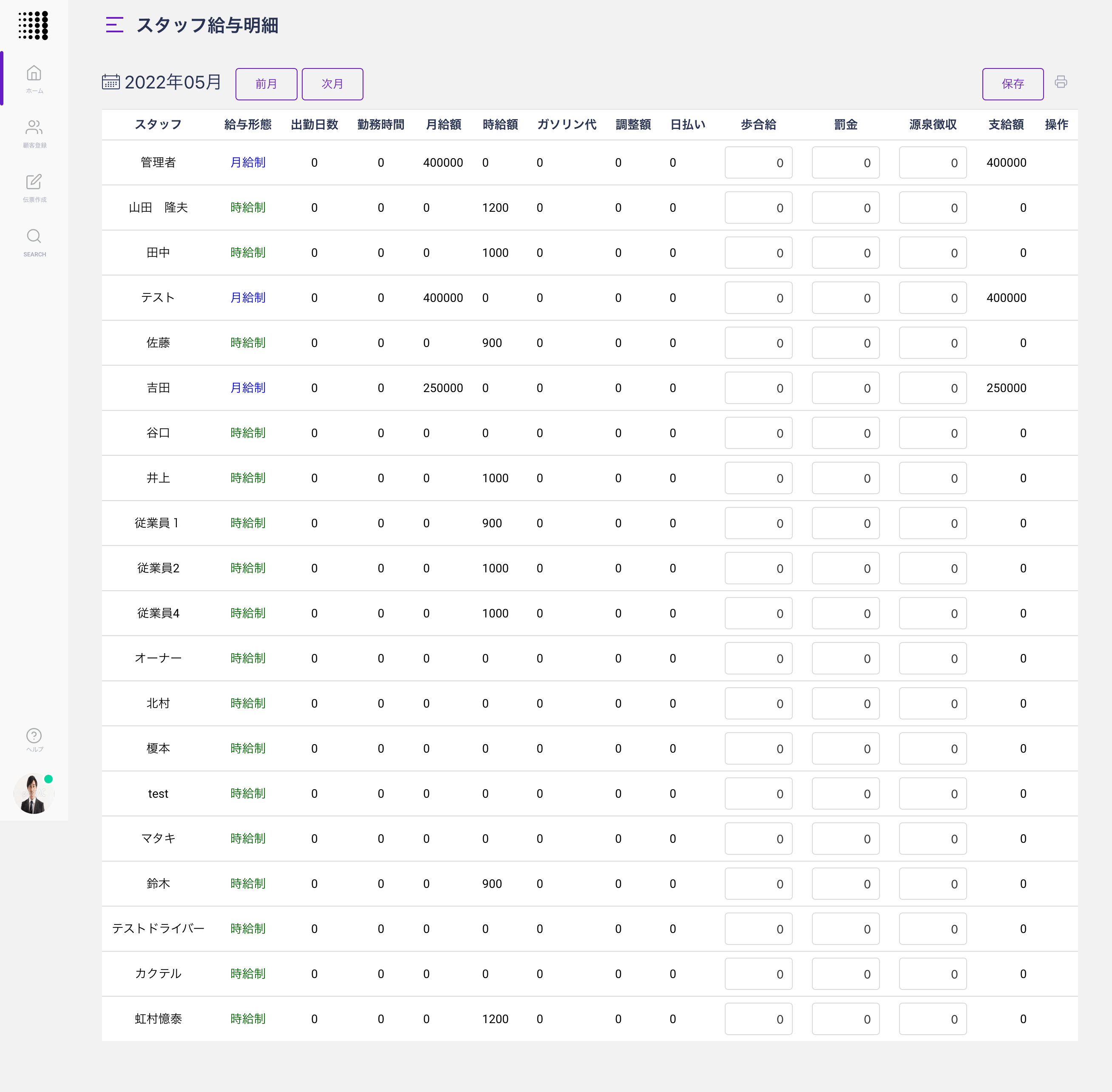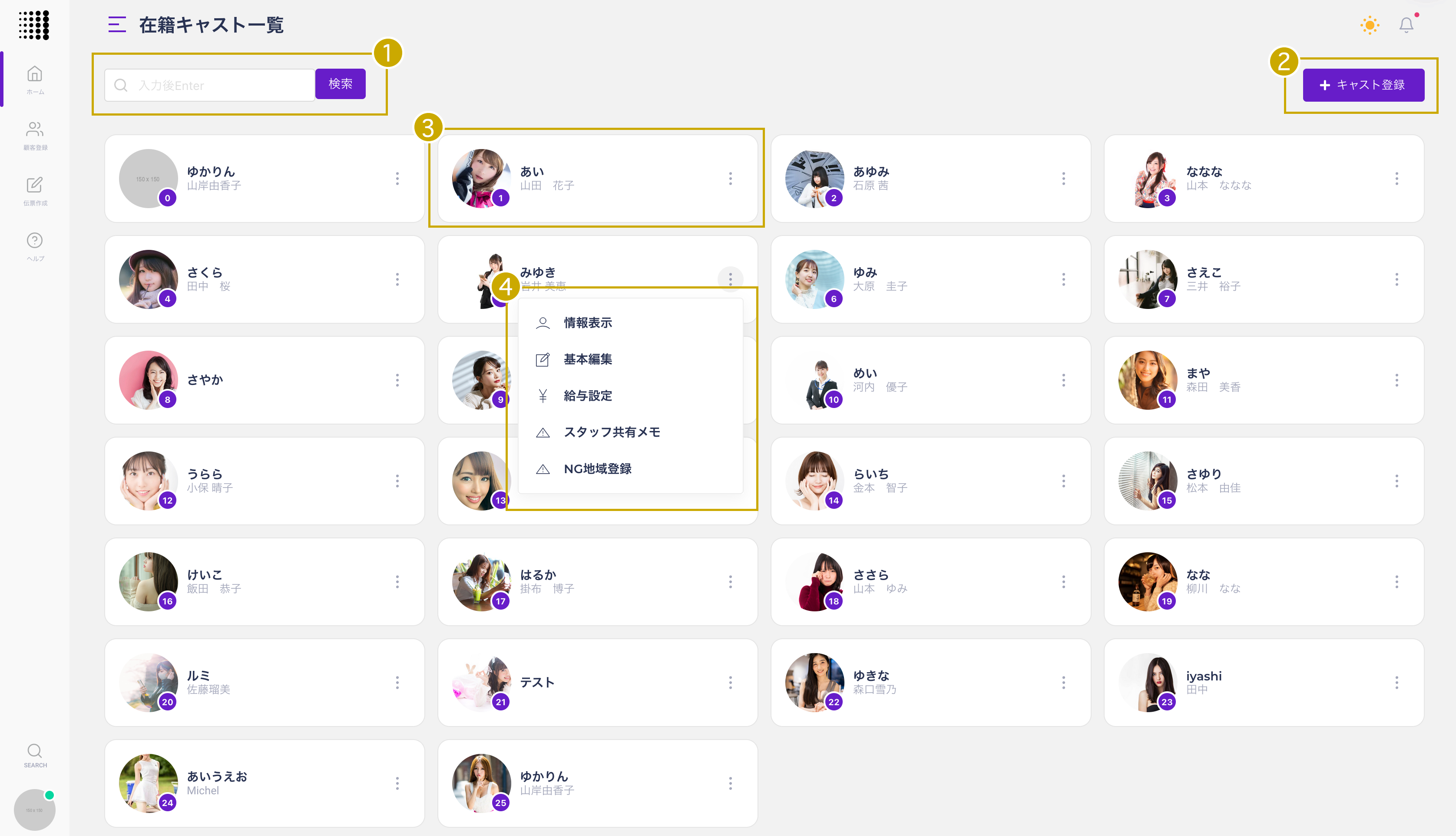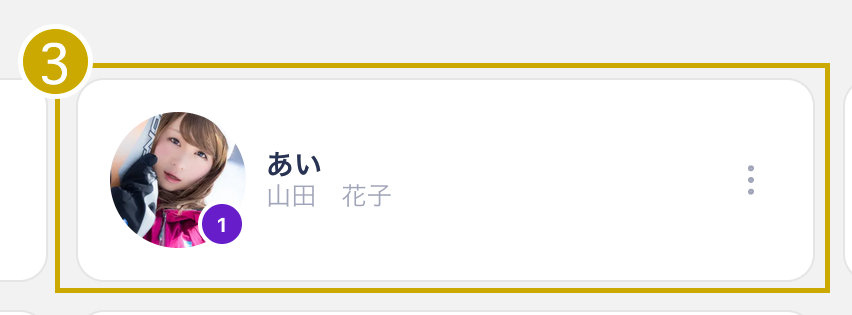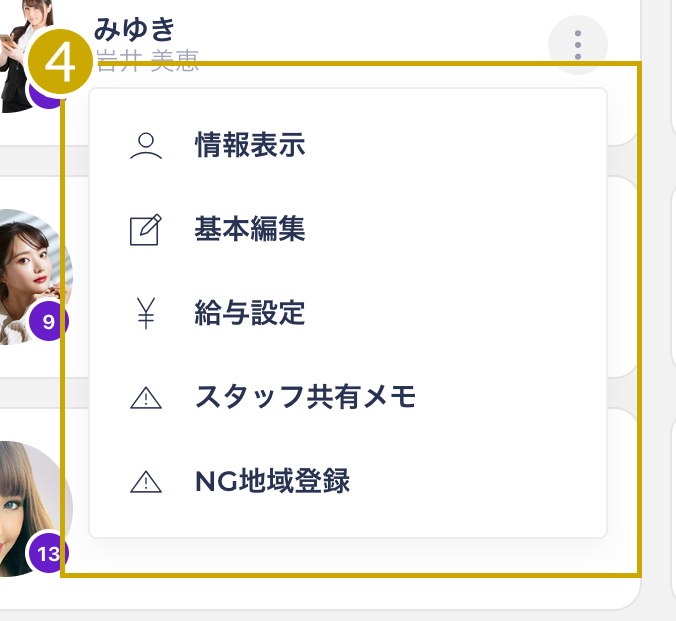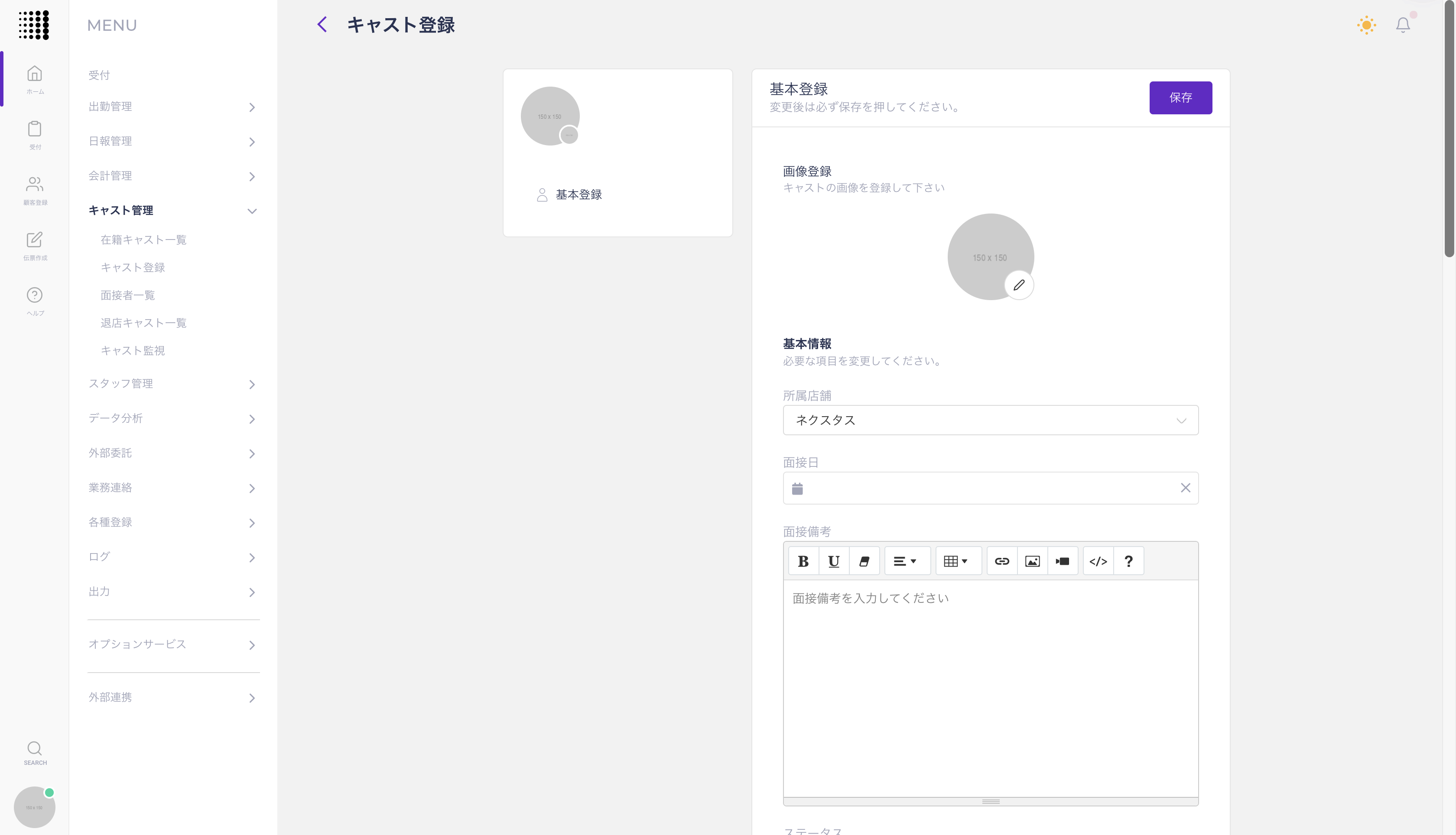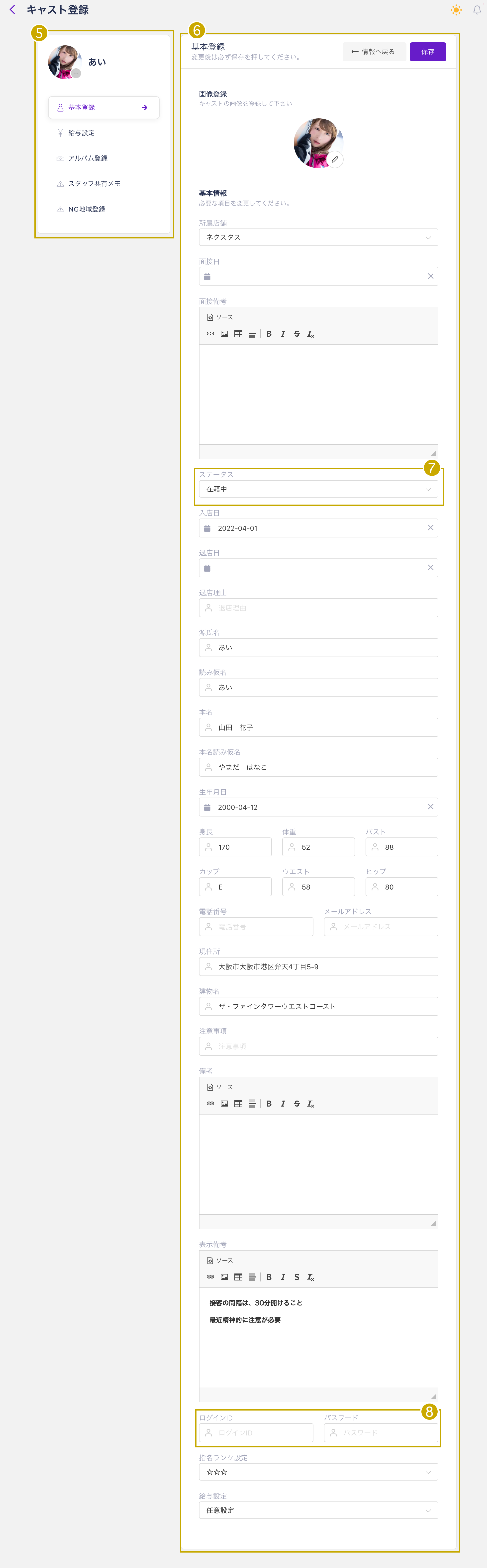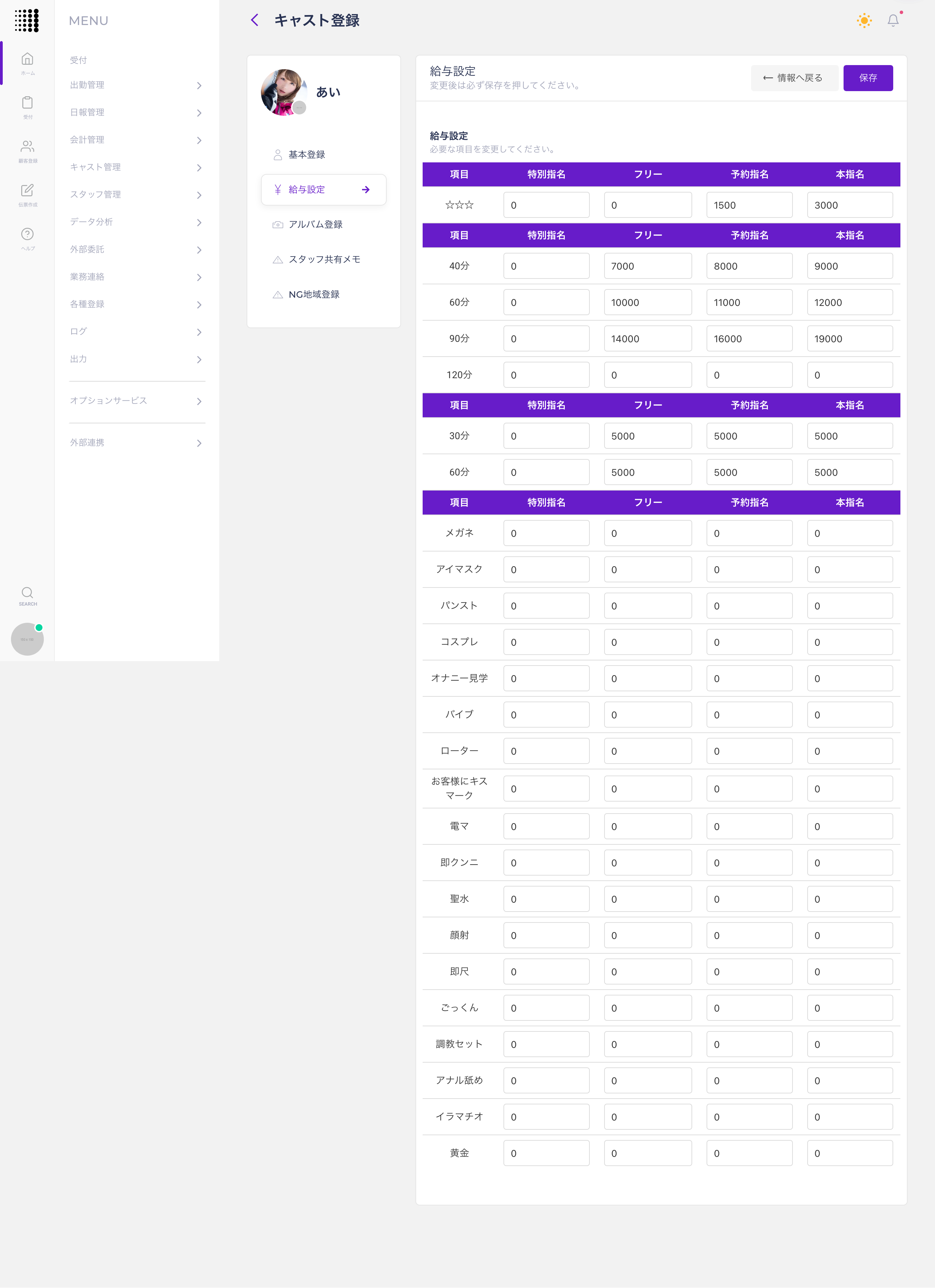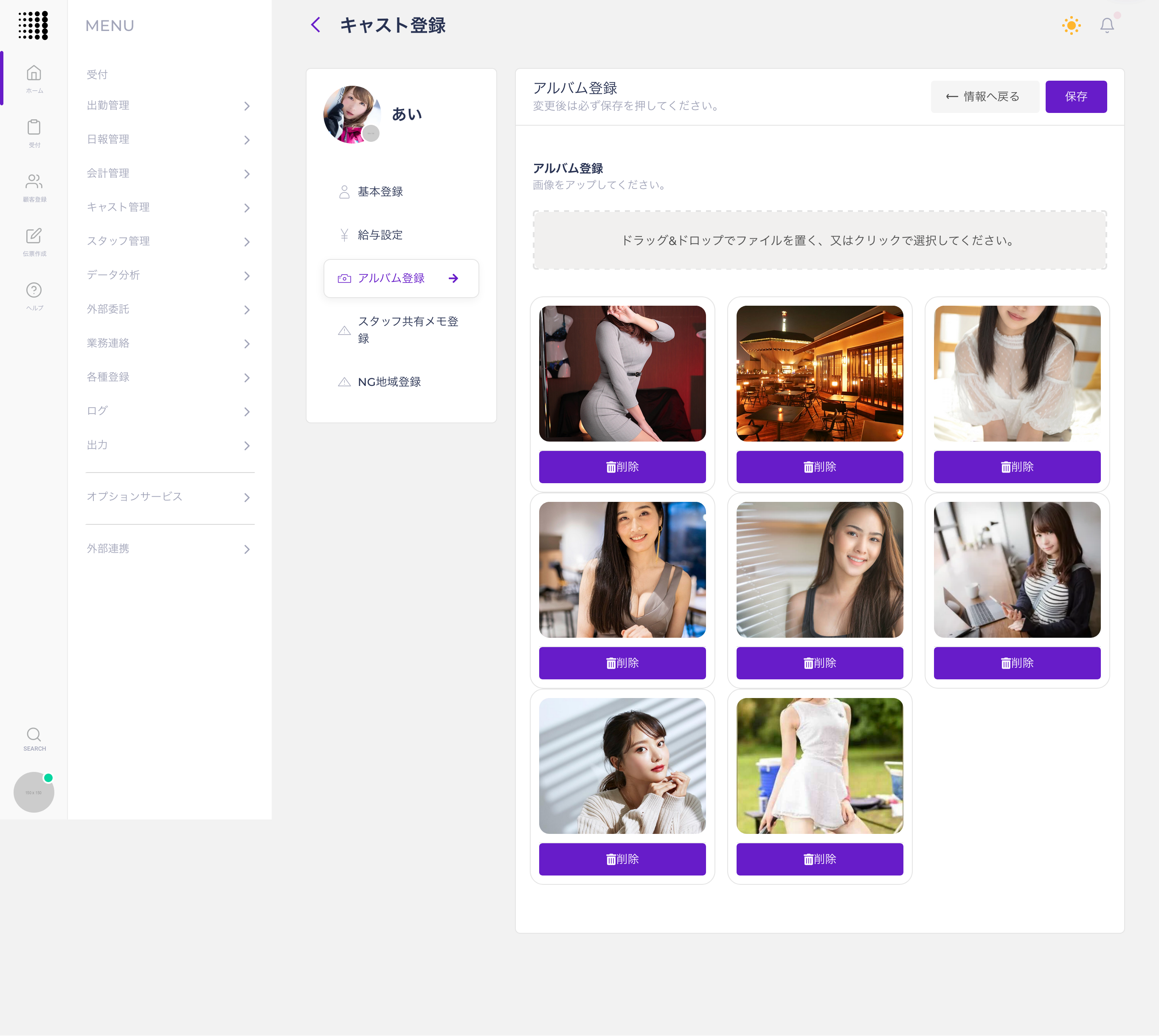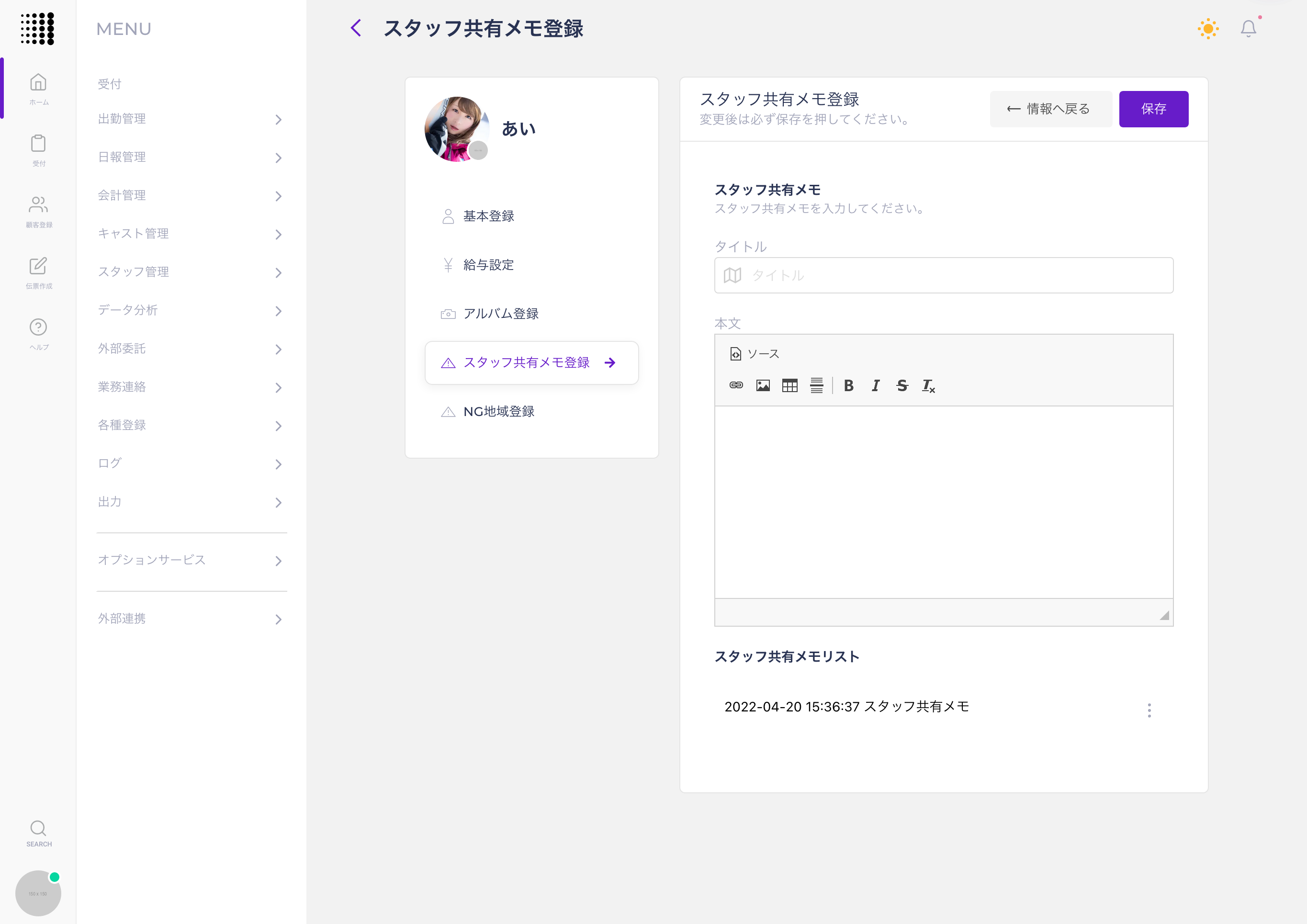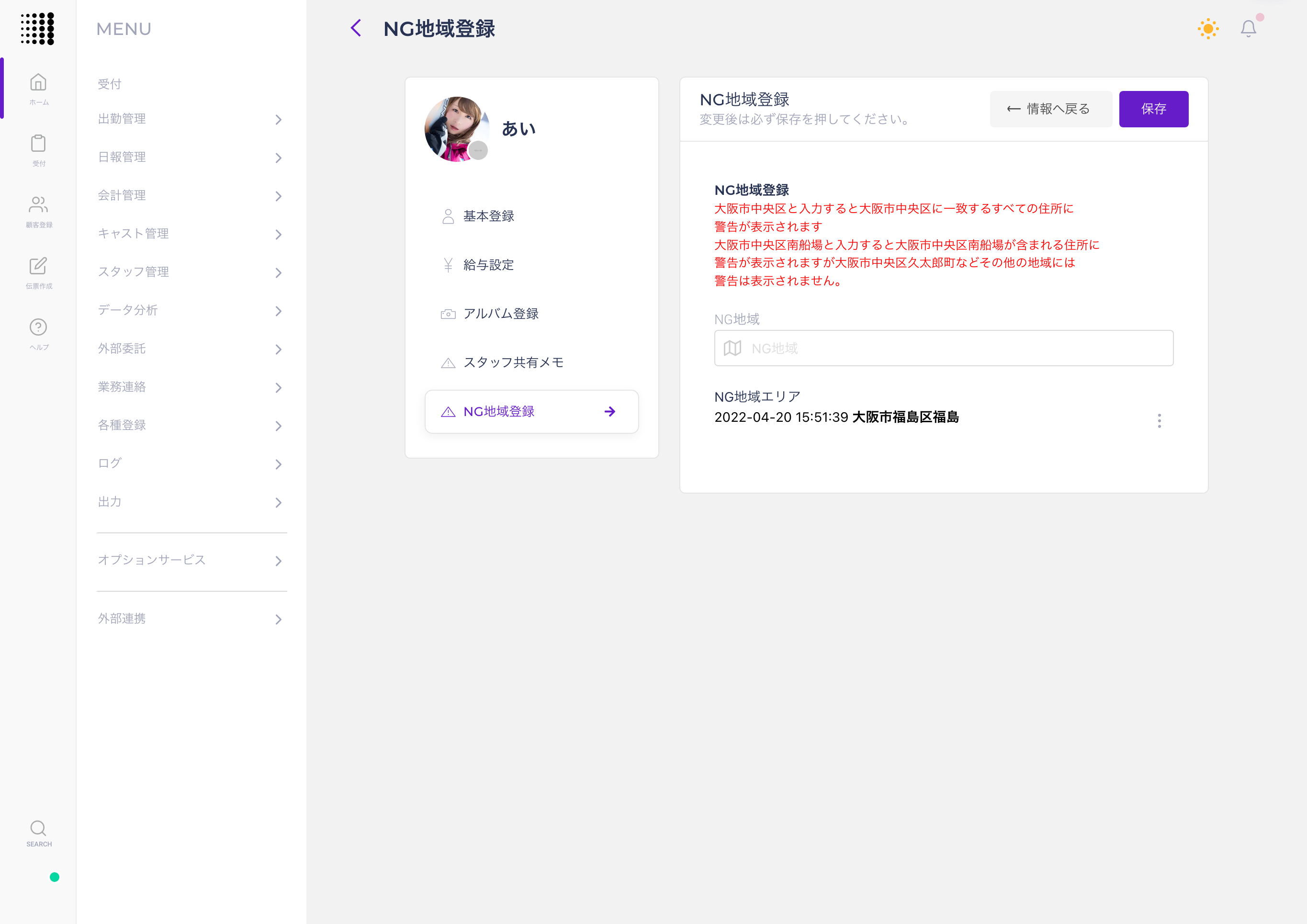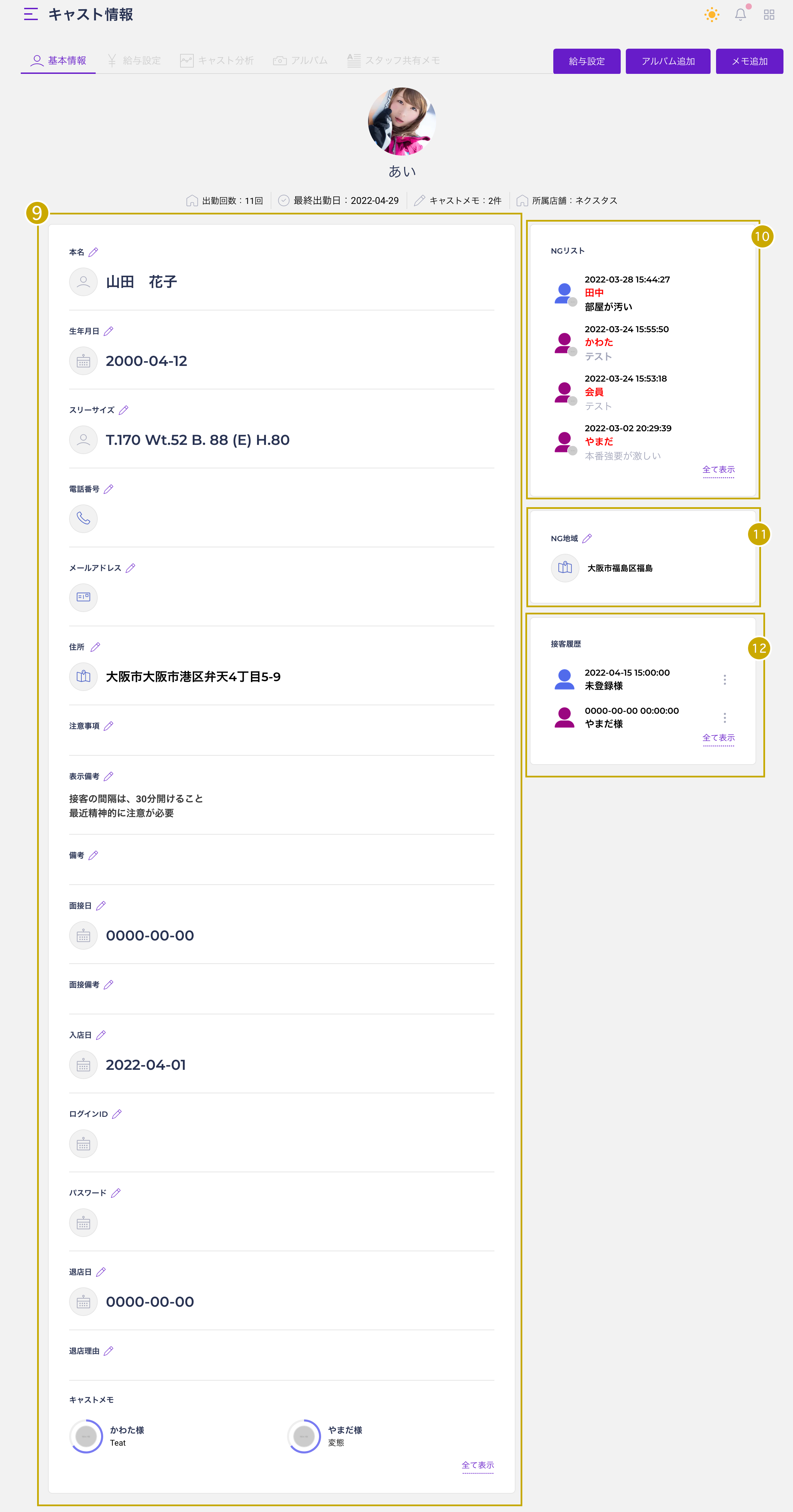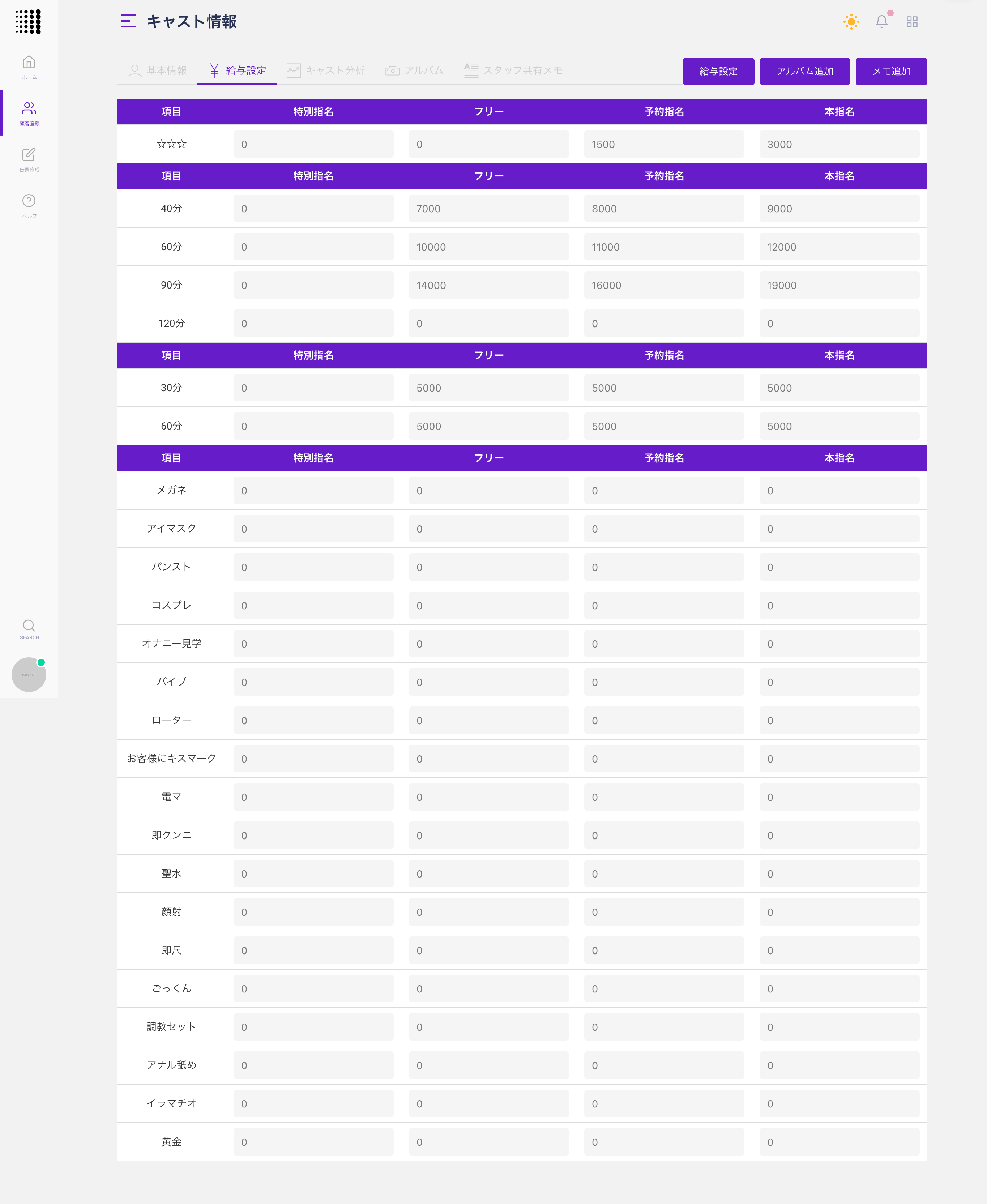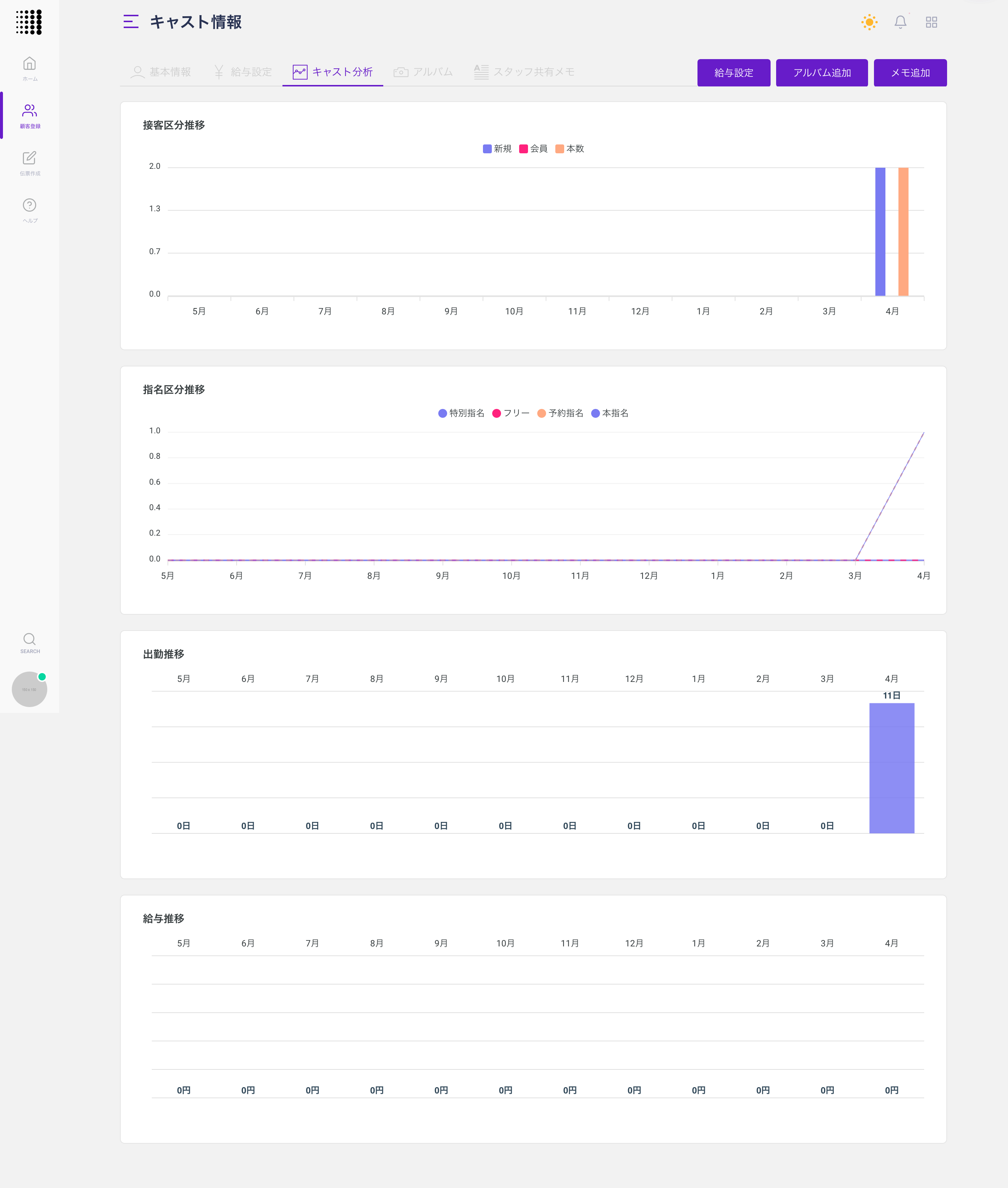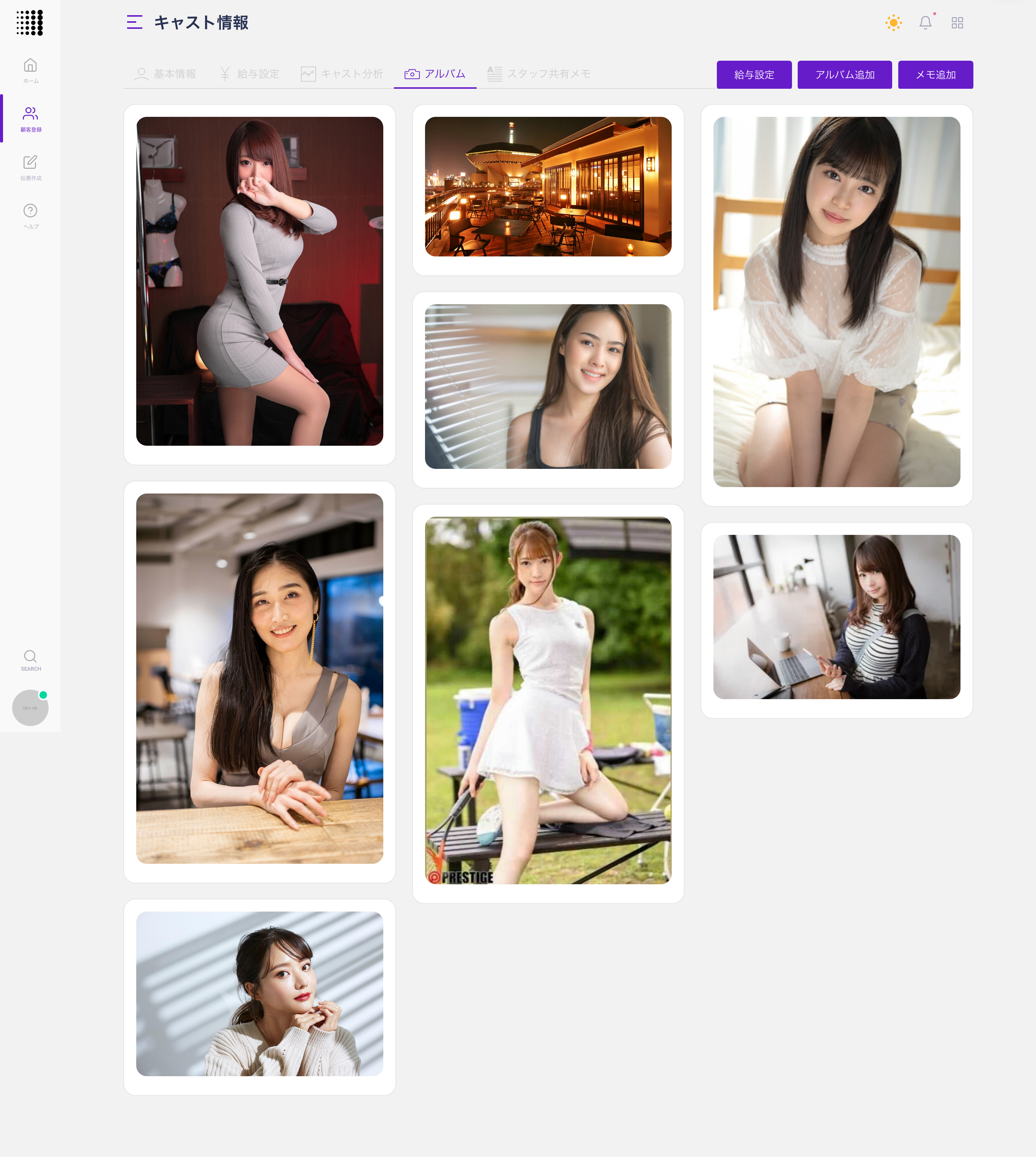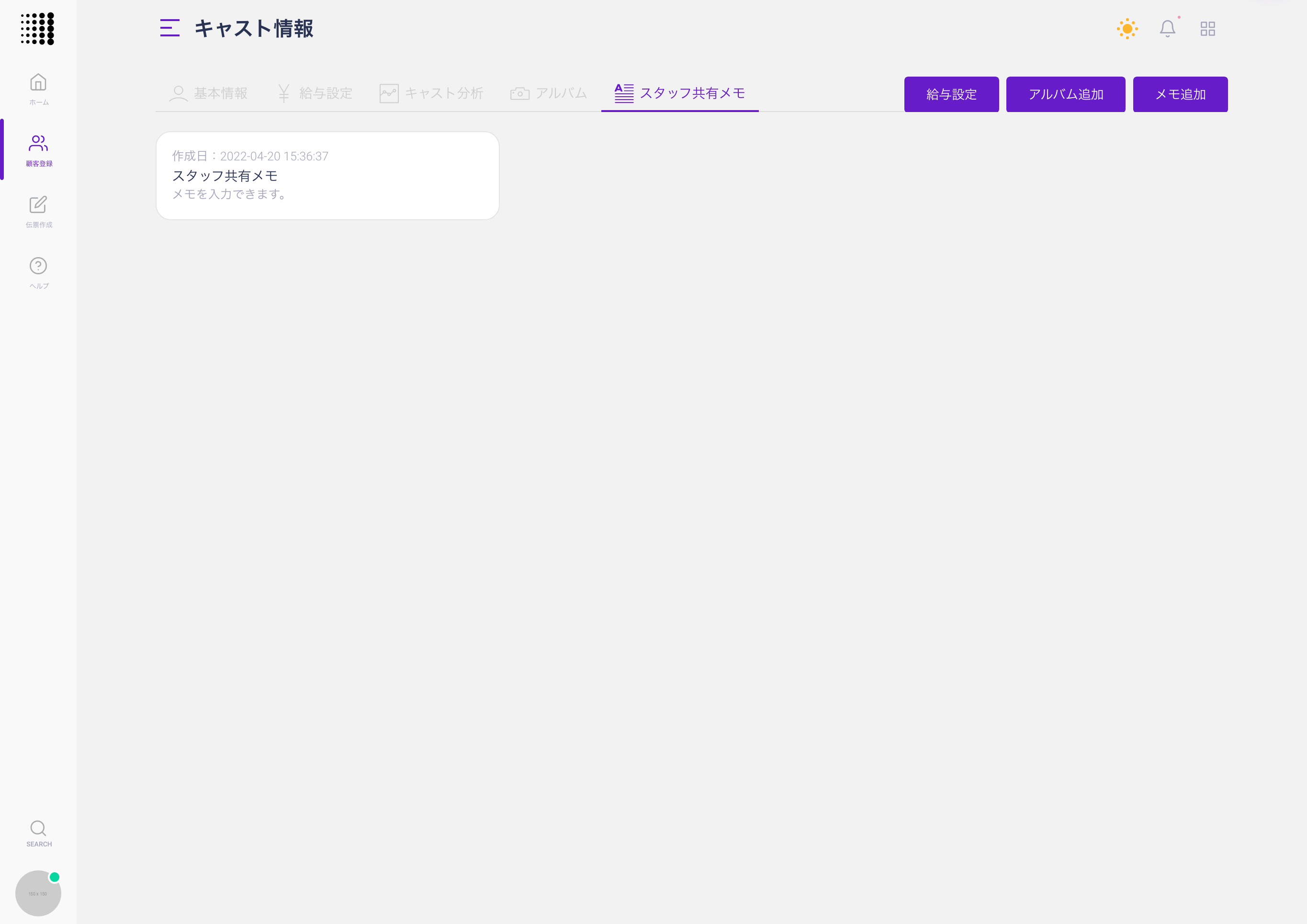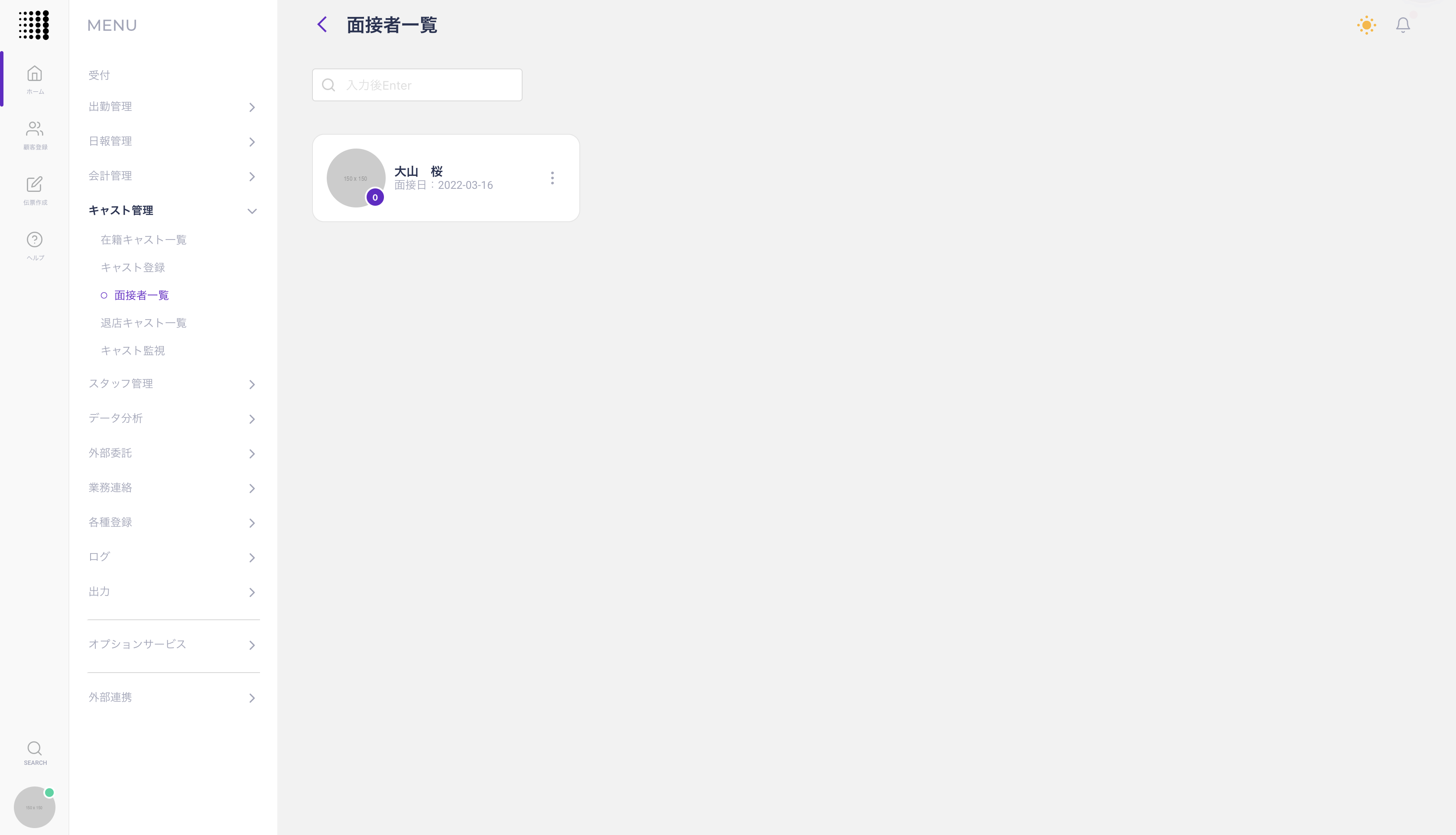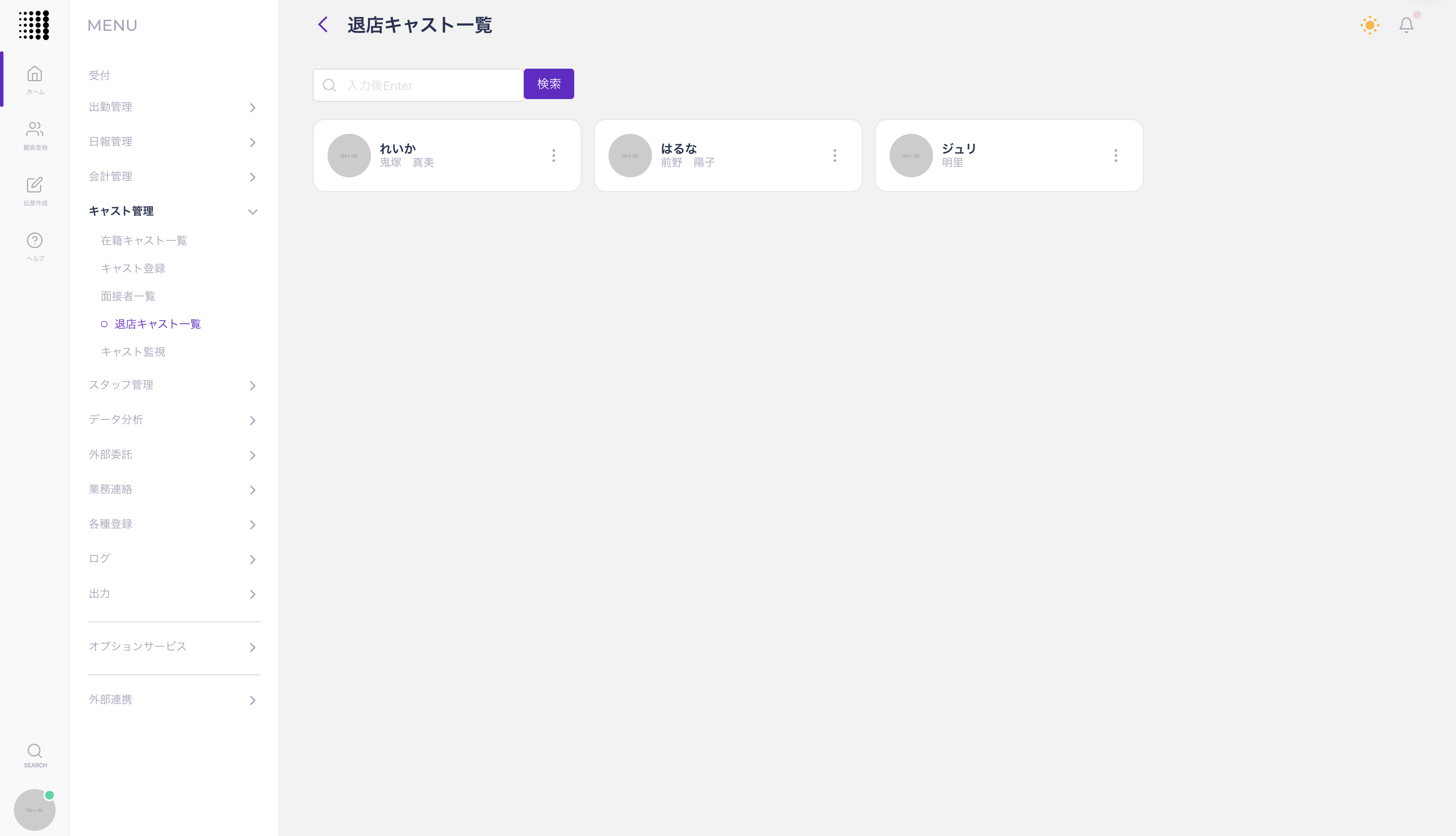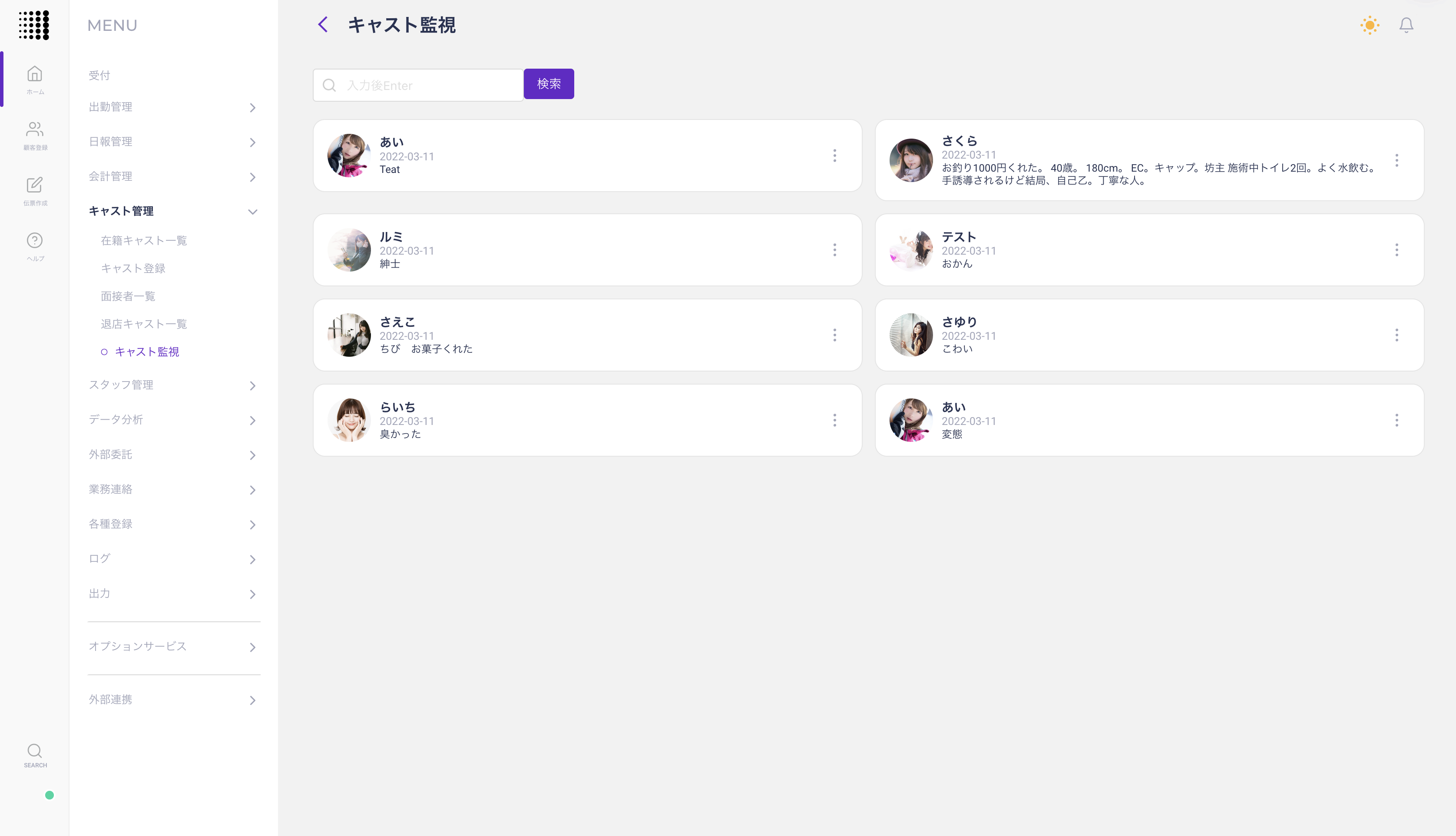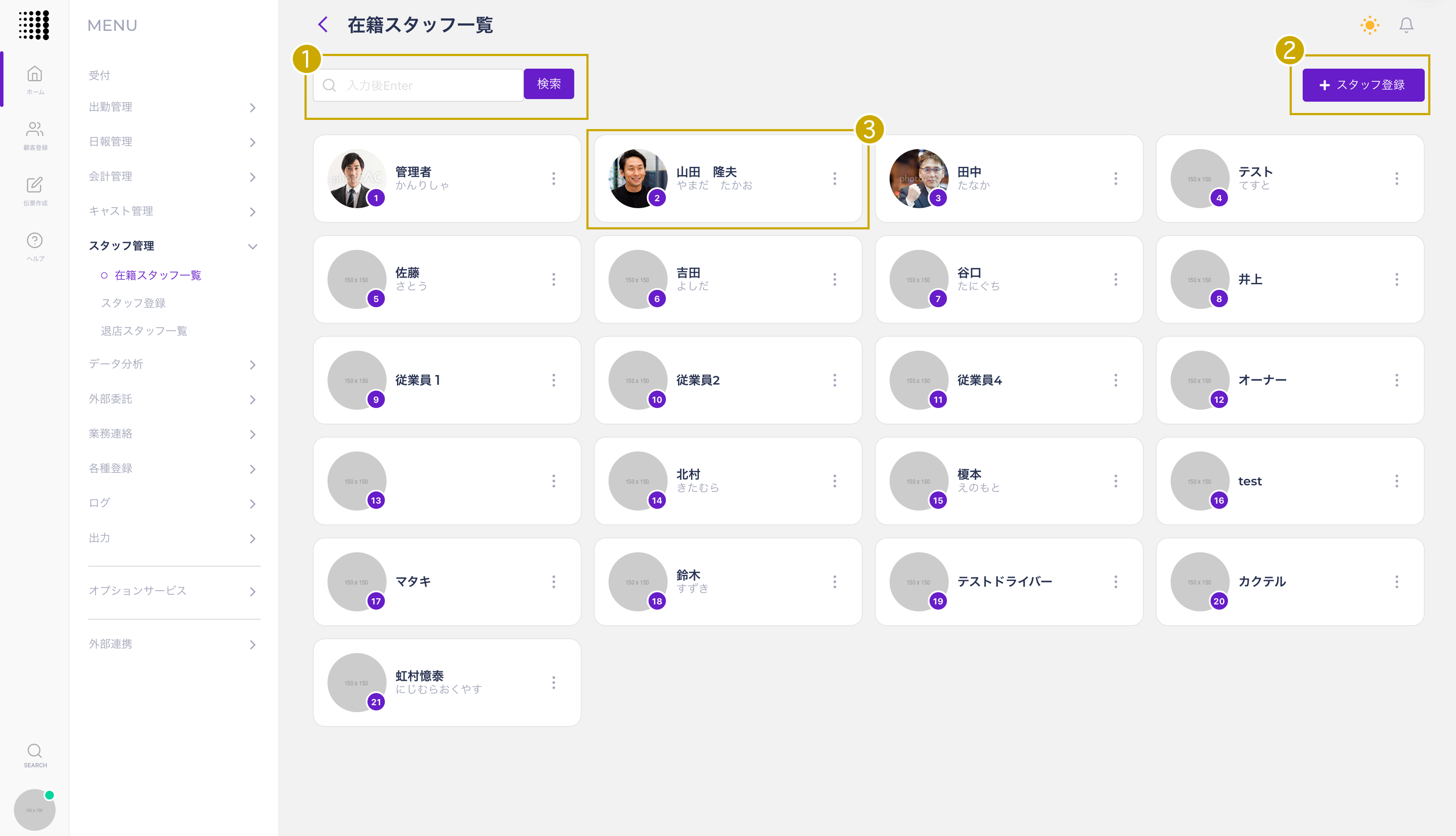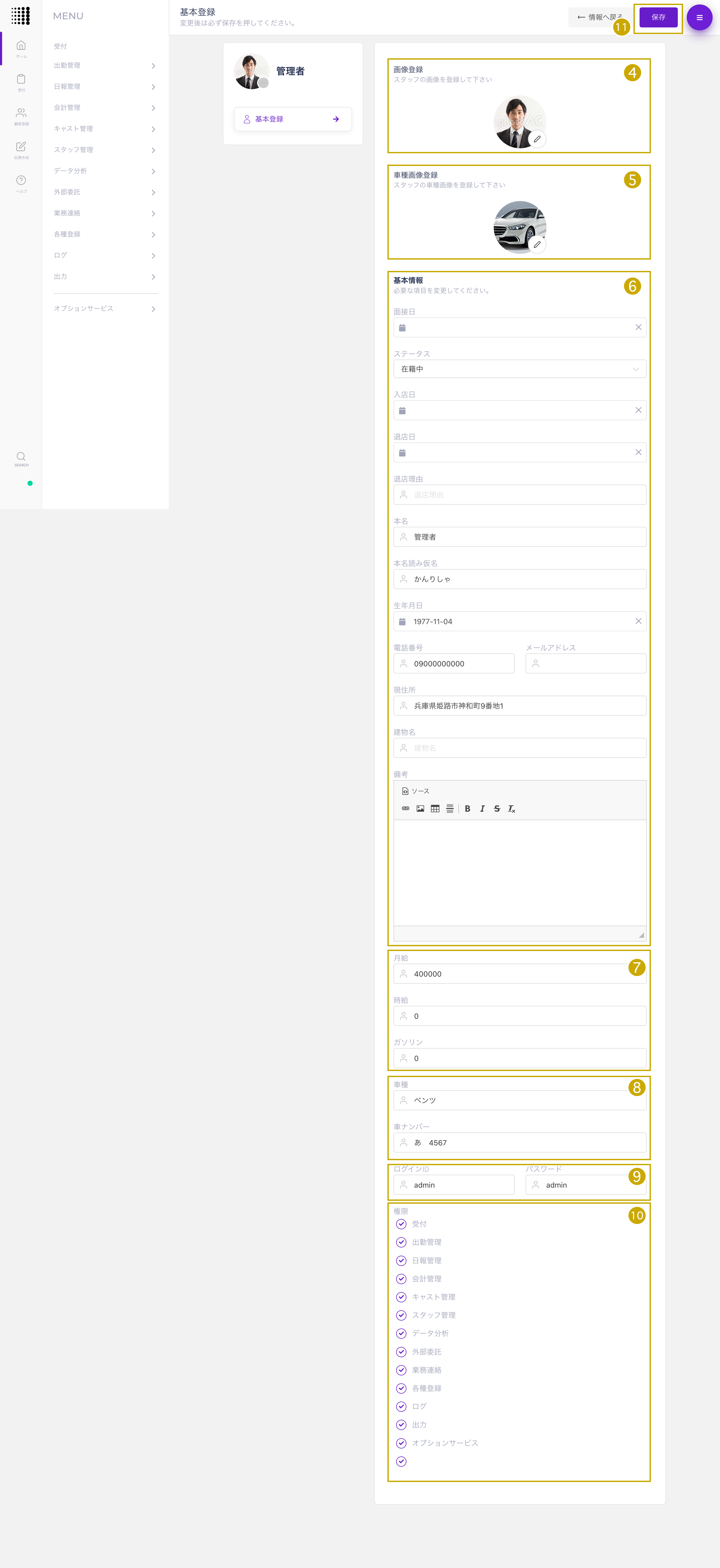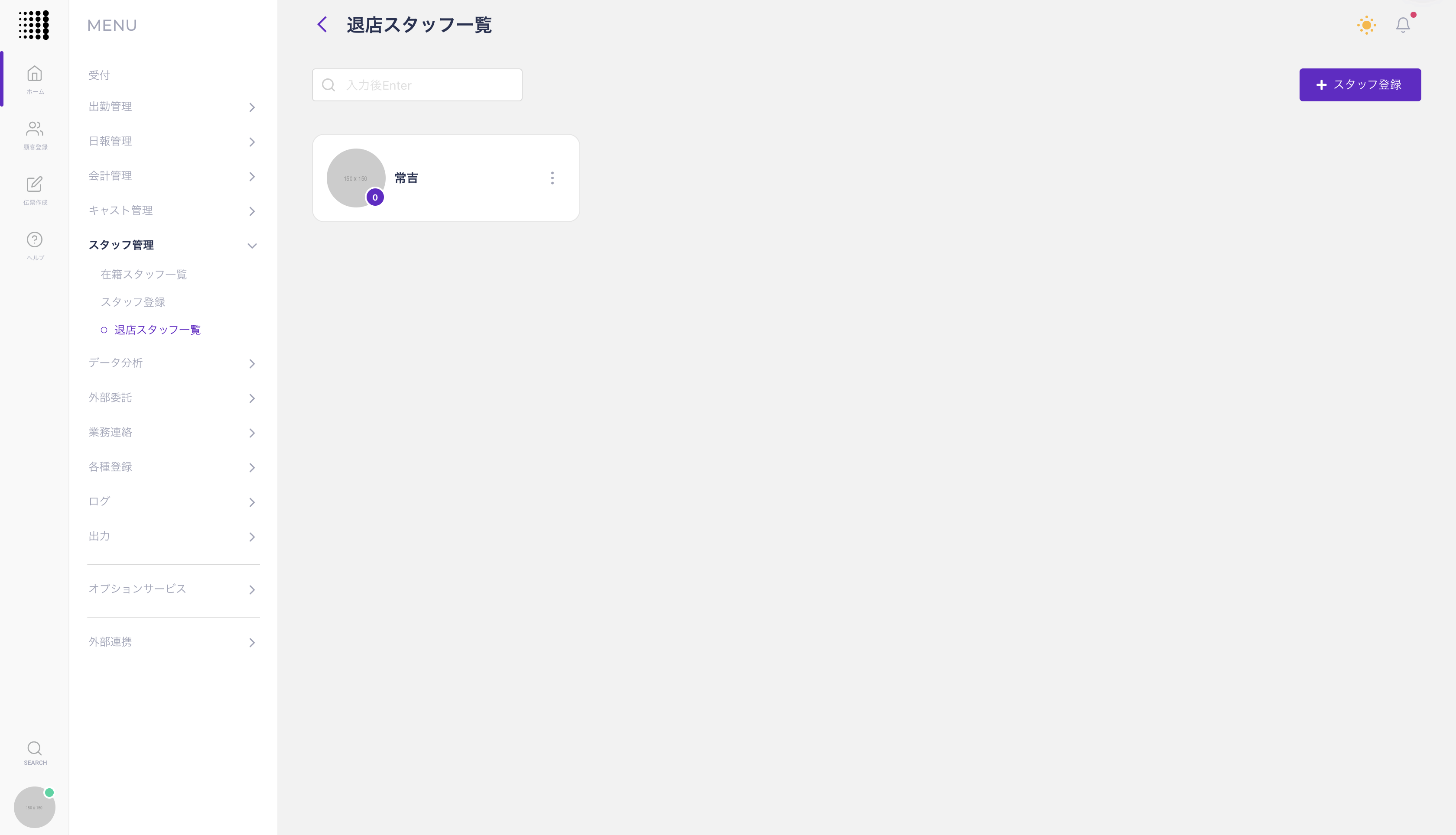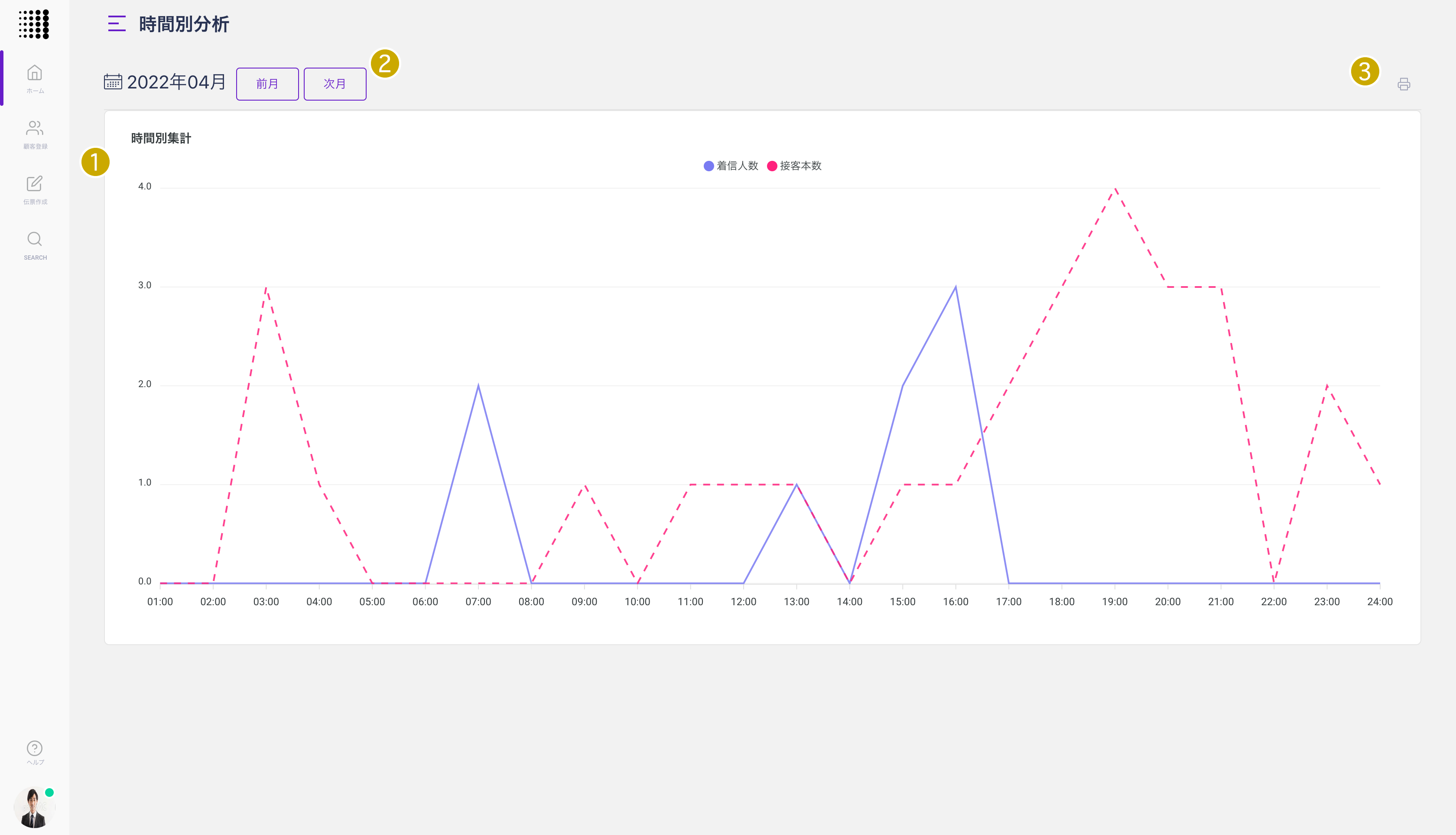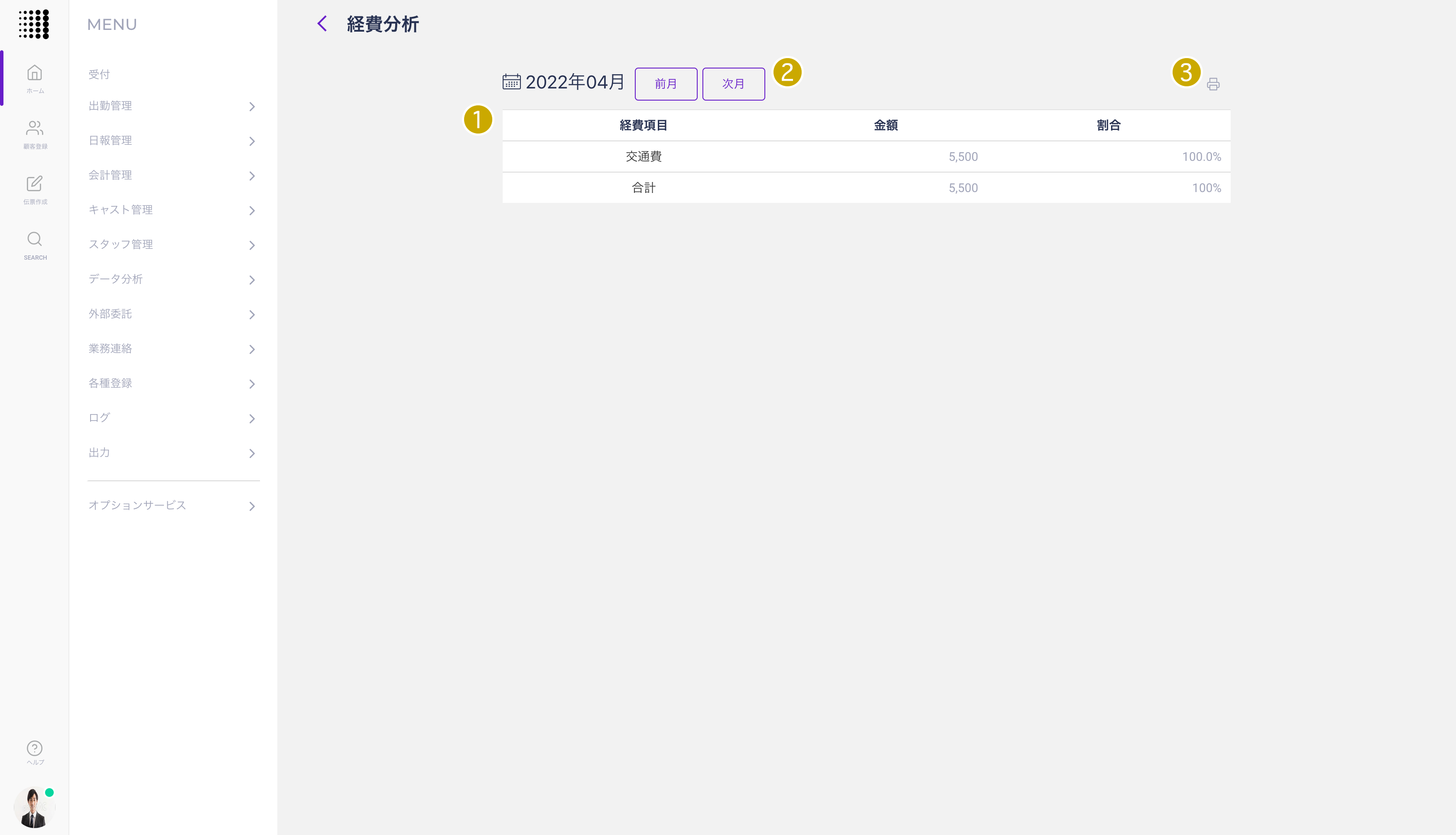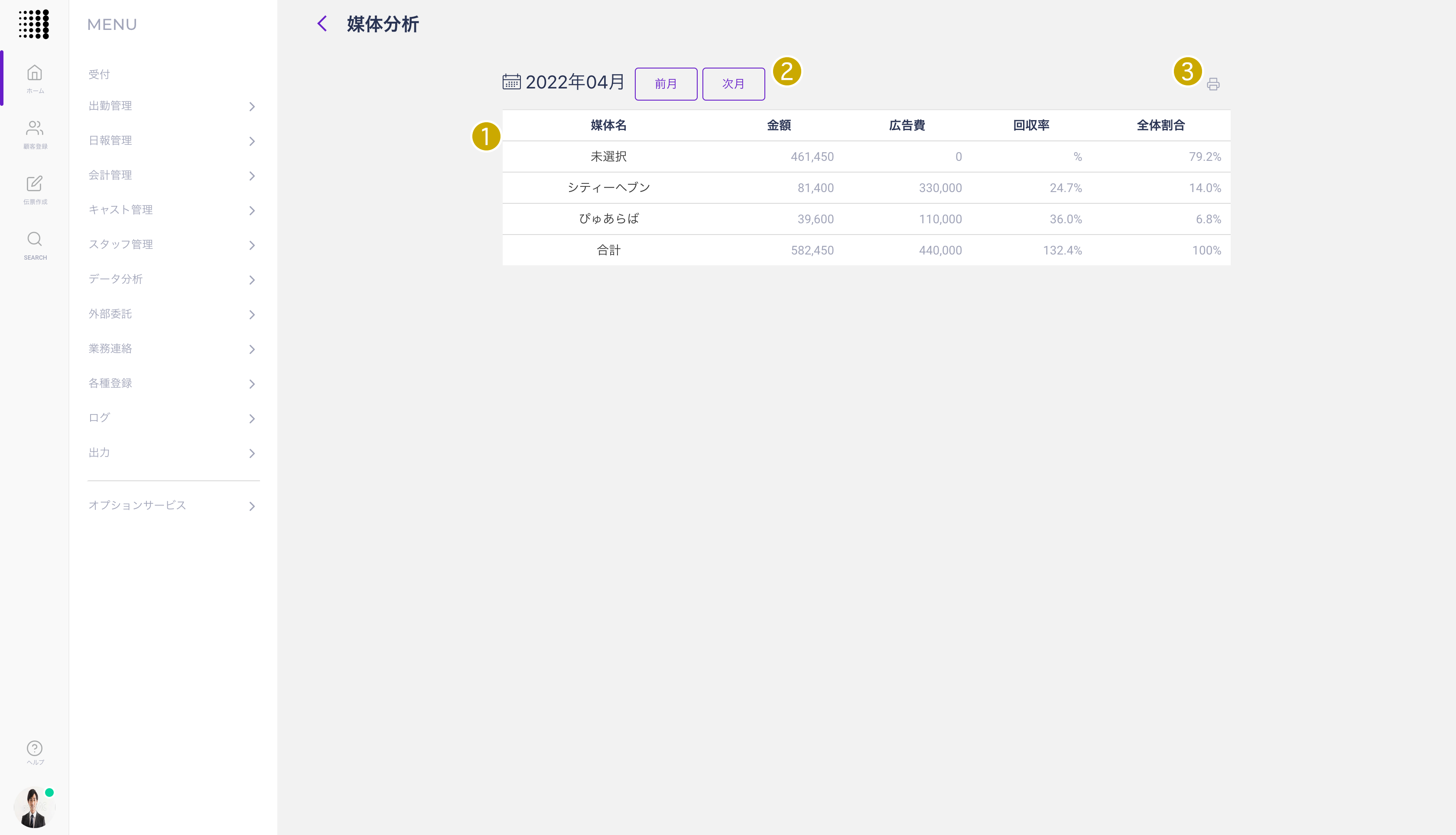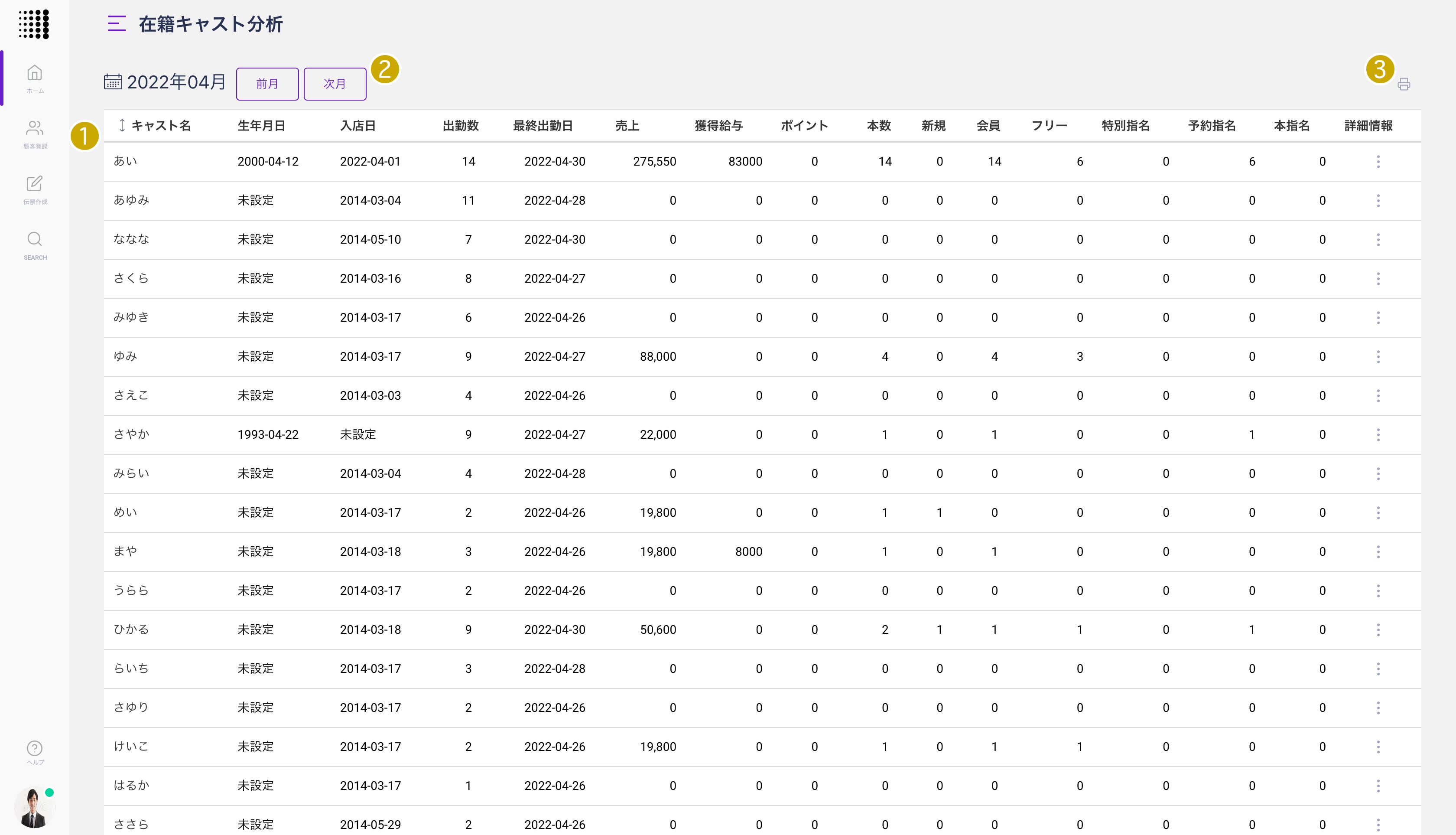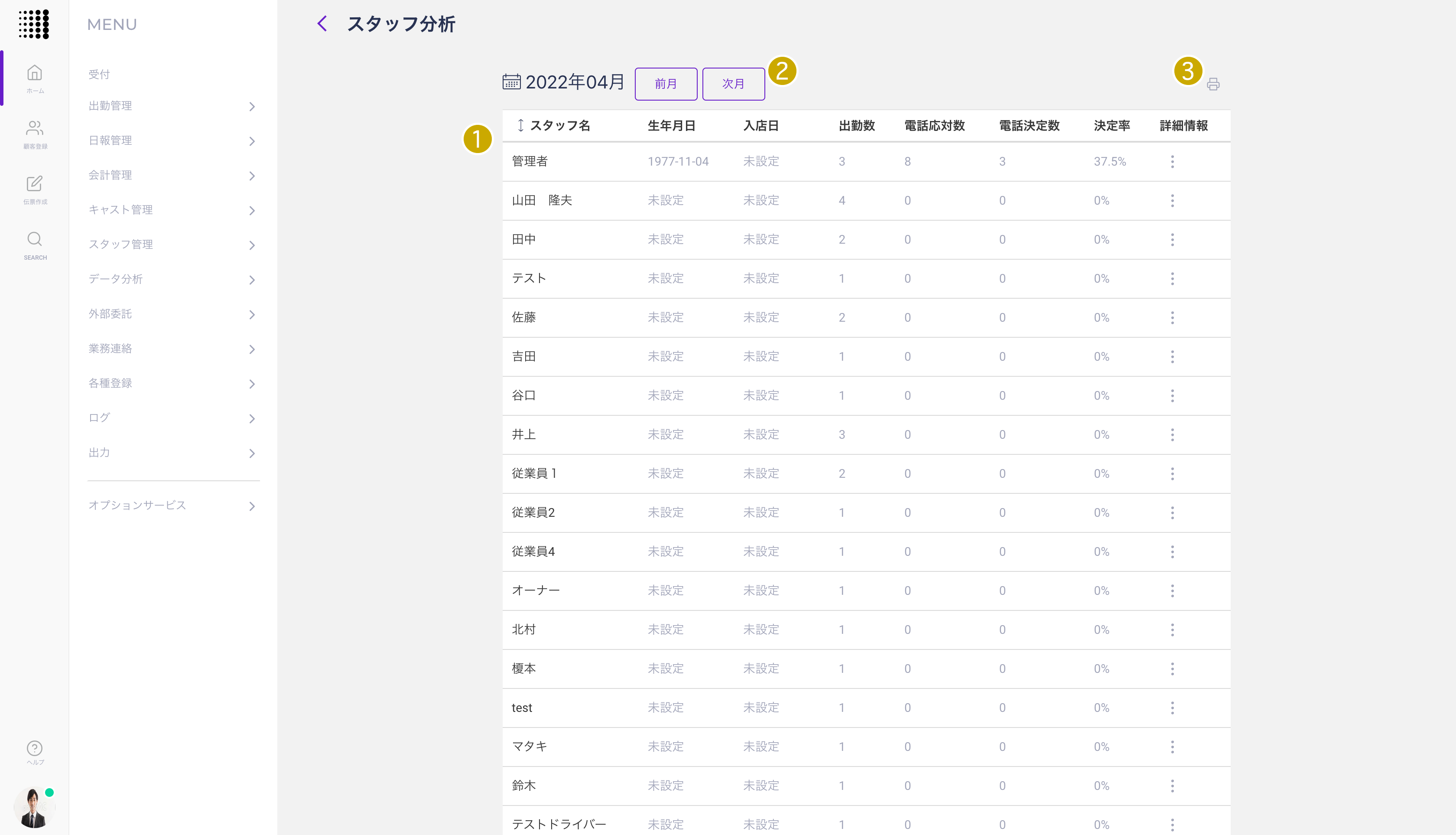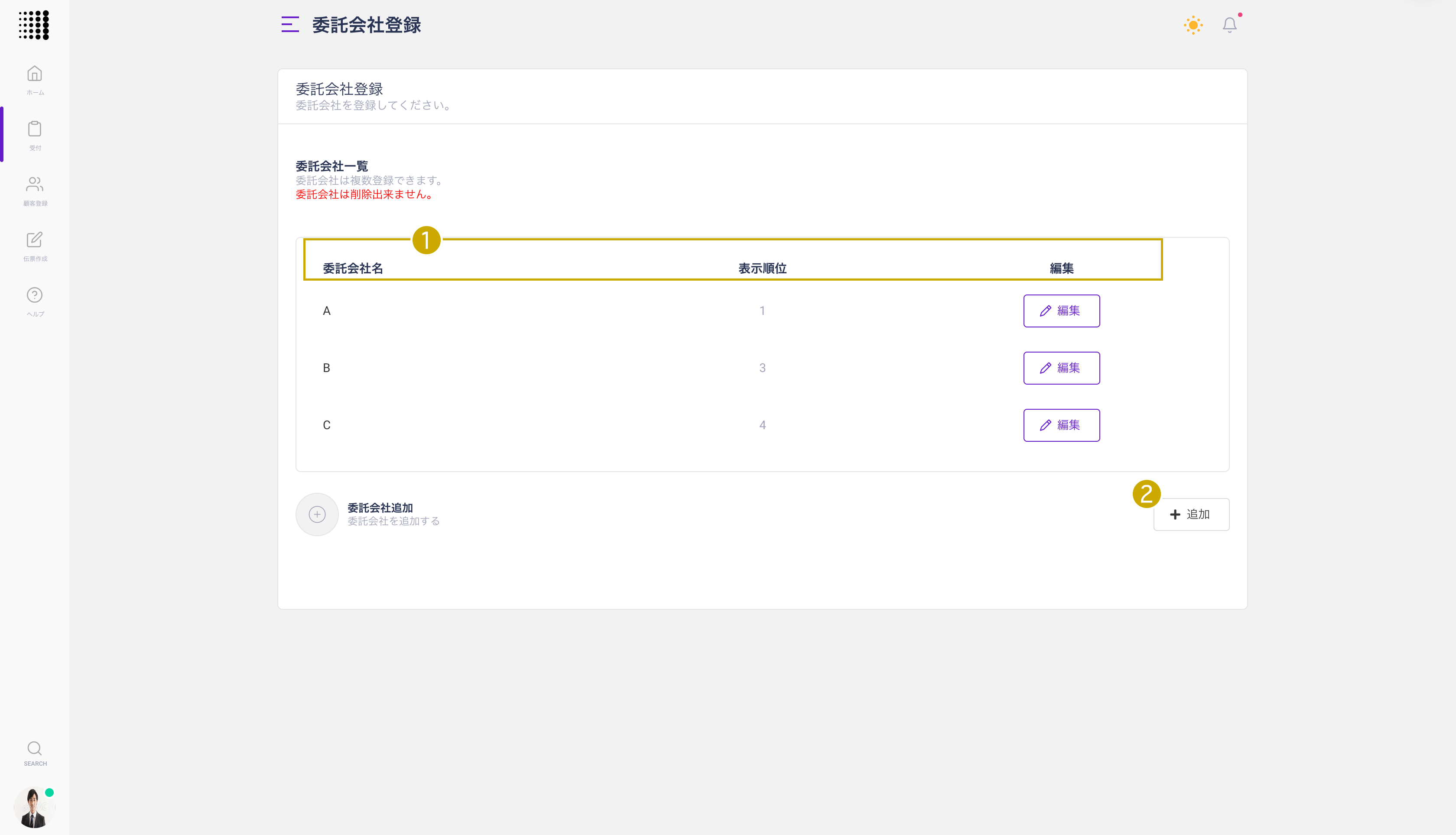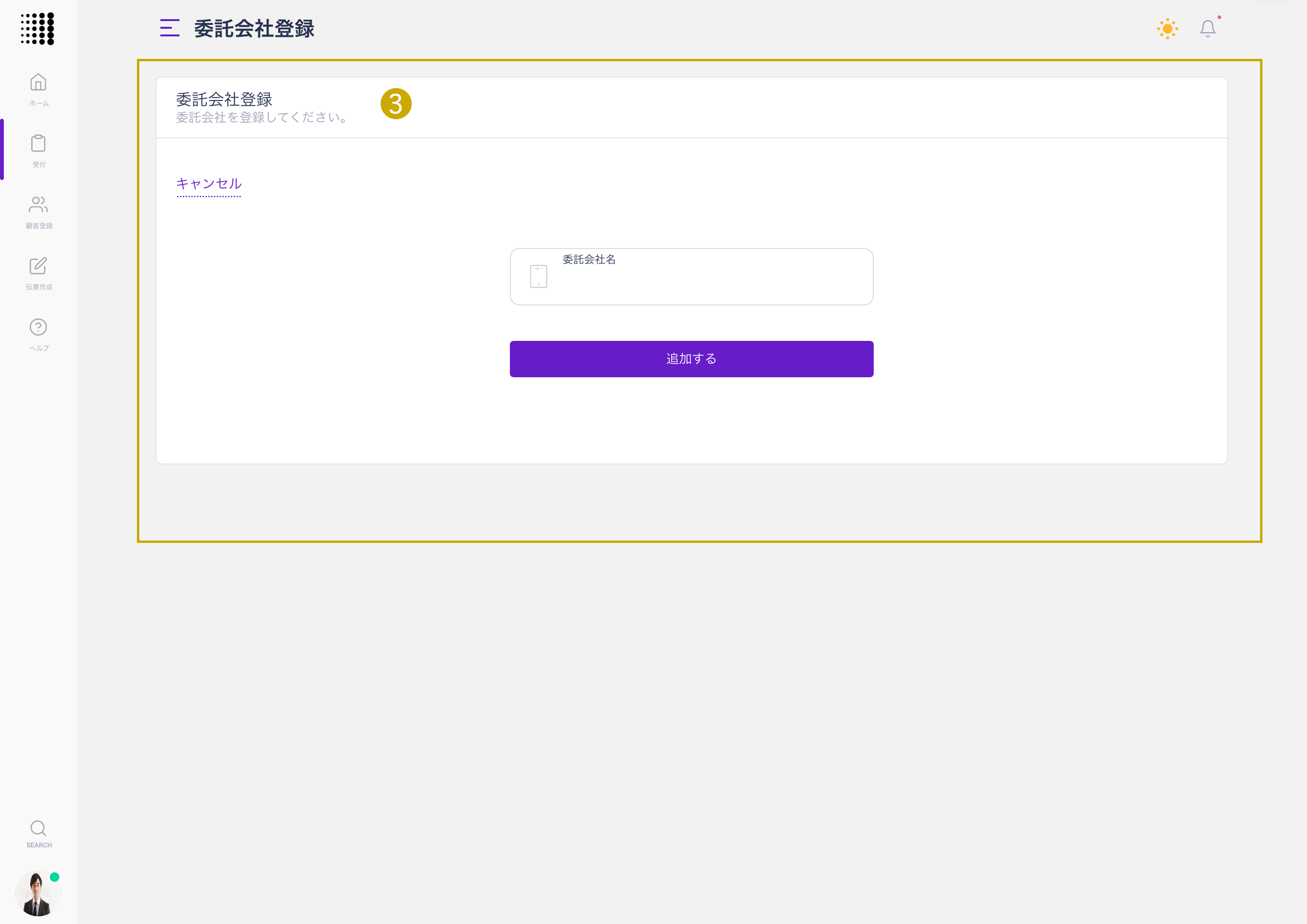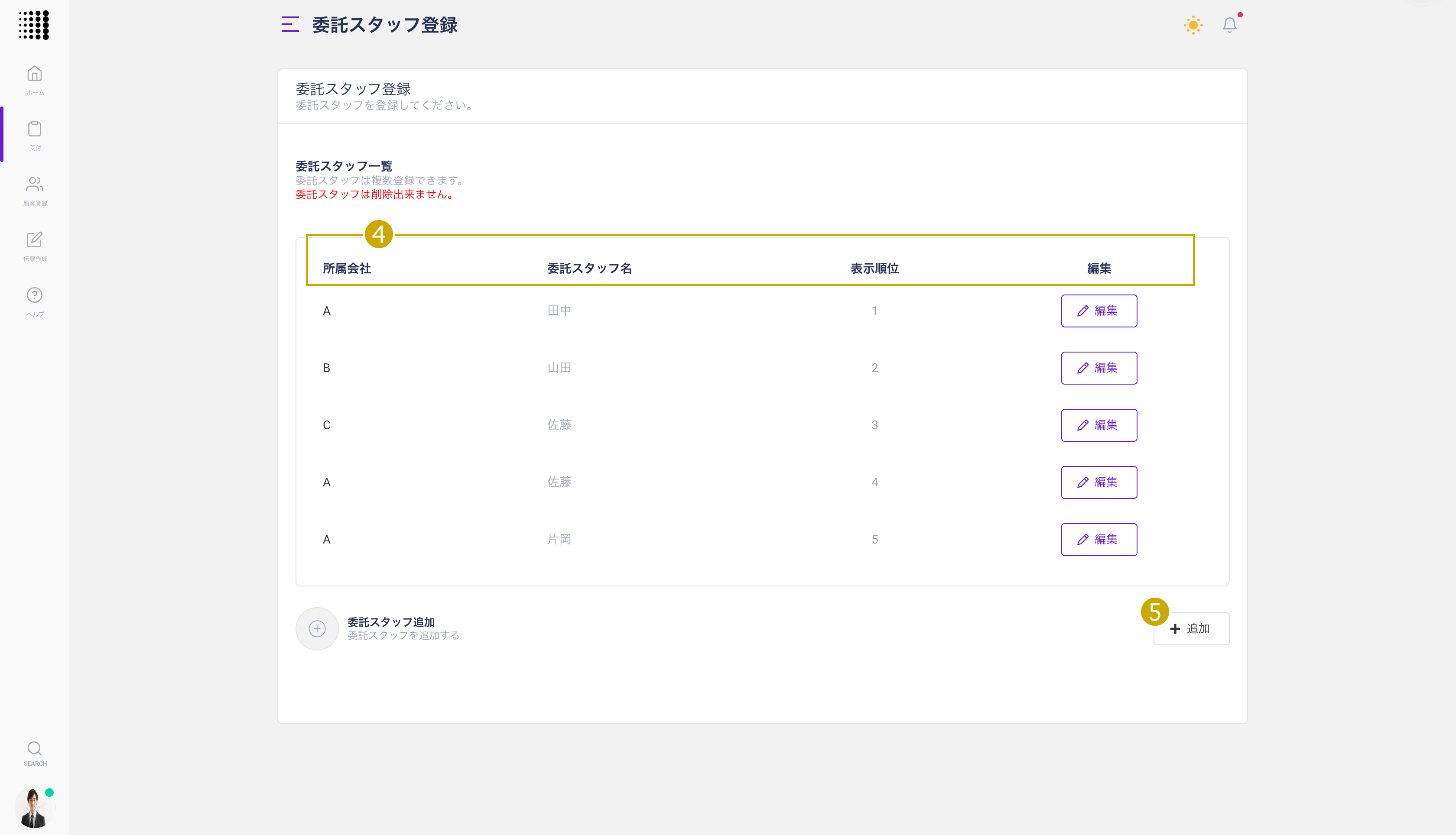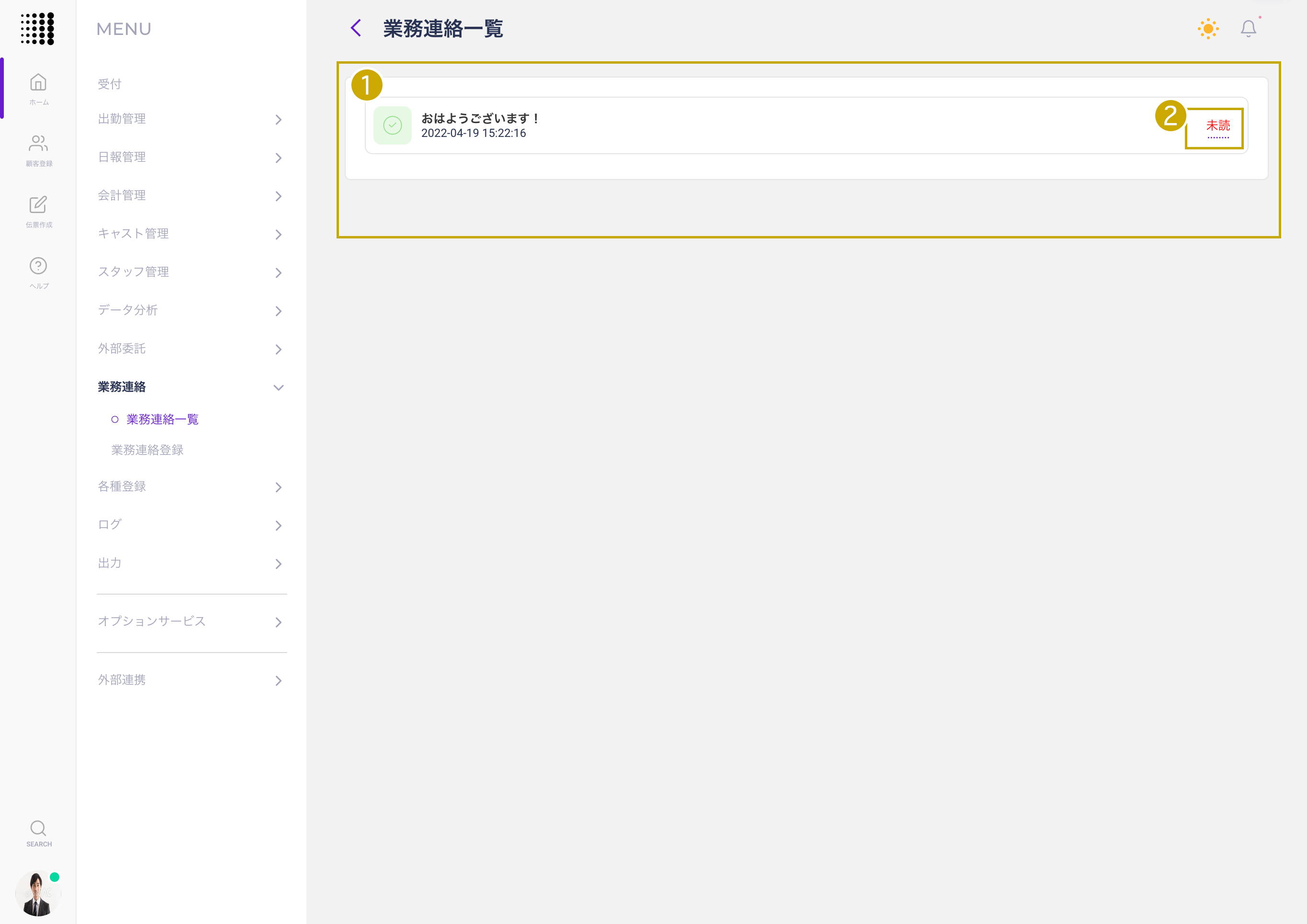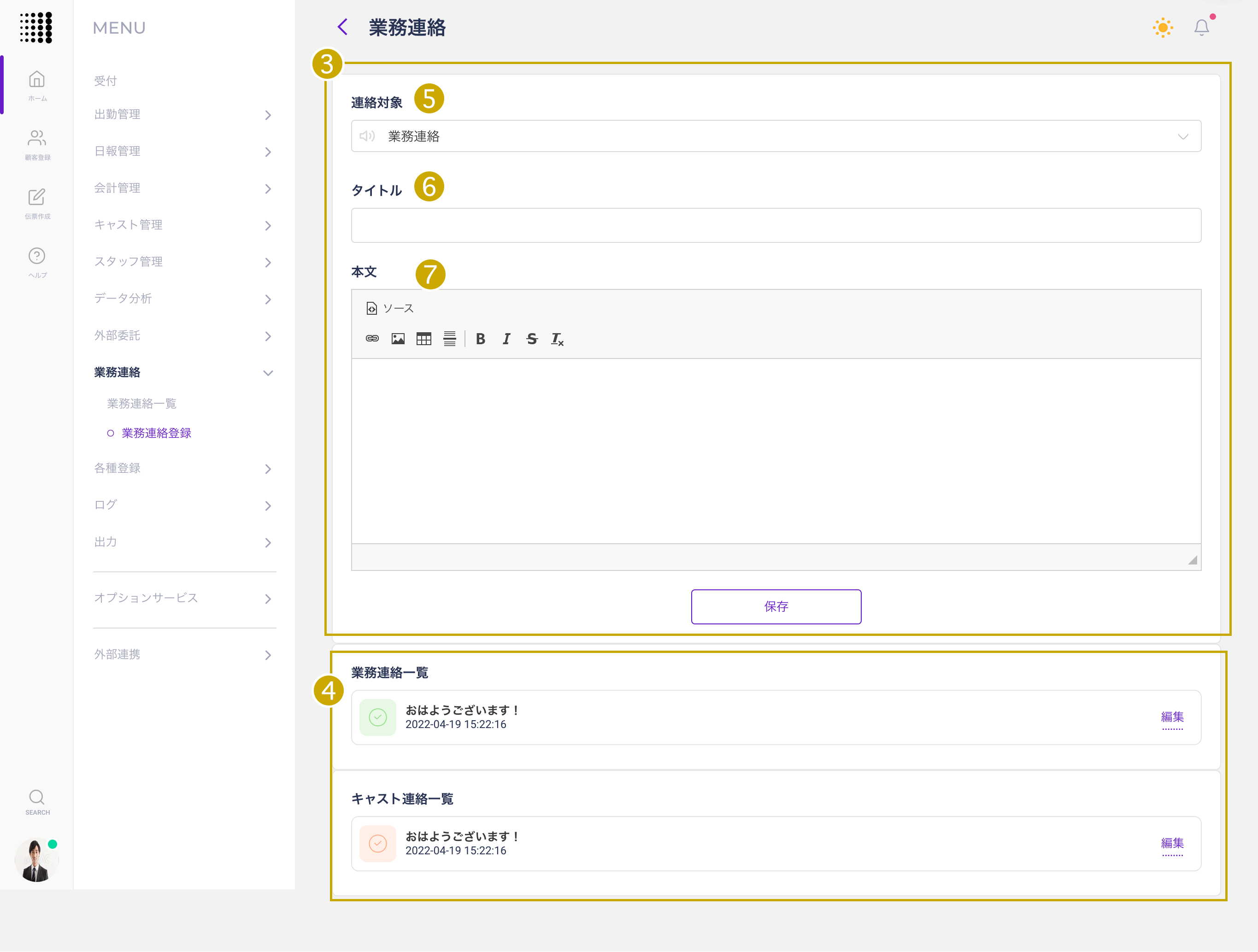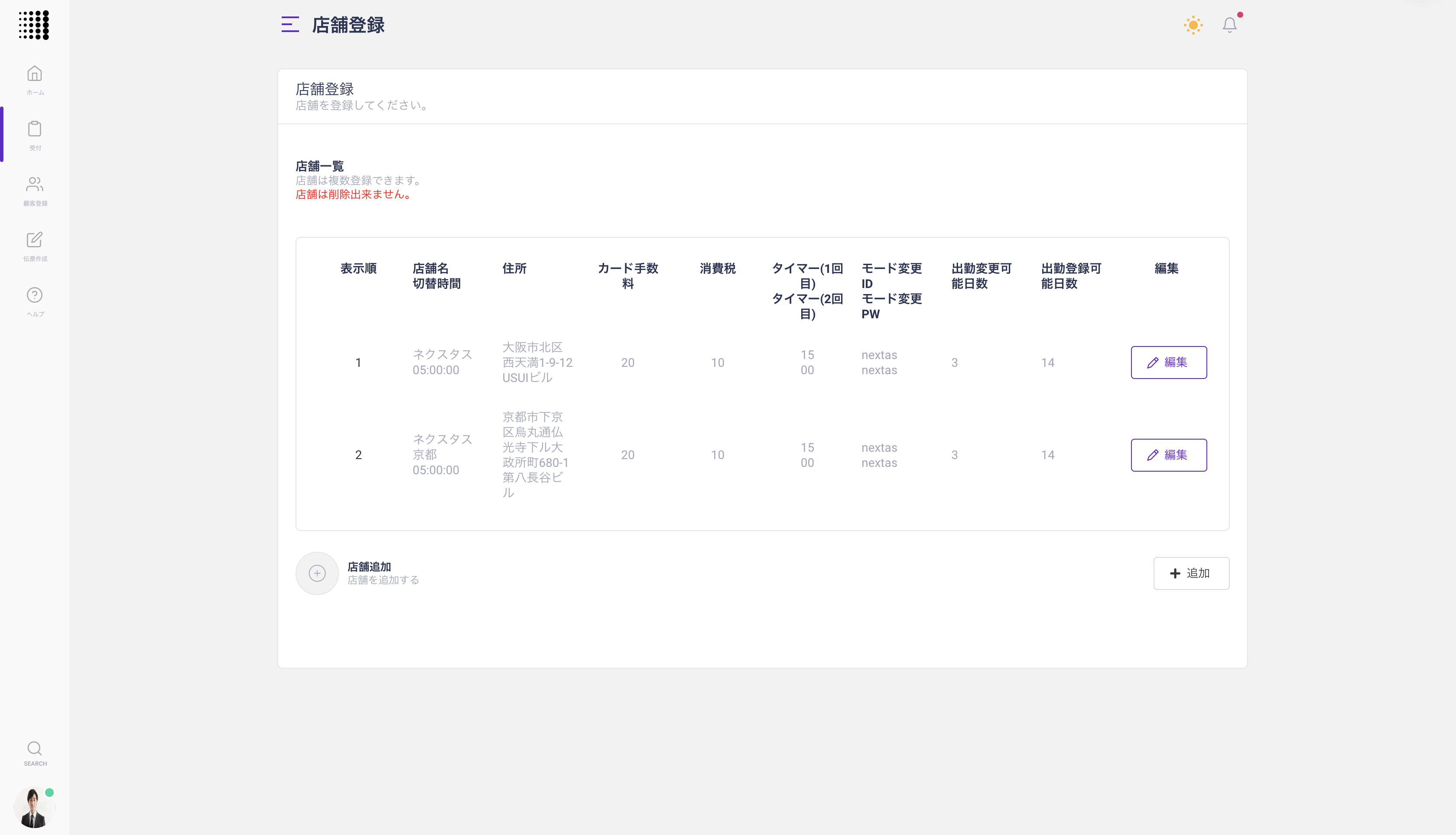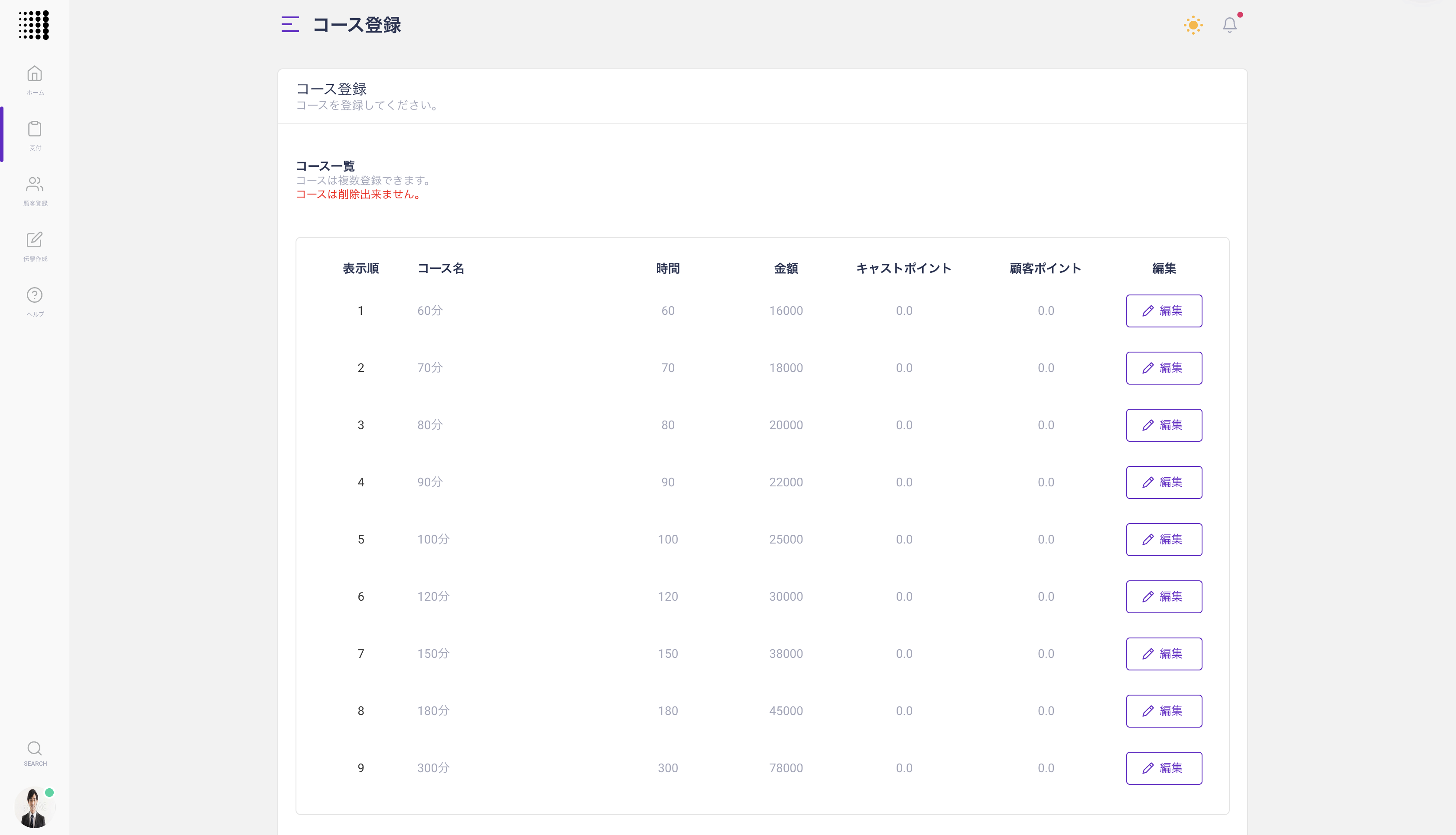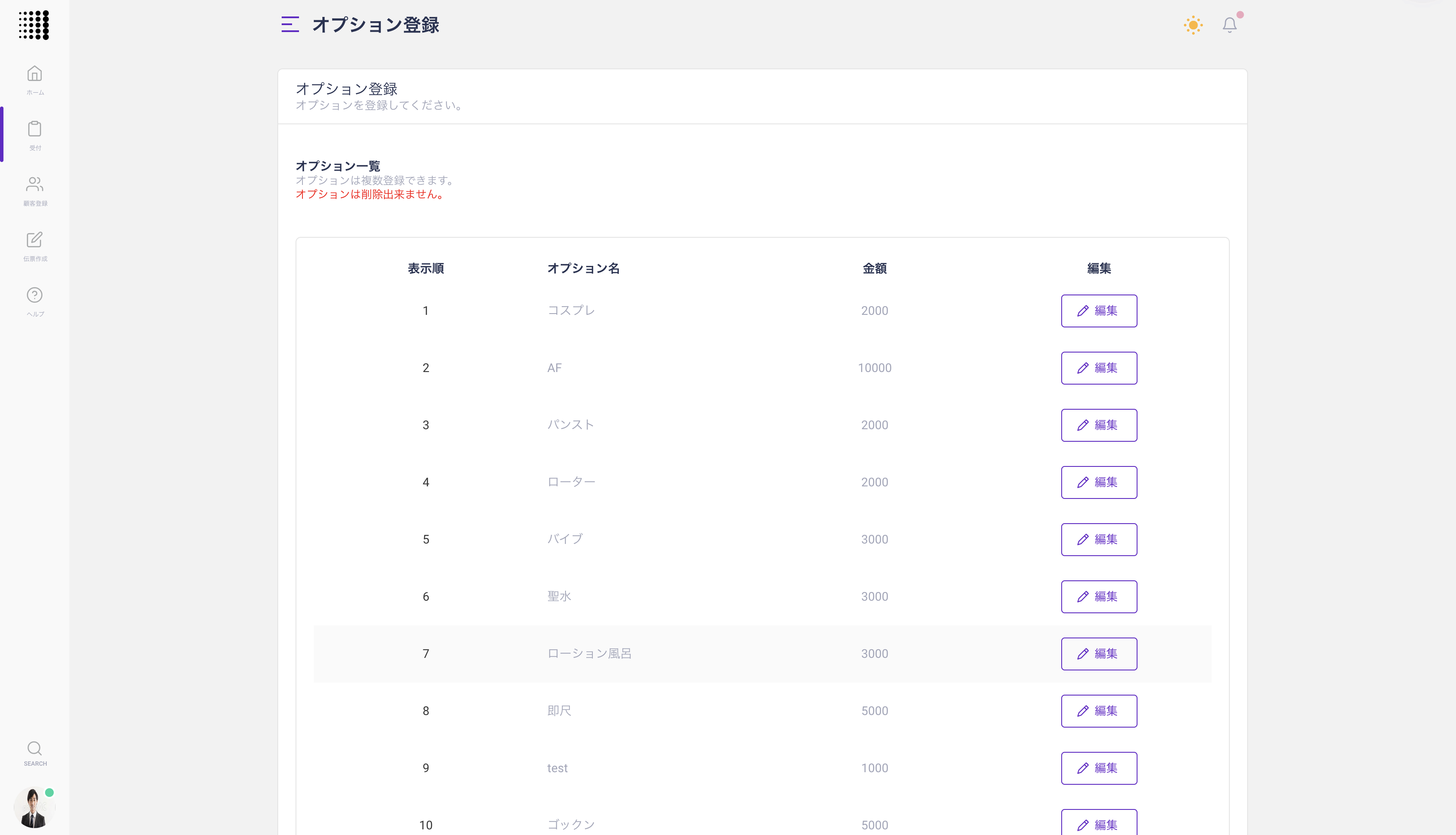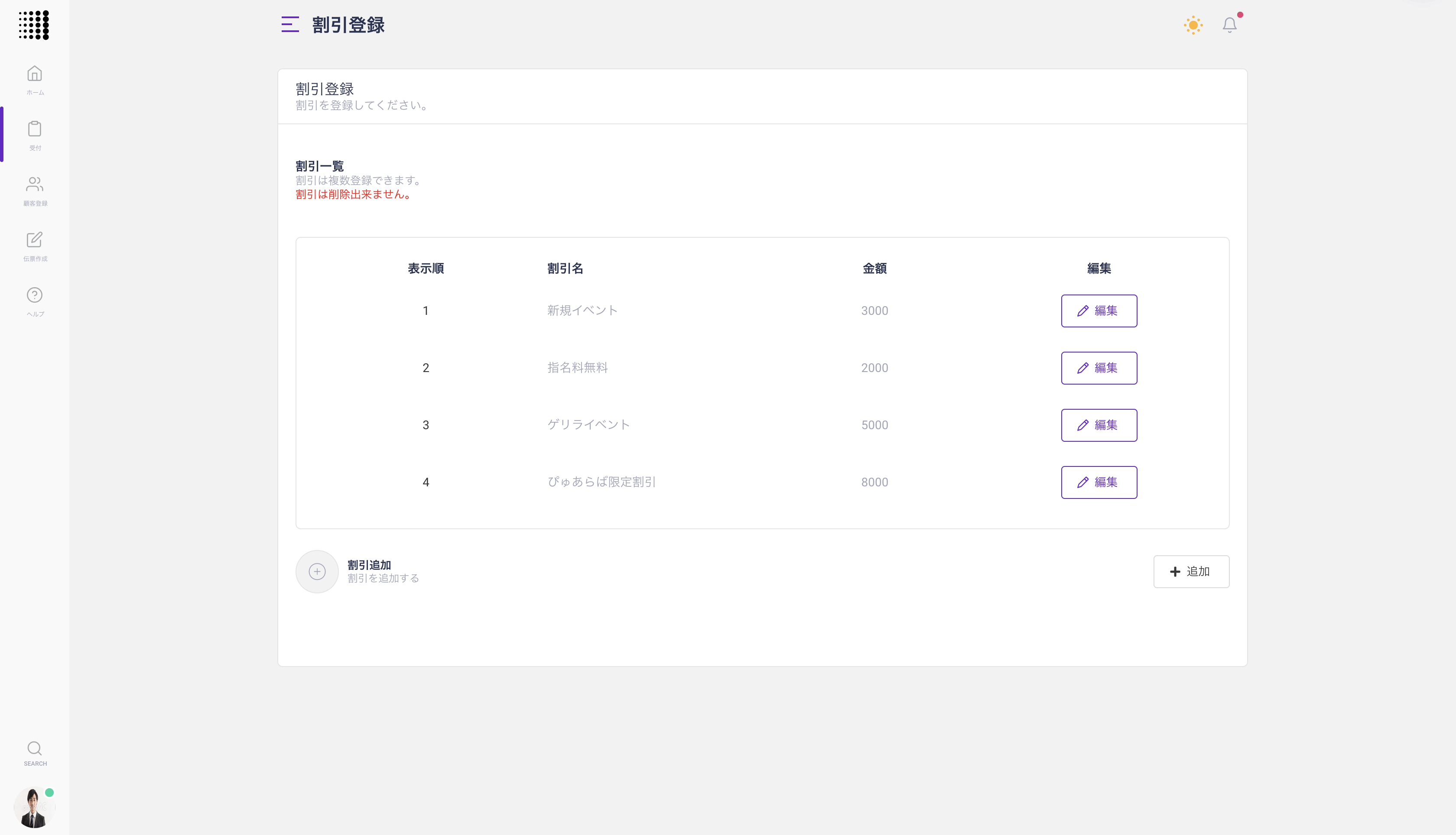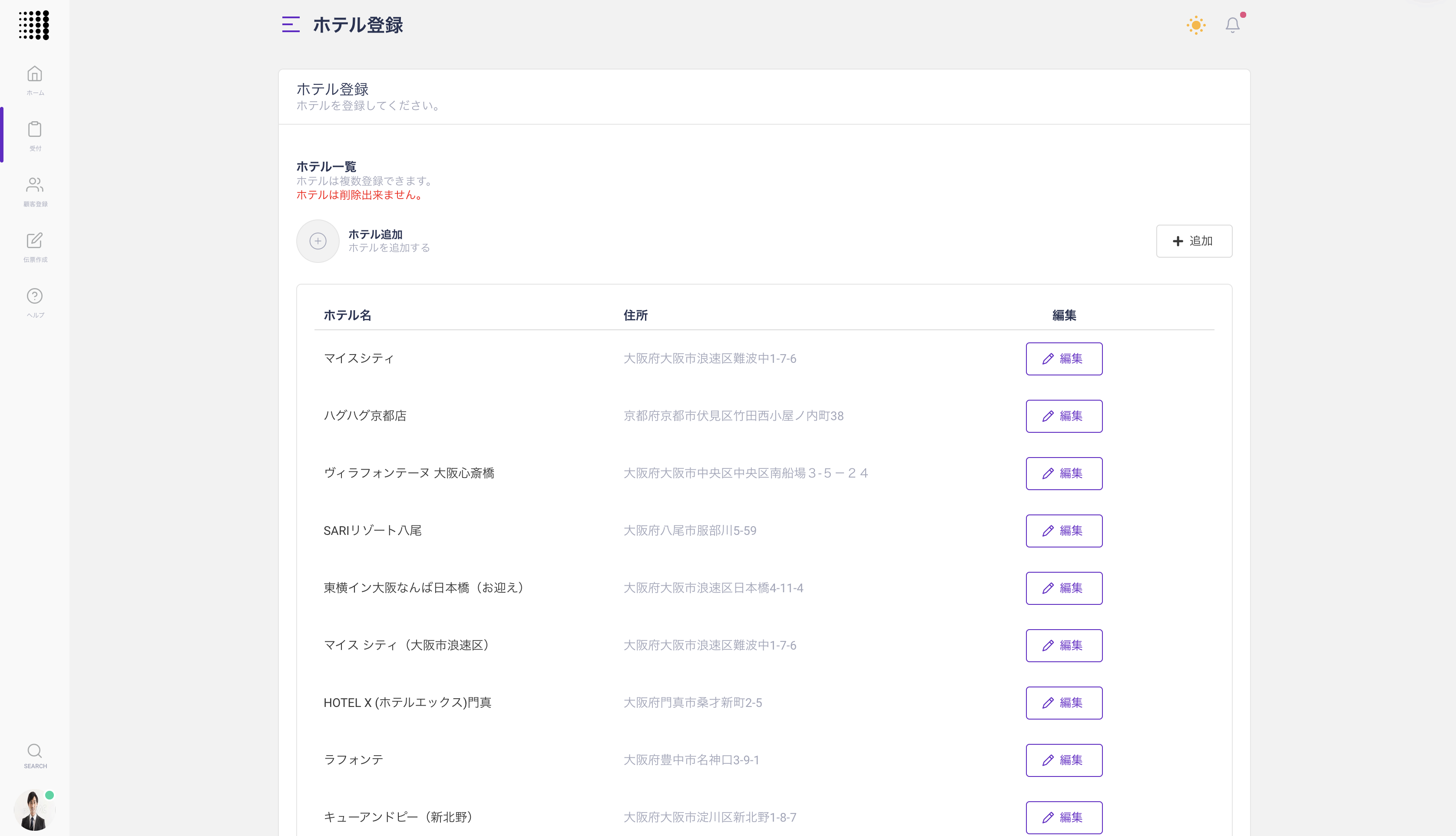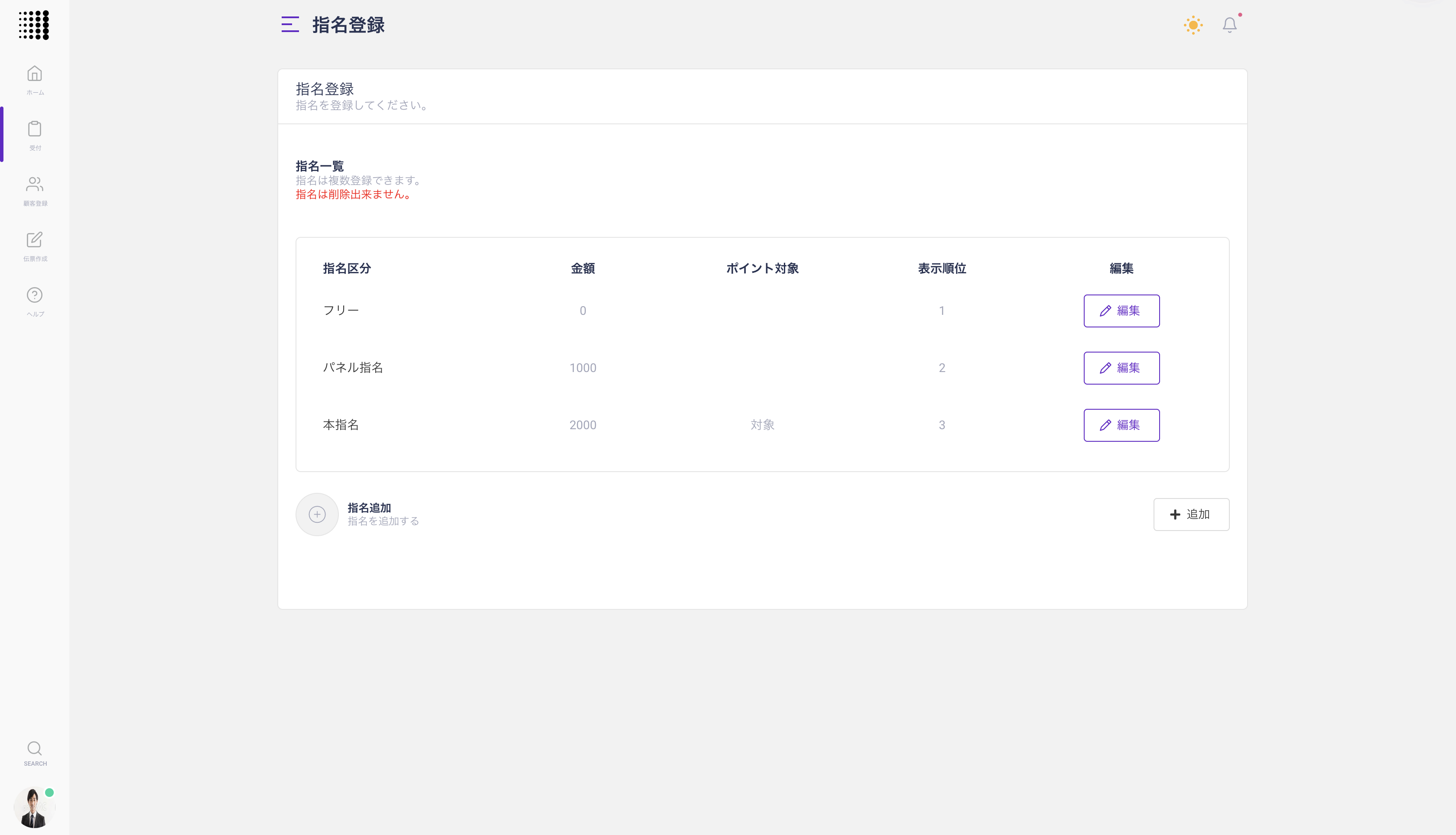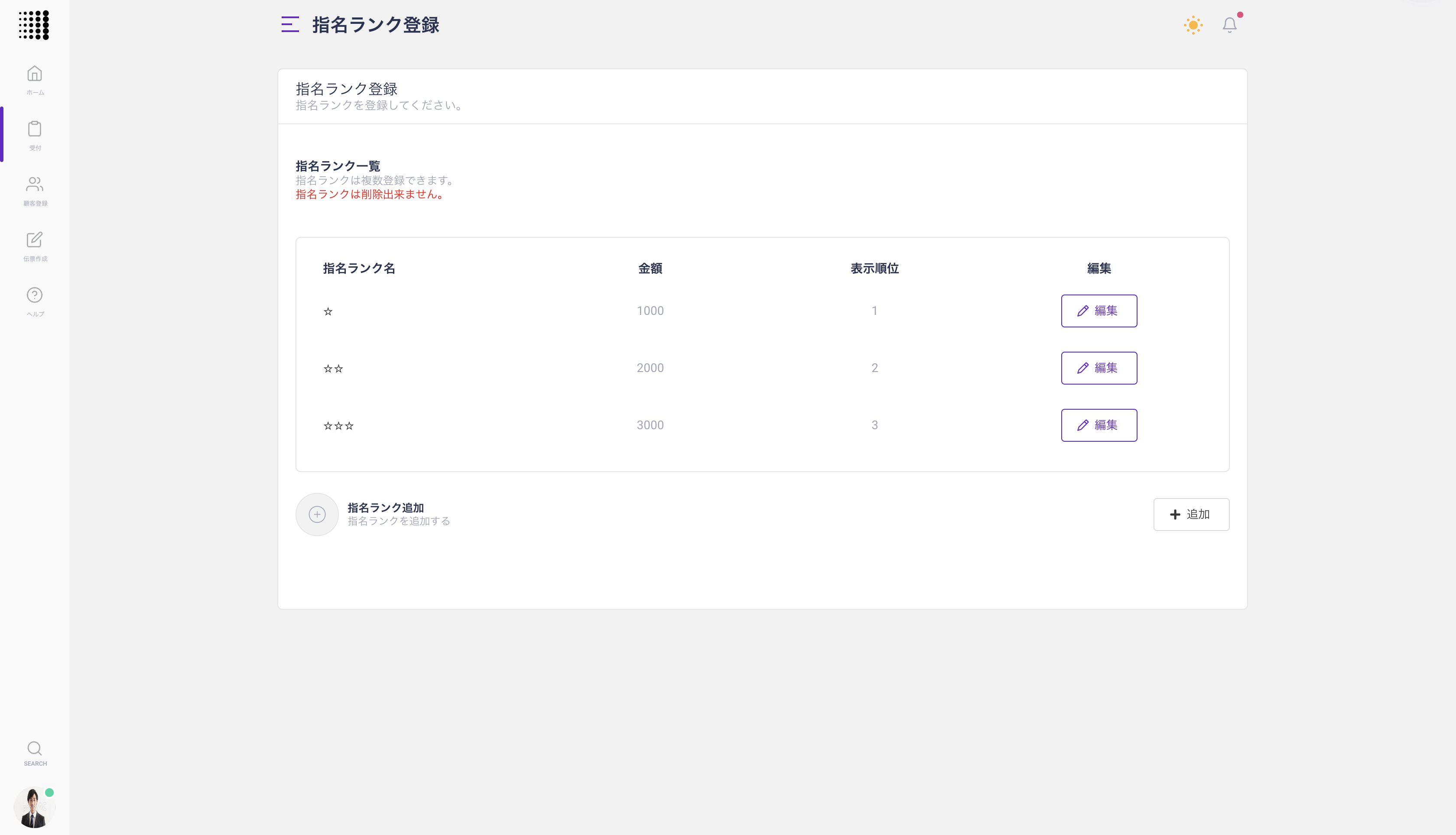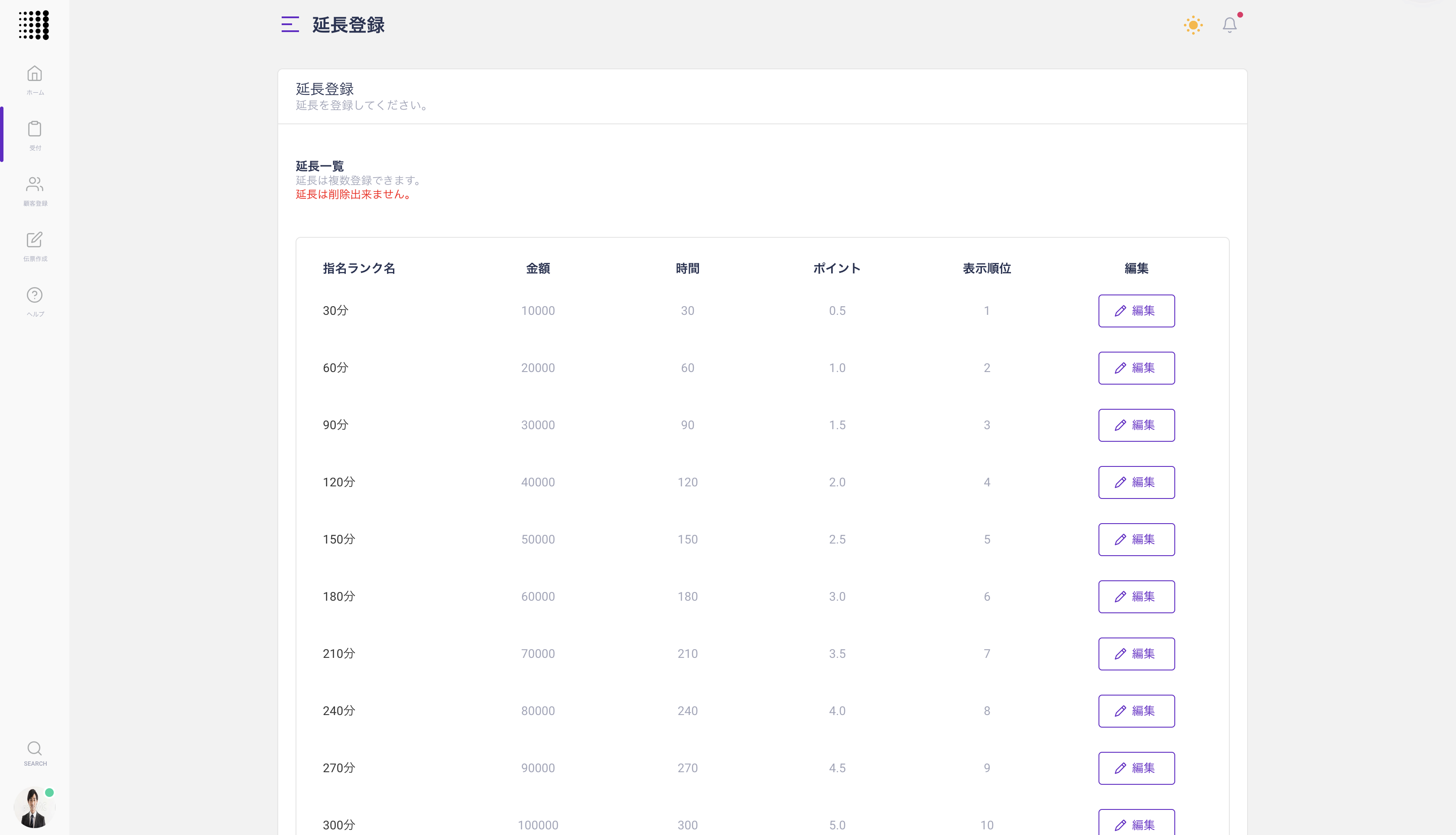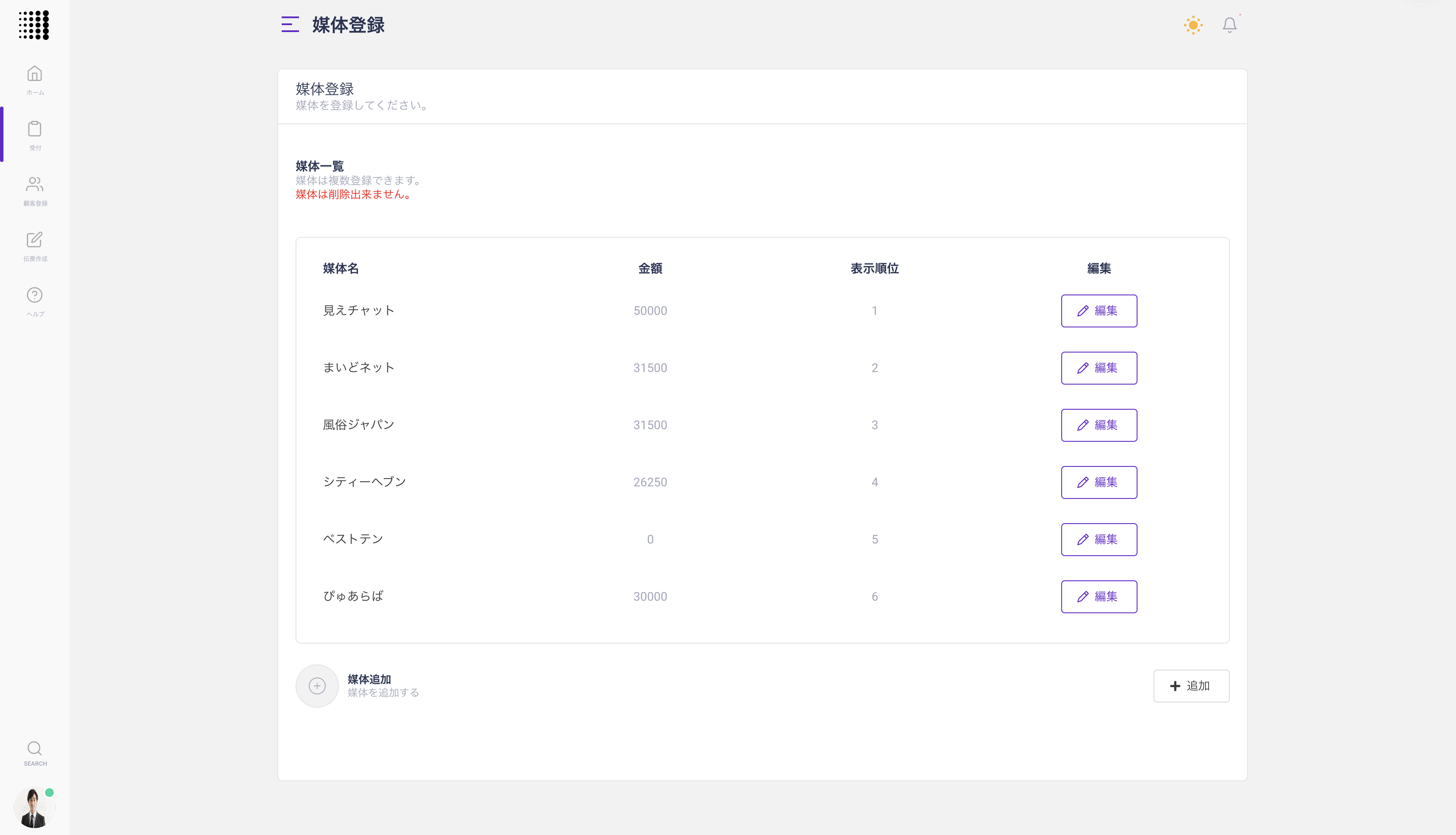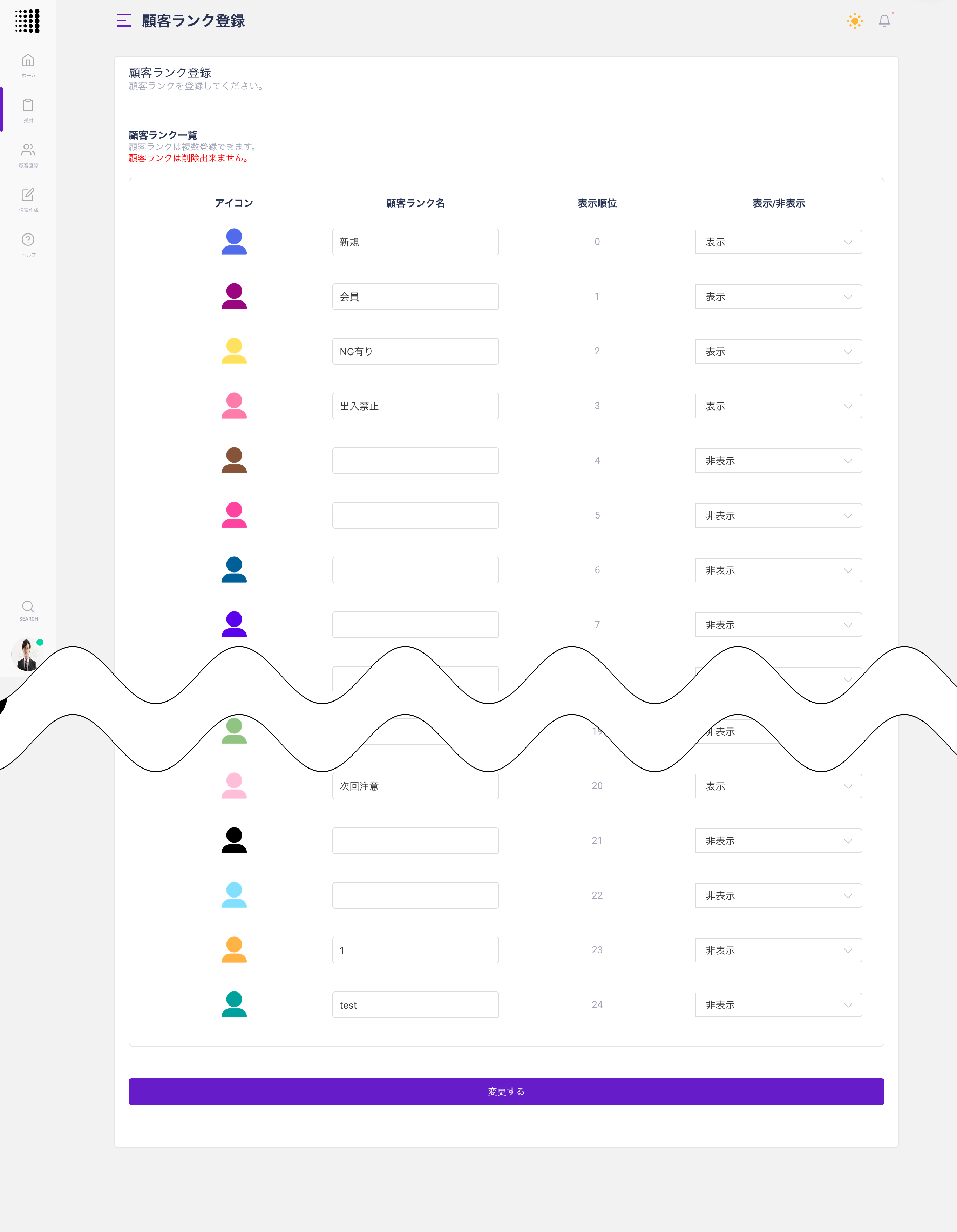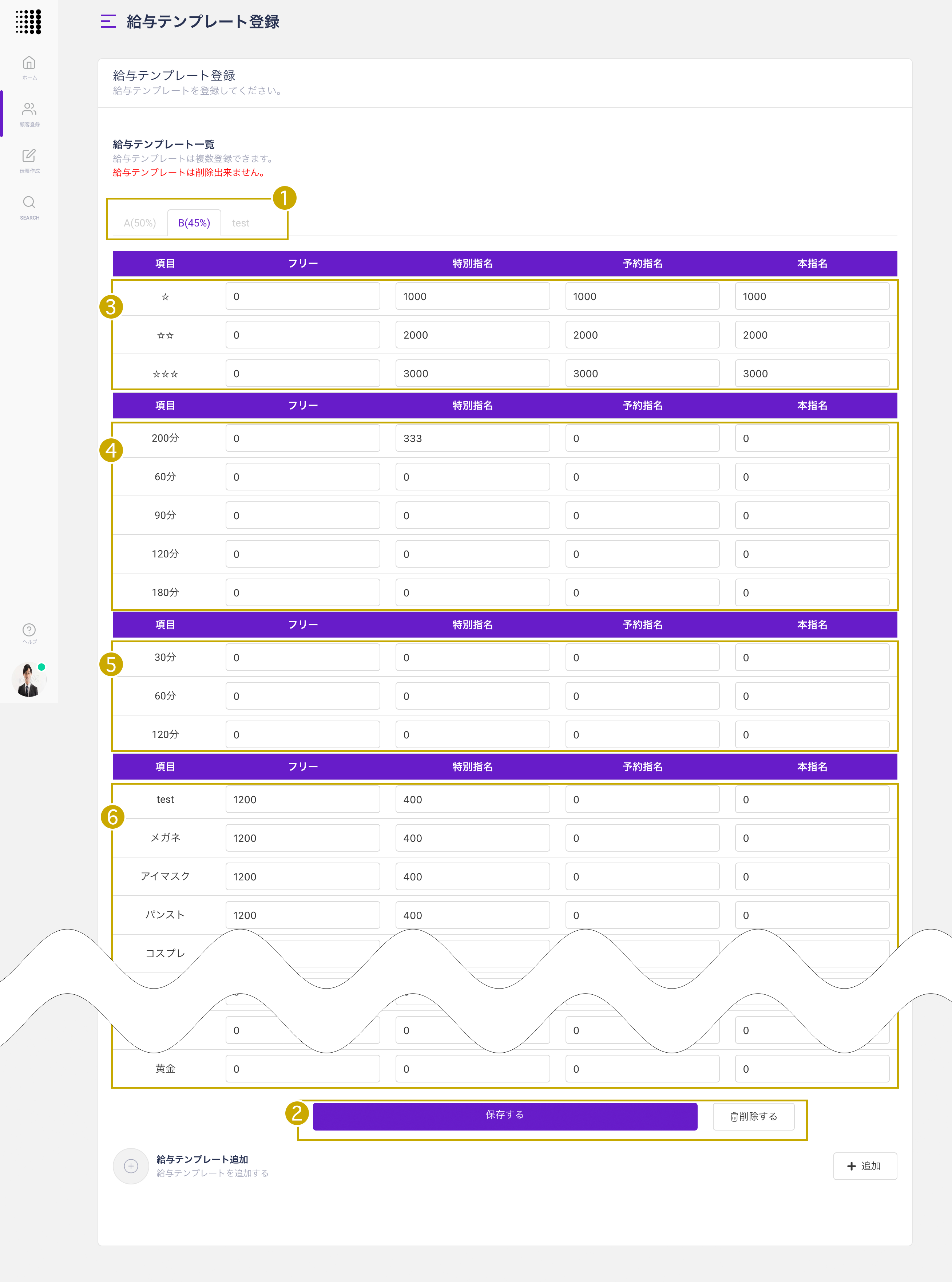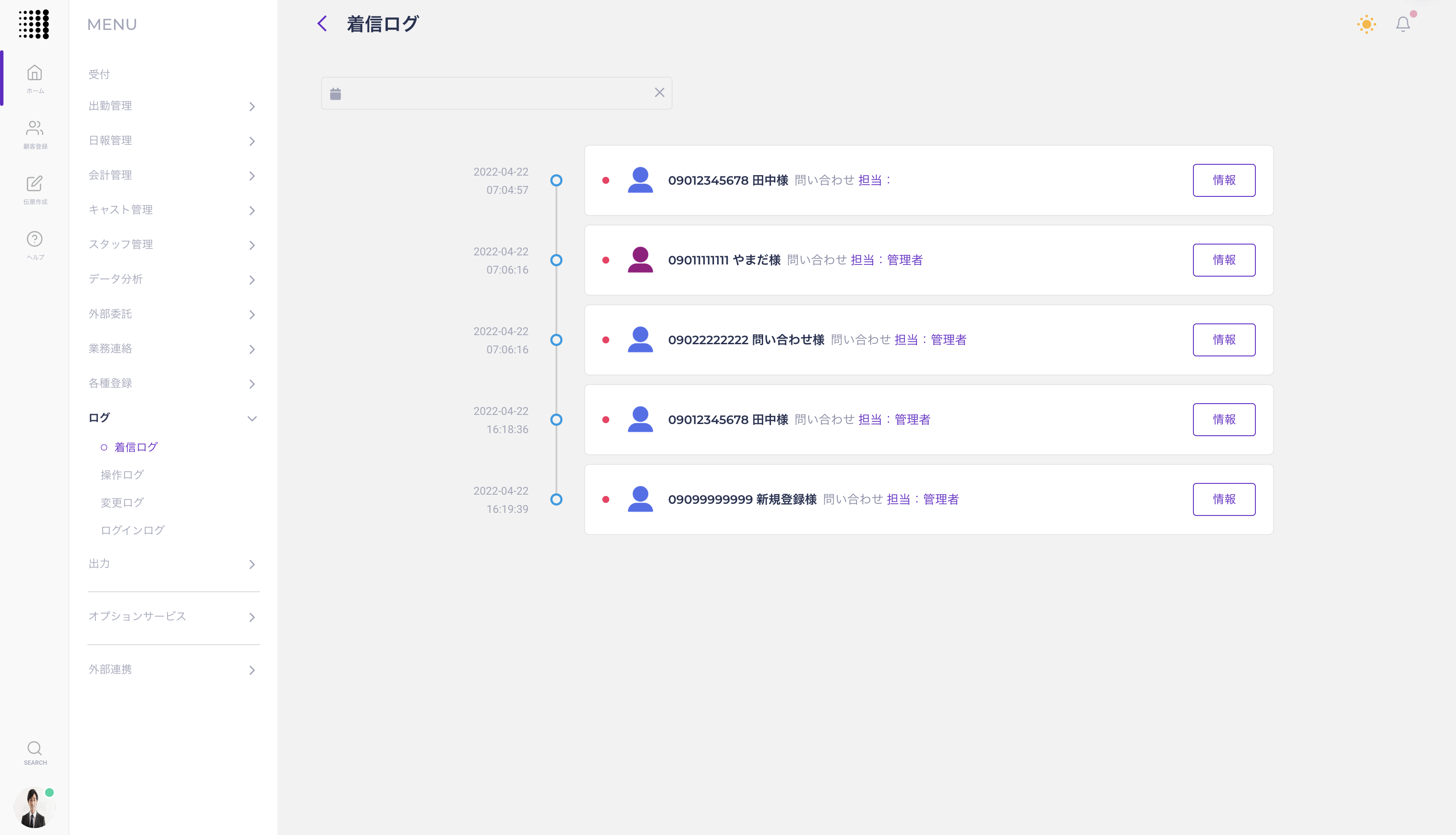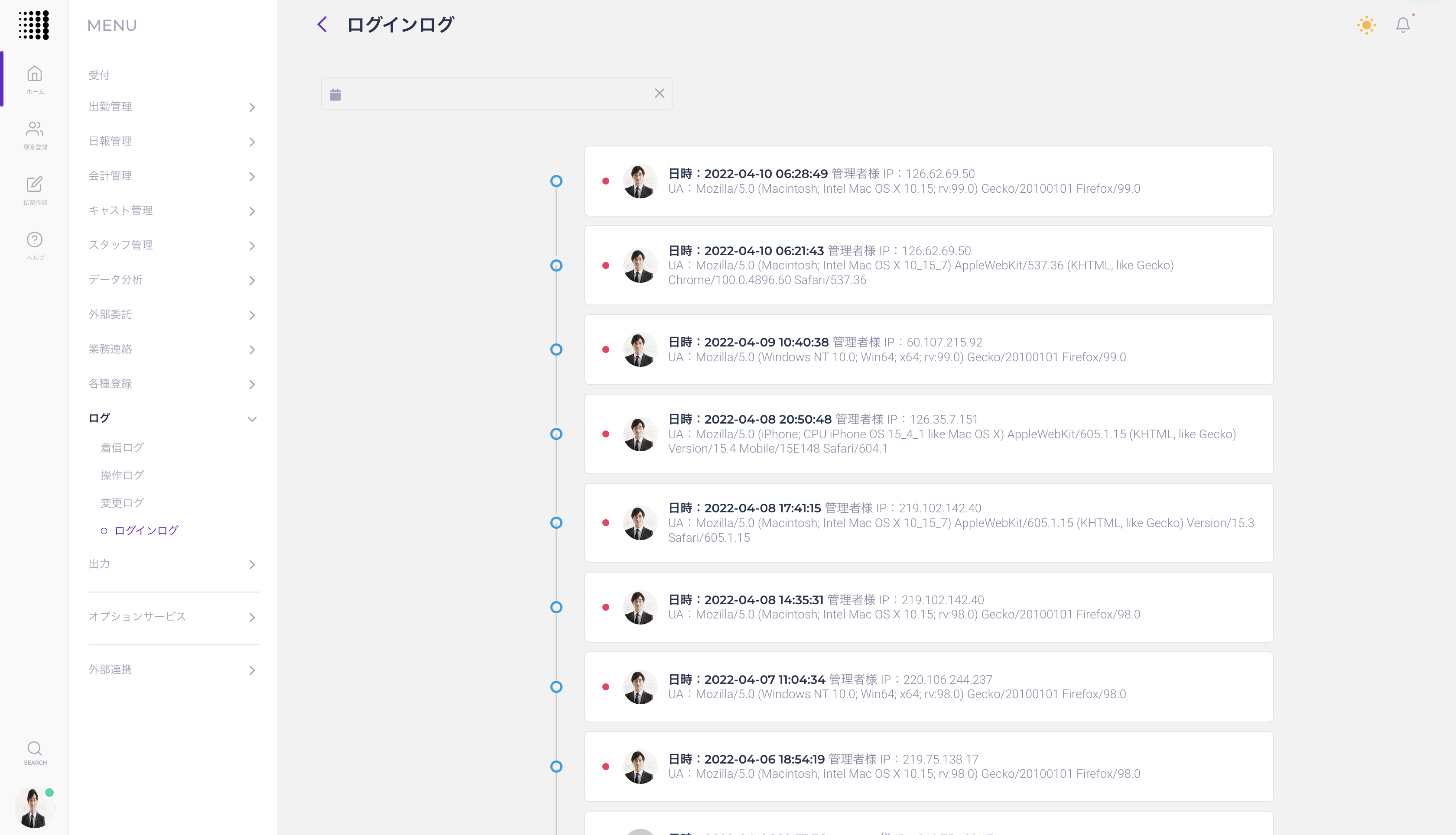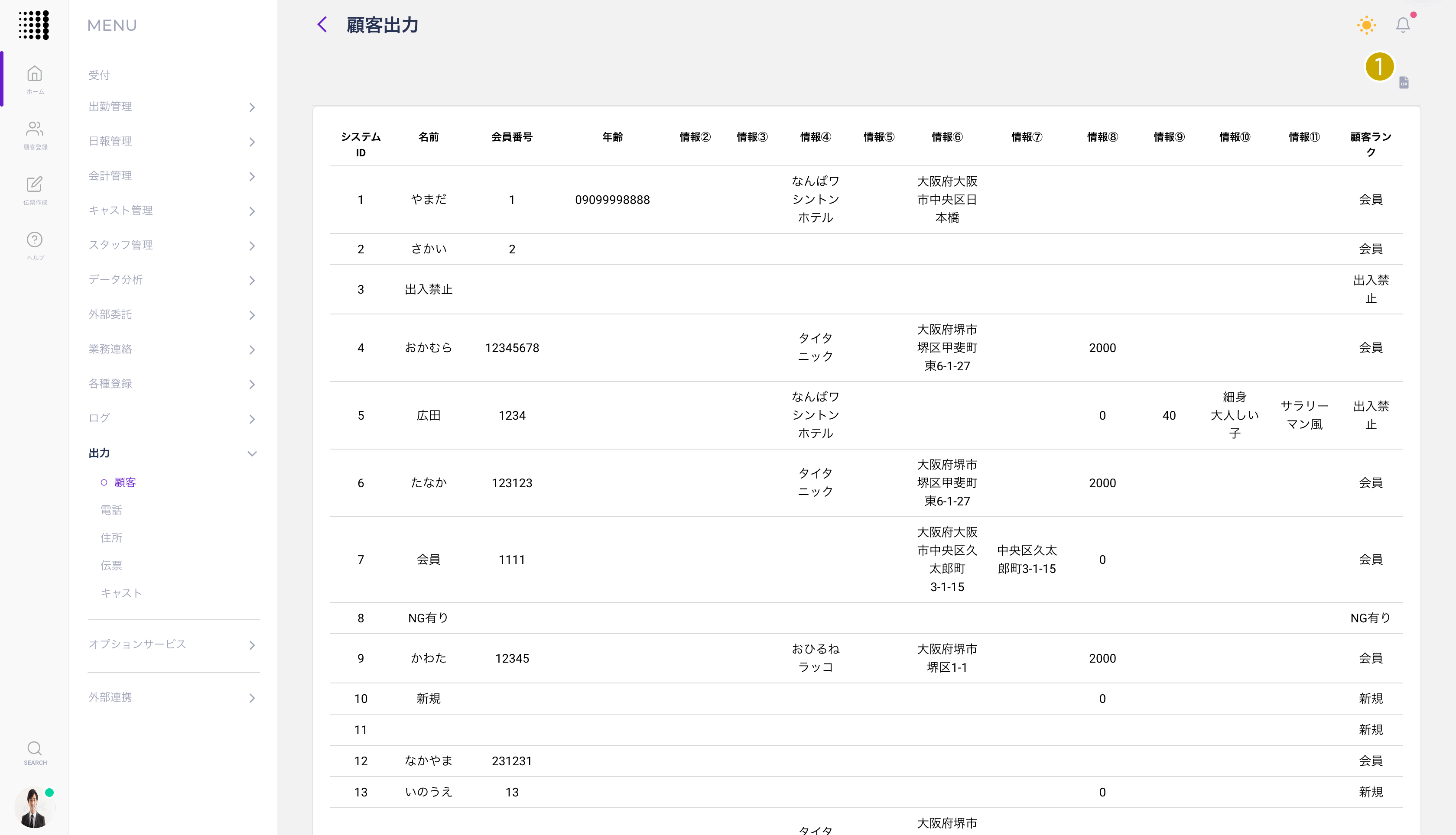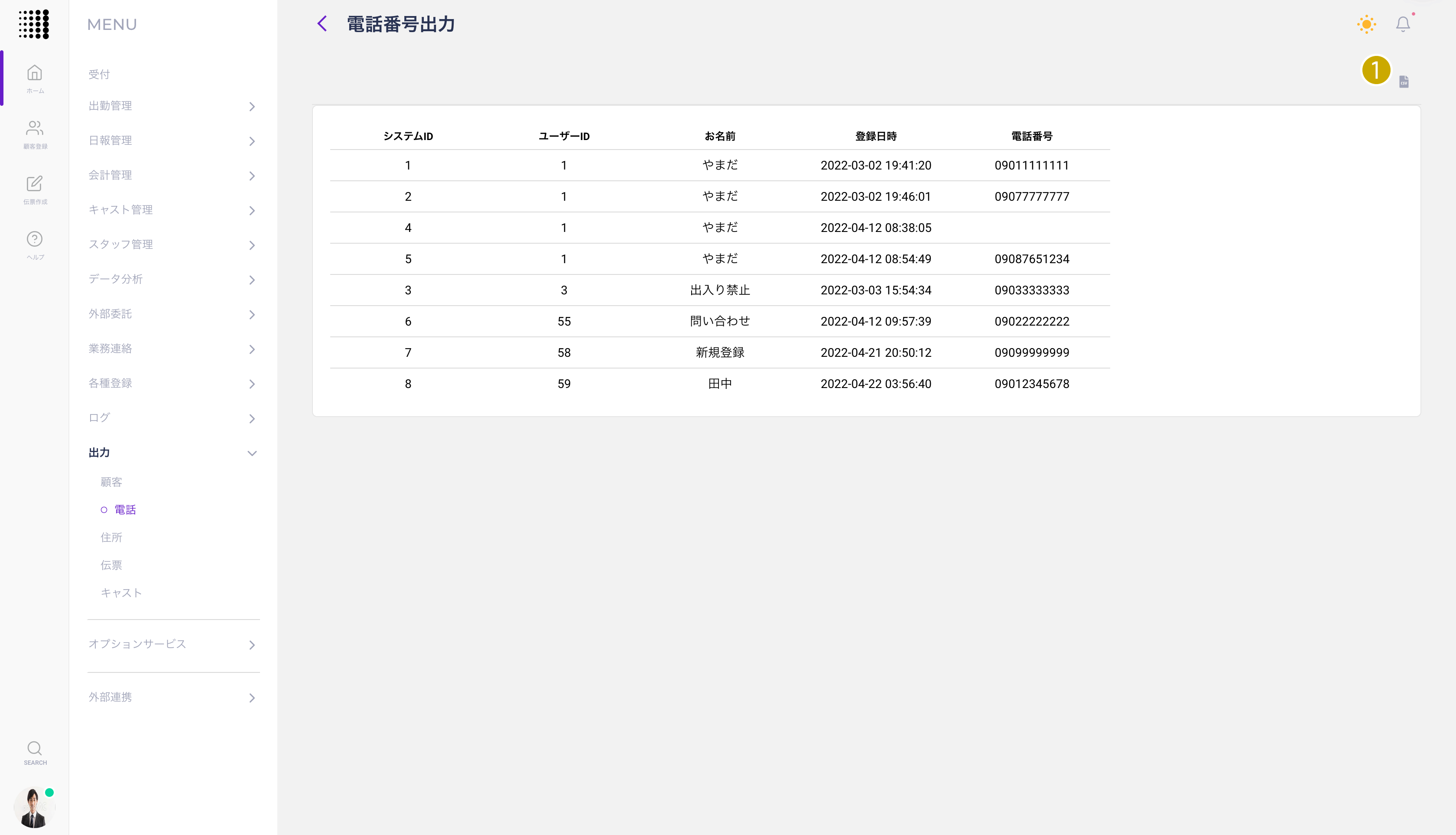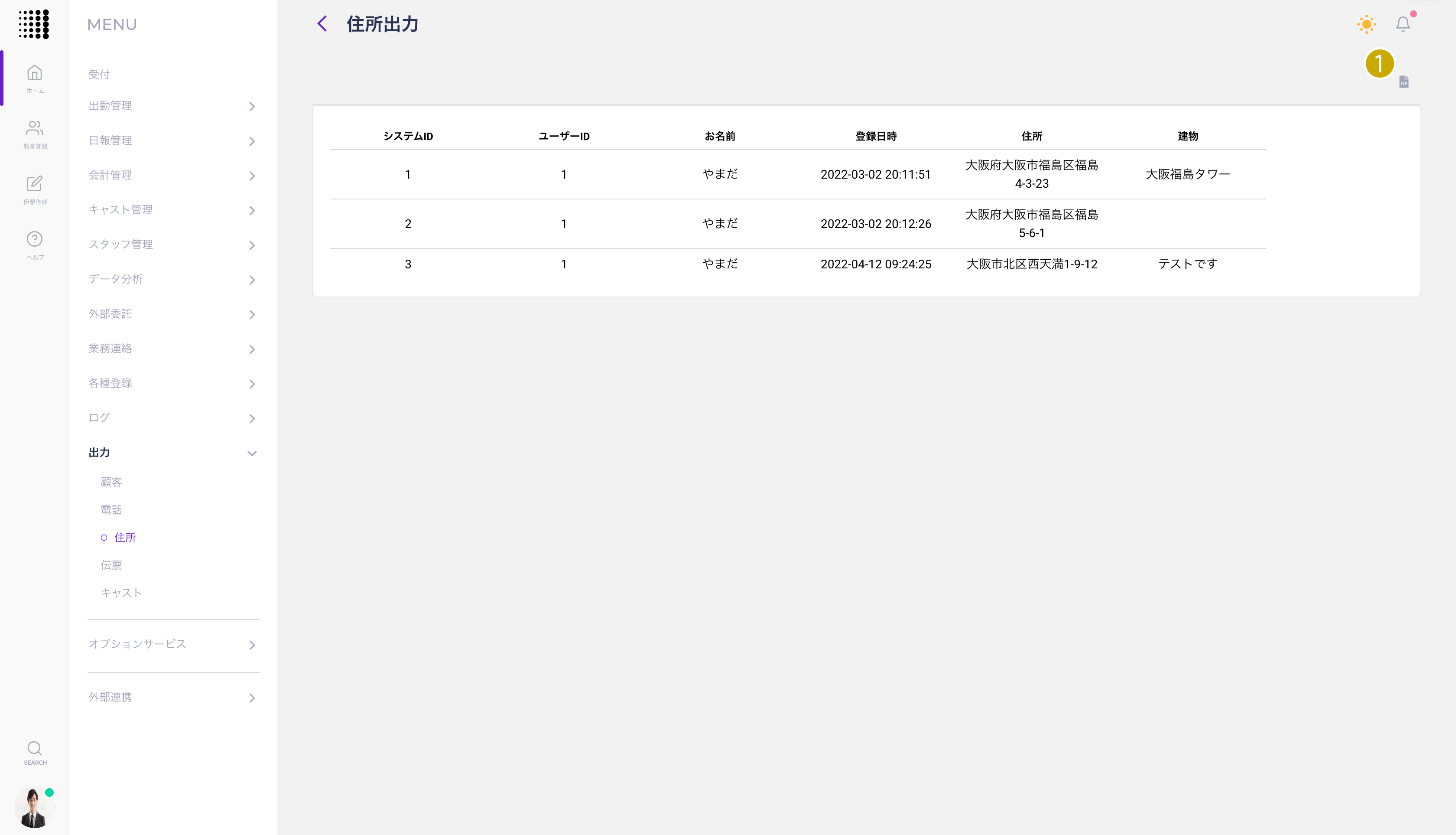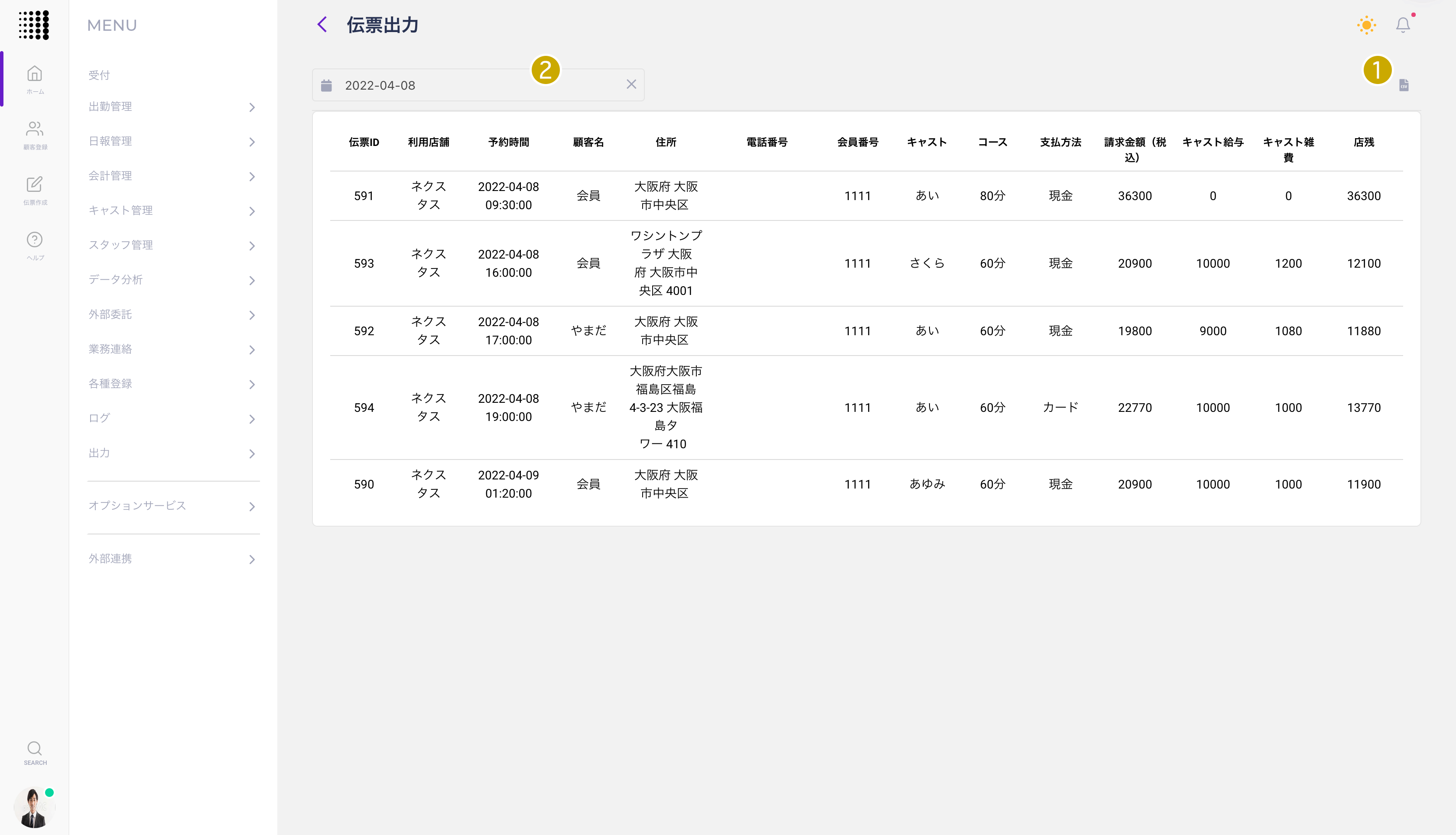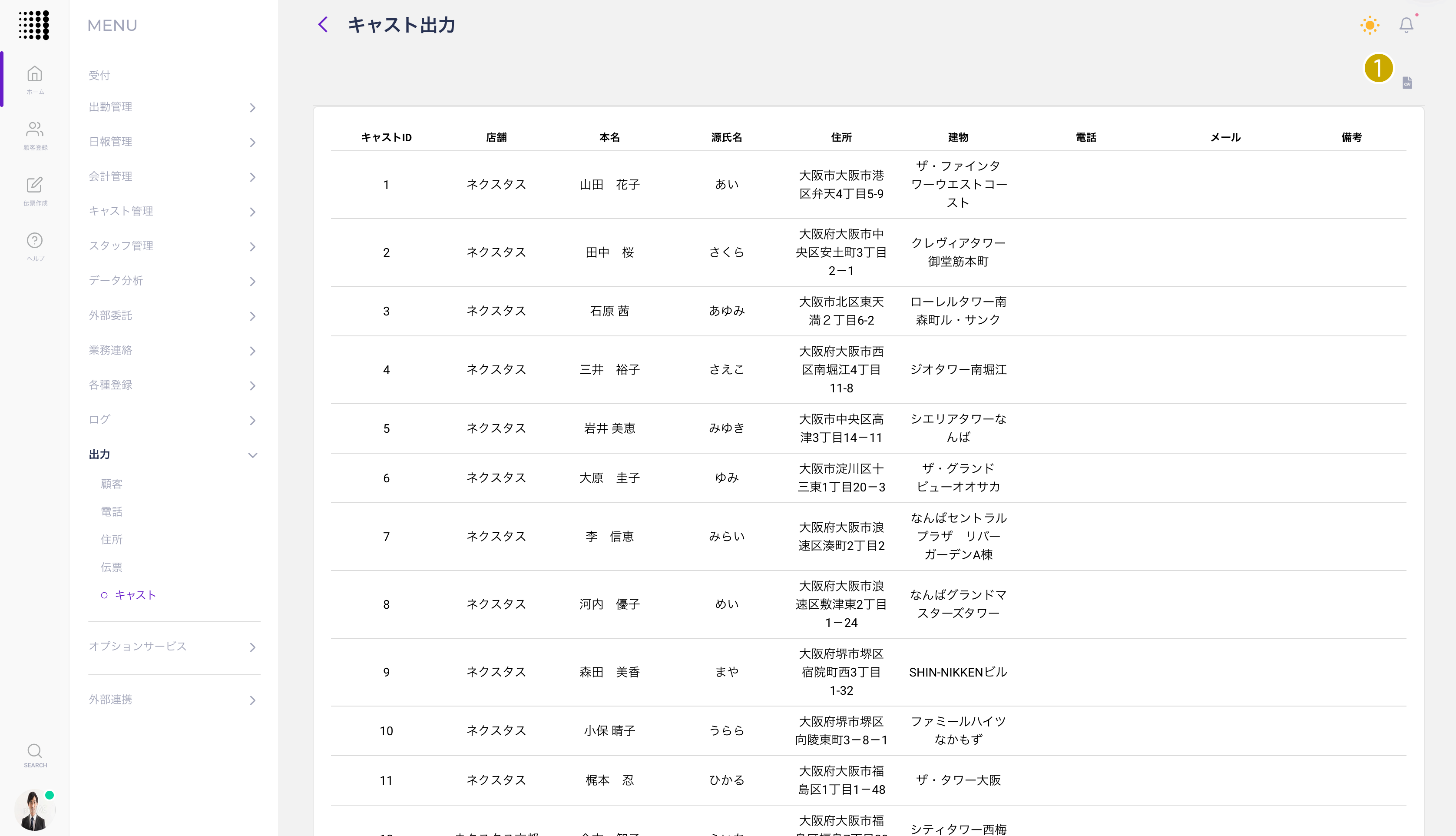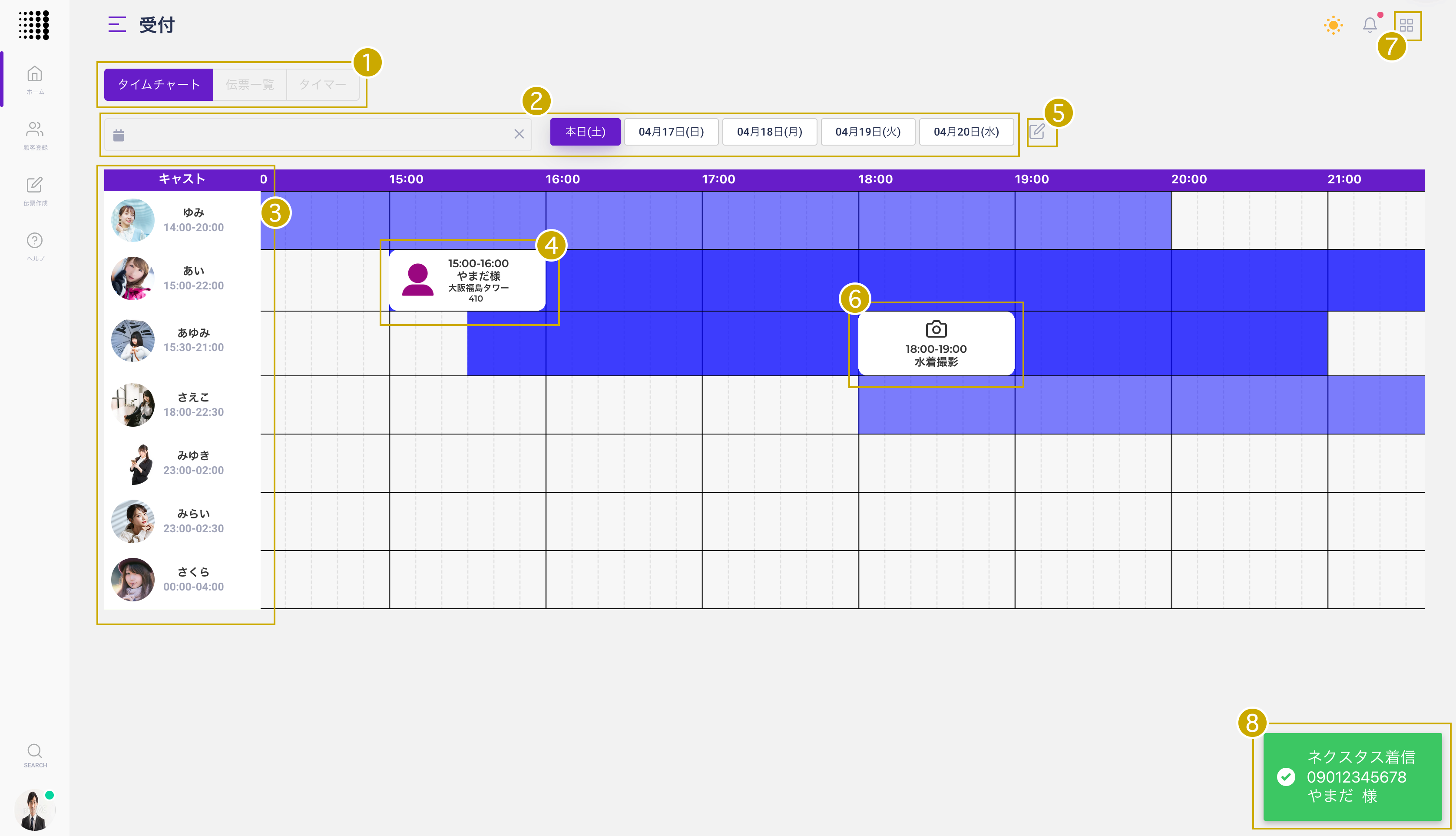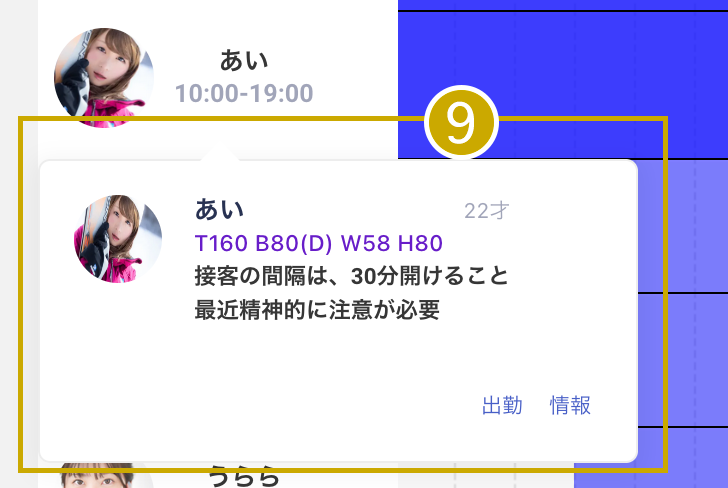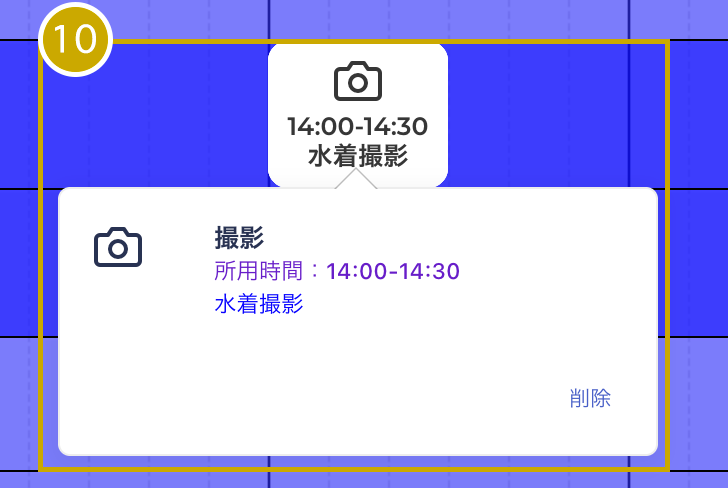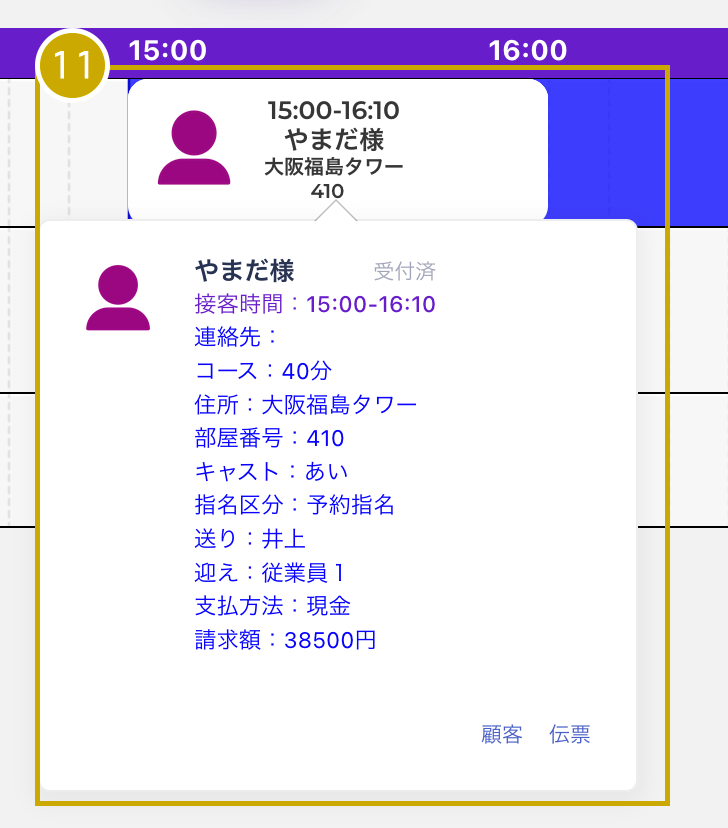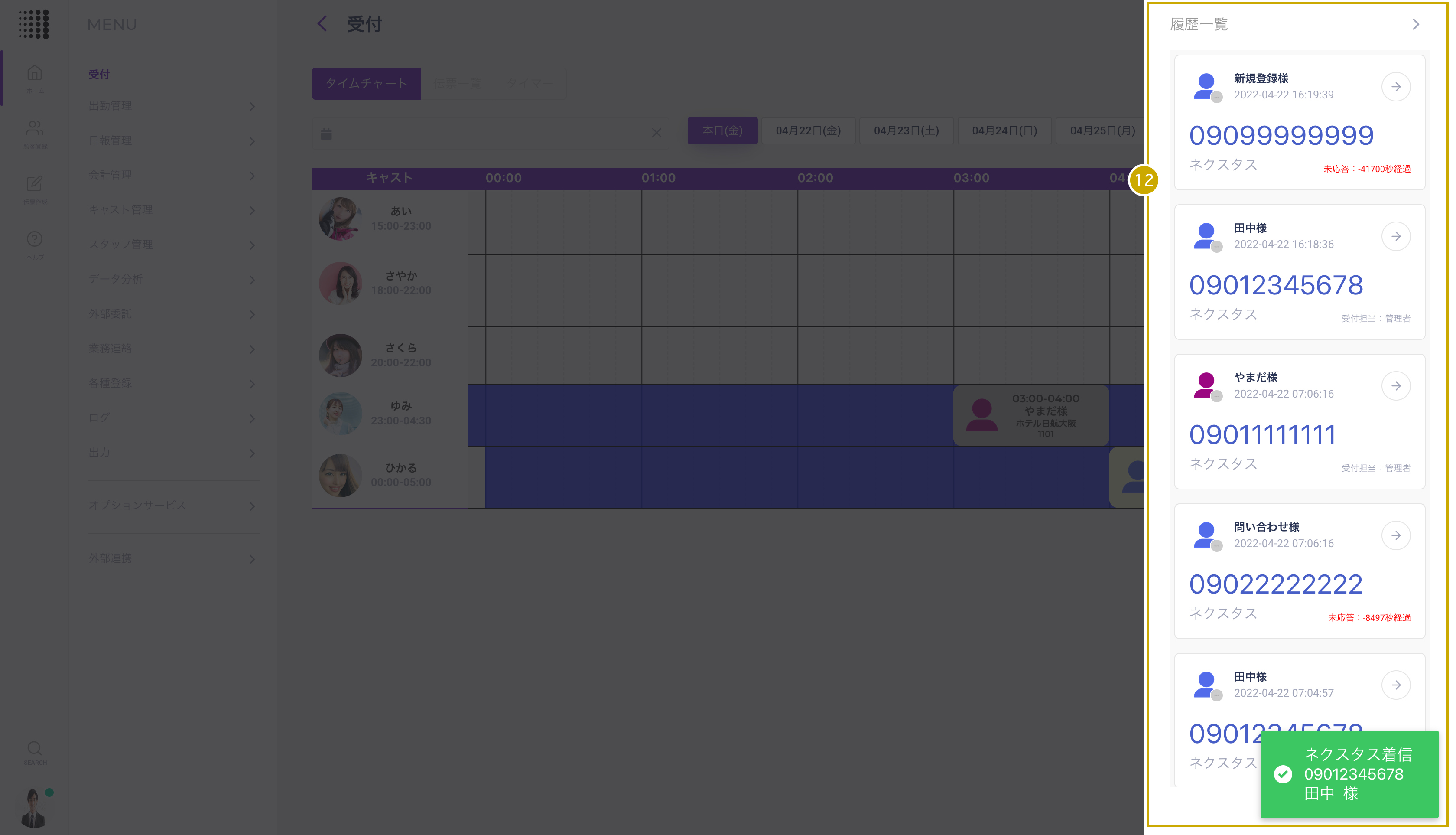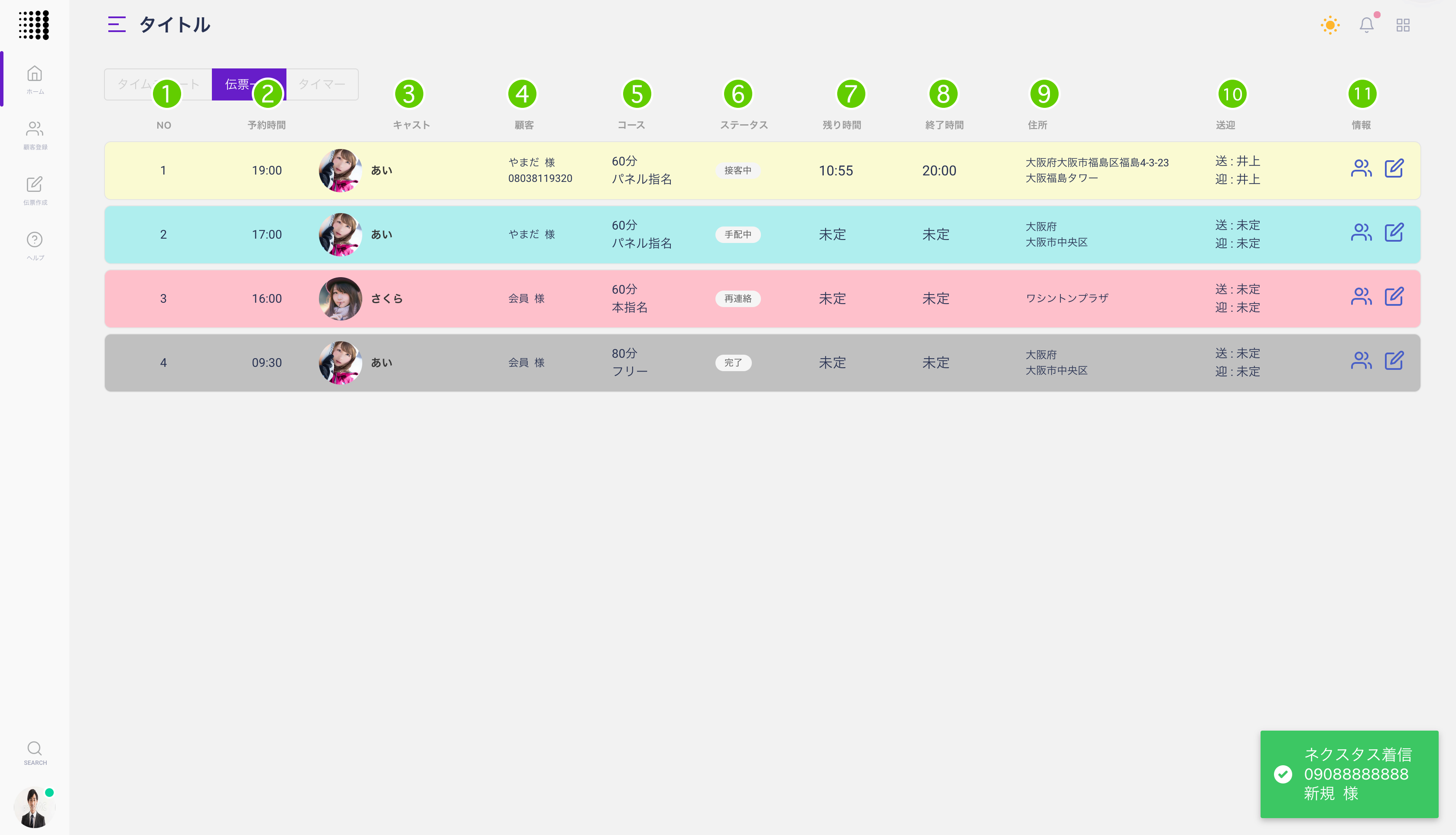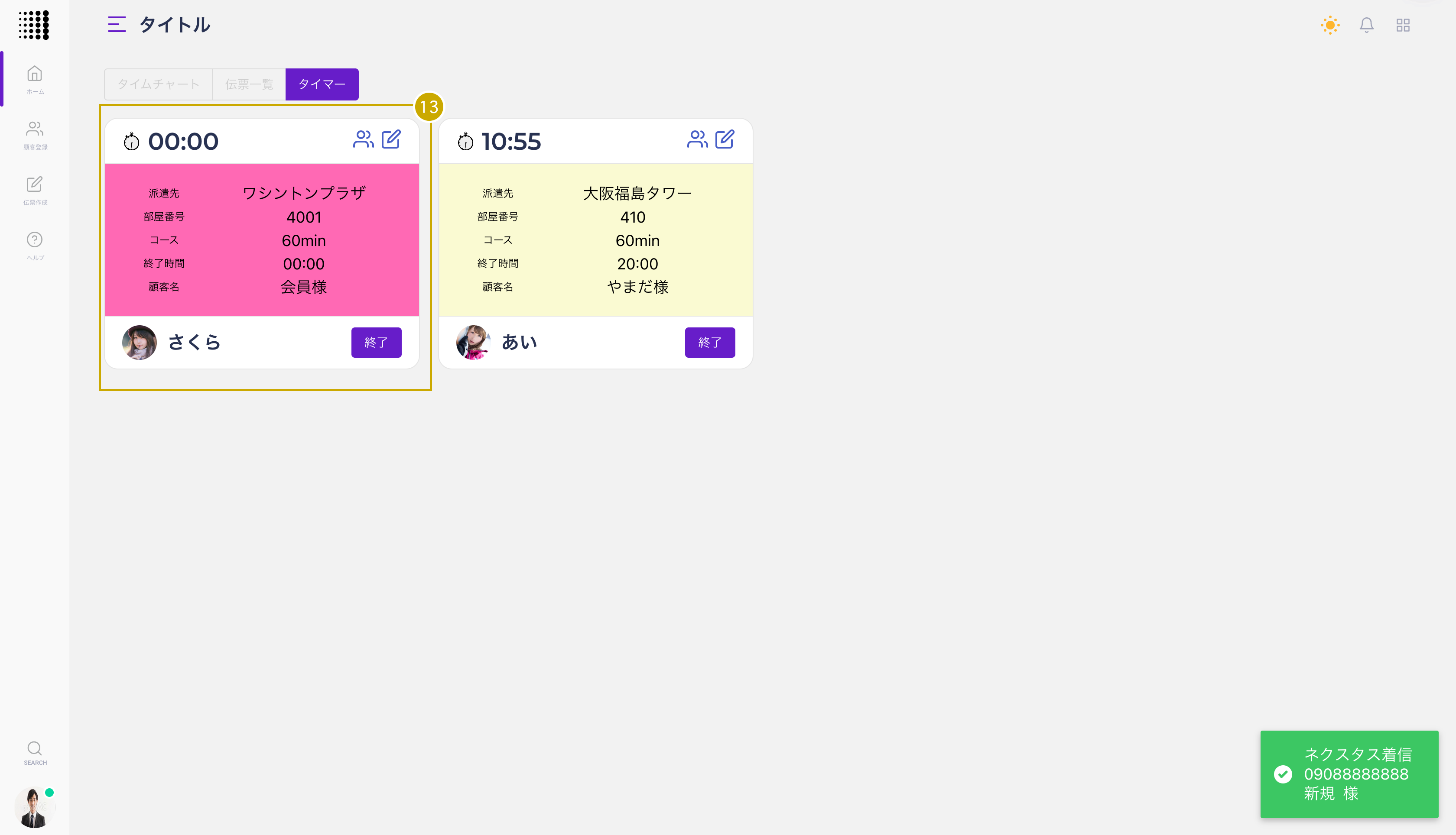機能一覧
1本日の出勤
選択日の出勤のキャスト数を表示します。
7で日付を設定することで当日の出勤数も確認することができます。
2本日の本数
選択日の受付本数です。
7で日付を設定することで当日の受付本数も確認することができます。
3昨日までの今月本数
選択日の月の受付本数です。
7で日付を設定することで当日の受付本数も確認することができます。
4業務連絡
スタッフ様向けの連絡事項一覧を表示します。
5新人キャスト情報
入店順にキャスト3名までを表示します。
6お知らせ
運営からのシステムメンテナンスなどのお知らせなど通知致しますのでご確認ください。
7日付選択カレンダー
該当ページ内の参照する日付を選択します。
8TODOリスト
面接予定日やキャストの誕生日など共有ができます。
キャスト出勤管理
本日から30日分のキャストの出勤情報を登録できます。
変更したいキャスト、日付のエリアをクリックすることでポップアップが表示され入力が可能になります。 出勤状況を「お休み」・「本日出勤」・「当日欠勤」・「無断欠勤」・「生理休暇」から選択可能になっており、簡単に登録することができます。
一度入力されたことがあるキャストは履歴からも選択することができます。
変更したいキャスト、日付のエリアをクリックすることでポップアップが表示され入力が可能になります。 出勤状況を「お休み」・「本日出勤」・「当日欠勤」・「無断欠勤」・「生理休暇」から選択可能になっており、簡単に登録することができます。
一度入力されたことがあるキャストは履歴からも選択することができます。
月間キャスト出勤管理
月毎にキャストの出勤情報を登録できます。
スタッフ出勤管理
本日から30日分のスタッフの出勤情報を登録できます。
変更したいキャスト、日付のエリアをクリックすることでポップアップが表示され入力が可能になります。
出勤状況を「お休み」・「本日出勤」・「当日欠勤」・「無断欠勤」から選択可能になっており、簡単に登録することができます。
一度入力されたことがあるスタッフは履歴からも選択することができます。
一度入力されたことがあるスタッフは履歴からも選択することができます。
月間スタッフ出勤管理
月毎にスタッフの出勤情報を登録できます。
日報
本日の伝票や給与など自動計算されます。
1本日のトータル表示
本日の着信人数、受付本数、キャストの出勤人数、売り上げ合計を表示します。
2合計
現金:売上の現金合計を表示します。
クレジット:売上のクレジットカードで決済された合計を表示します。
キャスト給与:キャストに支払った現金の合計を表示します。
雑費:キャストからの雑費の合計を表示します。
スタッフ日払い:スタッフに支払った日払い金の合計を表示します。
経費:経費として使用した合計金額を表示します。
現金残高:現金売上から給与等を引いた額を表示します。
クレジット:売上のクレジットカードで決済された合計を表示します。
キャスト給与:キャストに支払った現金の合計を表示します。
雑費:キャストからの雑費の合計を表示します。
スタッフ日払い:スタッフに支払った日払い金の合計を表示します。
経費:経費として使用した合計金額を表示します。
現金残高:現金売上から給与等を引いた額を表示します。
3スタッフ給与
本日の出勤したスタッフが表示され、給与が計算されます。
時給:「スタッフ登録」で登録された時給が表示されます。
勤務時間:勤務時間×時給で計算された給与が表示されます。
移動距離(km):1日の移動距離を入力します。
GAS:「スタッフ登録」で登録している料金を表示します。
ガソリン代:「スタッフ登録」で登録している料金に合わせて計算されます。移動距離(Km)×ガソリン代(/Km)=
調整額:項目にない差引額を表示します。
給与:本日の支払う給与を表示します。
日払い:スタッフへ前貸し金額を表示します。
編集ボタン:金額の入力を行えます。
時給:「スタッフ登録」で登録された時給が表示されます。
勤務時間:勤務時間×時給で計算された給与が表示されます。
移動距離(km):1日の移動距離を入力します。
GAS:「スタッフ登録」で登録している料金を表示します。
ガソリン代:「スタッフ登録」で登録している料金に合わせて計算されます。移動距離(Km)×ガソリン代(/Km)=
調整額:項目にない差引額を表示します。
給与:本日の支払う給与を表示します。
日払い:スタッフへ前貸し金額を表示します。
編集ボタン:金額の入力を行えます。
4経費
本日の支払った経費を表示します。「経費入力」ボタンから追加することが可能です。
5レポート
その他特記事項などを入力できます。
6伝票一覧
本日の受付伝票を表示します。ドライバーから現金を受け取った場合「済」と表示します。
7日報出力
PDFでの出力や印刷ができます。
キャスト給与
キャストの給与を表示します。精算済みにすることでキャストへ支払い済みかどうかがわかります。
在籍キャスト一覧
在籍中のキャストを一覧で表示します。
1キャスト検索
在籍キャストの中から本名、源氏名で検索を行うことができます。
2キャスト登録
キャストの新規登録を行えます。
3キャスト
キャスト画像、本名、源氏名が表示されます。ドラッグ&ドロップでキャストの表示順を変更できます。
4キャスト操作
在籍キャストの操作画面を開きます。キャスト画面からも開くことができます。
キャスト登録
新規でキャストの登録ができます。
5キャスト登録タブ
キャスト登録の大項目の選択をタブで選択できます。
委託会社登録されている場合はタブに追加されます。登録していなければ表示もされません。
委託会社登録されている場合はタブに追加されます。登録していなければ表示もされません。
6キャスト基本登録
キャストの基本情報を登録します。
あらかじめ7ステータスを面接で登録することで面接者の管理を行え、在籍が決定した場合にはステータスを在籍に変更しデータの引き継ぎも容易に行えます。
あらかじめ7ステータスを面接で登録することで面接者の管理を行え、在籍が決定した場合にはステータスを在籍に変更しデータの引き継ぎも容易に行えます。
8キャストアカウント
キャストのログインIDとパスワードを発行することでキャストページへログインできます。
※同じログインIDはご利用できません。退店した場合はログインIDを削除することを推奨します。
※同じログインIDはご利用できません。退店した場合はログインIDを削除することを推奨します。
キャスト給与登録
キャスト個別に給与体系を登録することができます。
コースごとや、指名ランクなどから
コースごとや、指名ランクなどから
キャストアルバム登録
キャストの残しておきたい写真などを登録管理します。
スタッフ共有メモ登録
スタッフがキャストに対して残しておきたいメモなどを登録し、共有ができます。
NG地域登録
キャストのNG地域を登録することができます。伝票作成のときに確認でき、間違いをなくすことができます。
9キャスト情報
登録されたキャストの情報が全て表示されます。
から編集が行えます。
から編集が行えます。
10NGリスト
NG登録を行なった顧客一覧を表示します。
11NG地域
NG登録を行なった地域一覧を表示します。
12接客履歴
キャストが接客を行なった顧客を一覧で表示します。
キャスト給与設定
キャスト給与登録された内容を表示します。
キャスト分析
キャストの接客履歴や出勤などを基に分析を行なった結果を表示します。
キャストアルバム
キャストの免許証など写真として残しておきたい情報などご自由に保管することができます。
スタッフ共有メモ
スタッフがキャストに対してメモした内容を表示でき、すぐにメモ事項を共有されます。
面接者一覧
登録された面接者を一覧で表示します。
退店キャスト一覧
7ステータスを退店登録されたキャストの一覧を表示します。
キャスト監視
キャストが接客したことのある顧客のメモを見ることができます。
メモはキャストページで書くことができます。
メモはキャストページで書くことができます。
在籍スタッフ一覧
在籍中のスタッフを一覧で表示します。
1スタッフ検索
在籍スタッフの中から本名で検索を行うことができます。
2スタッフ登録
スタッフの新規登録を行えます。
3スタッフ
スタッフ画像、本名、読み仮名が表示されます。ドラッグ&ドロップでスタッフの表示順を変更できます。変更後は順番を変更するボタンを押して変更を確定してください。
スタッフ登録
新規でスタッフの登録ができます。4スタッフの画像を登録できます。58車の画像、車種を保存しておくことでキャスト用ページなどでどの車が配車されるかがわかるようになります。6基本登録情報の設定が行えます。7スタッフの給料計算する際に利用します。9スタッフの管理画面及びドライバー用アカウントが発行できます。スタッフが退店した際にはそのアカウントを削除しておくことを推奨しております。10スタッフ別に管理画面の権限を設定します。11内容を変更後は保存ボタンを押し変更を確定してください。
退店スタッフ一覧
ステータスを退店にされたスタッフの一覧を表示します。
各種登録
数字は半角のみで入力してください。
店舗
切り替え時間やMapboxの中心となる住所など基本情報を登録します。
ドラッグ&ドロップで表示する順番を変更できます。
ドラッグ&ドロップで表示する順番を変更できます。
コース
伝票登録の際に必要なコースの料金、時間、ポイントなどの情報を登録します。
ドラッグ&ドロップで表示する順番を変更できます。
ドラッグ&ドロップで表示する順番を変更できます。
オプション
伝票登録の際に必要なオプションの料金などの情報を登録します。
ドラッグ&ドロップで表示する順番を変更できます。
ドラッグ&ドロップで表示する順番を変更できます。
割引
伝票登録の際によく利用する割引などの情報を登録します。
ドラッグ&ドロップで表示する順番を変更できます。
ドラッグ&ドロップで表示する順番を変更できます。
ホテル
次回以降の入力補助のため伝、票を作成する際にホテル名と住所を入力することで自動保存されていきます。
登録情報を一覧表示、編集が可能です。
登録情報を一覧表示、編集が可能です。
指名
伝票登録の際に利用する指名料金の情報を登録します。
ドラッグ&ドロップで表示する順番を変更できます。
ドラッグ&ドロップで表示する順番を変更できます。
指名ランク
指名ランクによる料金の情報を登録表示します。
ドラッグ&ドロップで表示する順番を変更できます。
ドラッグ&ドロップで表示する順番を変更できます。
延長
伝票登録の際に必要な延長料金、時間、ポイントなどの情報を登録します。
ドラッグ&ドロップで表示する順番を変更できます。
ドラッグ&ドロップで表示する順番を変更できます。
媒体
利用されている広告媒体など月々支払う金額や媒体情報を登録します。
また、顧客がどこの媒体から来店されたかを分析するにの役立ちます。 ドラッグ&ドロップで表示する順番を変更できます。
また、顧客がどこの媒体から来店されたかを分析するにの役立ちます。 ドラッグ&ドロップで表示する順番を変更できます。
顧客ランク
顧客のステータス情報を新規や会員など色で判別できるよう登録します。
ドラッグ&ドロップで表示する順番を変更できます。
※新規は変更することができません。
ドラッグ&ドロップで表示する順番を変更できます。
※新規は変更することができません。
クーポン
利用するクーポンの金額や説明などを登録できます。
ドラッグ&ドロップで表示する順番を変更できます。
ドラッグ&ドロップで表示する順番を変更できます。
給与テンプレート
キャストのコースや指名、オプションあたりの給与情報を一括で入力するためのテンプレート設定を行います。
1テンプレートタブを切り替えて複数の設定を作成できます。
2選択されたテンプレートの設定を保存、削除できます。
各指名ごとの 3指名ランク 4コース 5延長 6オプション の給与テンプレートを設定できます。
テンプレートの料金を設定する前にテンプレート名を設定してください。
1テンプレートタブを切り替えて複数の設定を作成できます。
2選択されたテンプレートの設定を保存、削除できます。
各指名ごとの 3指名ランク 4コース 5延長 6オプション の給与テンプレートを設定できます。
テンプレートの料金を設定する前にテンプレート名を設定してください。
1モード切り替え
タイムチャート、伝票、タイマーと表示モードの切り替えができます。
タイムチャート
出勤設定したキャストの受付状況、休憩状況を表示します。切り替え時間を設定することでチャートの開始・終了の時間が変更されます。
2表示する日付を設定します。
5日間の日付からワンクリックで表示設定を変えることができます。またカレンダーから選ぶことも可能です。
3出勤キャストリスト
キャストアイコン、名前と本日の出勤時間を表示します。タイムチャート上で出勤している時間帯は青く表示されます。
マウスカーソルを上に乗せることでポップアップが開き追加情報が表示されます。
マウスカーソルを上に乗せることでポップアップが開き追加情報が表示されます。
4チャート伝票
チャート上に簡易版の伝票を表示します。お名前、時間、住所を表示します。予め顧客ランクを設定しているとアイコンとして表示します。
マウスカーソルを上に乗せることでポップアップが開き追加情報が表示されます。
マウスカーソルを上に乗せることでポップアップが開き追加情報が表示されます。
5予定追加ボタン
撮影や、休憩など予約を設定しておくことで予約被りなどを防ぐことができます。
設定した予約は6で表示されます。
設定した予約は6で表示されます。
6チャート予定
撮影や、休憩など予約を設定しておくことで予約被りなどを防ぐことができます。
5で設定した予約の時間・アイコン・説明を簡易表示します。 マウスカーソルを上に乗せることでポップアップが開き追加情報が表示されます。
5で設定した予約の時間・アイコン・説明を簡易表示します。 マウスカーソルを上に乗せることでポップアップが開き追加情報が表示されます。
7着信履歴表示ボタン
クリックで着信履歴を開閉することができます。
8最新着信
直近の着信を自動でポップします。電話番号、どこの店舗にかかってきたものか、登録されていれば顧客名を一目で理解できます。
また、着信をクリックすることで顧客ページに飛び、より詳細な情報が見れます。
9キャストポップアップ
キャストにマウスカーソルを合わせると詳細情報や注意書きがポップアップ表示されます。
10予約項目ポップアップ
伝票以外の休憩や、撮影などの予約にマウスカーソルを合わせると詳細情報や時間がポップアップ表示されます。
11伝票ポップアップ
伝票にマウスカーソルを合わせると接客時間などの詳細情報がポップアップ表示されます。
12着信履歴一覧
着信順にお名前や電話番号、どのスタッフが受け付けたかどうかなど表示します。
伝票一覧
受付した伝票の一覧を表示し、色で現在の状態が確認できます。
1No.:表示している順番を表示します
2予約時間:予約、接客開始時間を表示します
3キャスト:キャストの画像、名前を表示します
4顧客:顧客名、電話番号を表示します
5コース:コース、指名区分を表示します
6ステータス:手配済みや接客中など現在の状態を表示します
7残り時間:ステータスが接客中に変更後にコース、延長から自動計算されます
8終了時間:接客開始時刻からコース、延長をもとに自動計算されます。
9住所:顧客へ手配する住所を表示します
10送迎:キャストの送迎担当者を表示します
11情報:顧客ページ、伝票ページを表示します
1No.:表示している順番を表示します
2予約時間:予約、接客開始時間を表示します
3キャスト:キャストの画像、名前を表示します
4顧客:顧客名、電話番号を表示します
5コース:コース、指名区分を表示します
6ステータス:手配済みや接客中など現在の状態を表示します
7残り時間:ステータスが接客中に変更後にコース、延長から自動計算されます
8終了時間:接客開始時刻からコース、延長をもとに自動計算されます。
9住所:顧客へ手配する住所を表示します
10送迎:キャストの送迎担当者を表示します
11情報:顧客ページ、伝票ページを表示します
13タイマー
受付した伝票の残り時間や伝票情報などを表示し、伝票同様色でステータスを表します。店舗登録で設定した終了時間前にアラートで通知します。
「終了ボタン」で伝票の受付を終了できます。
「終了ボタン」で伝票の受付を終了できます。